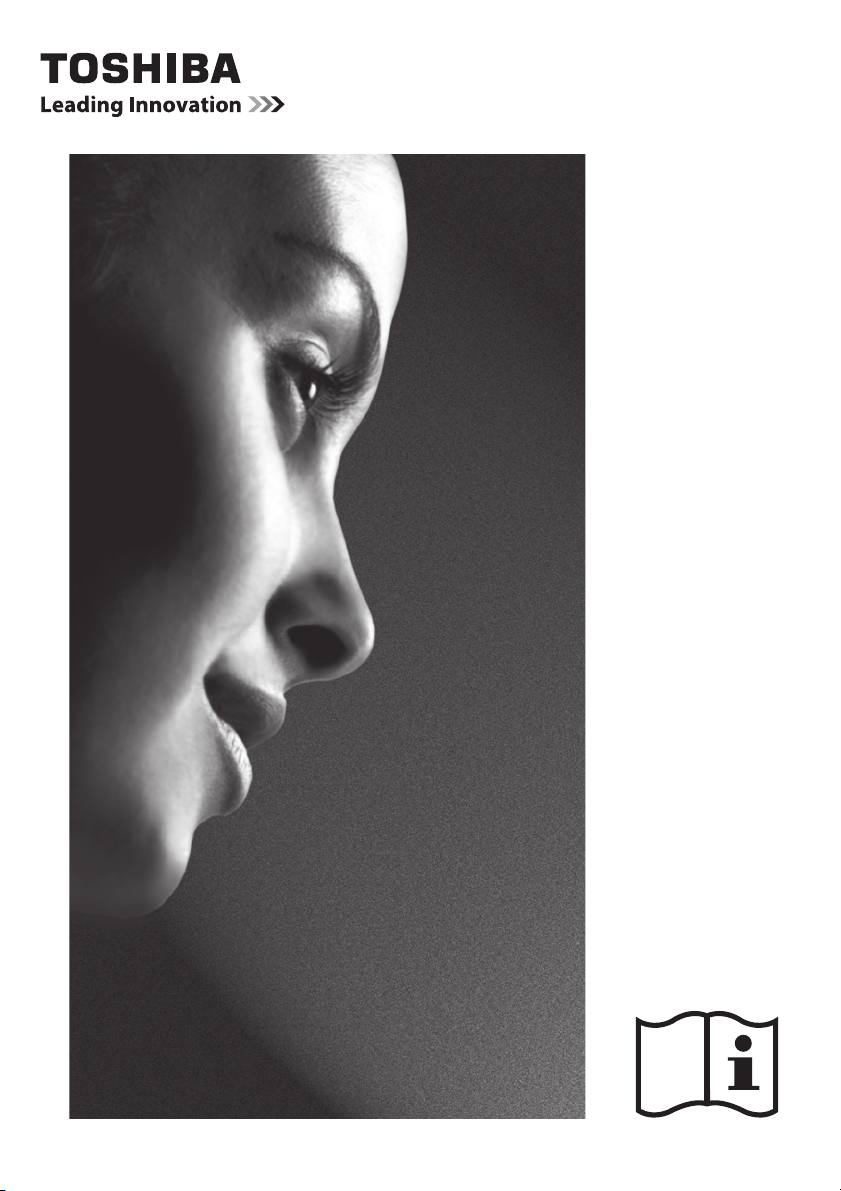
TL9*8 digital
Serie
TL939 digital
Serie
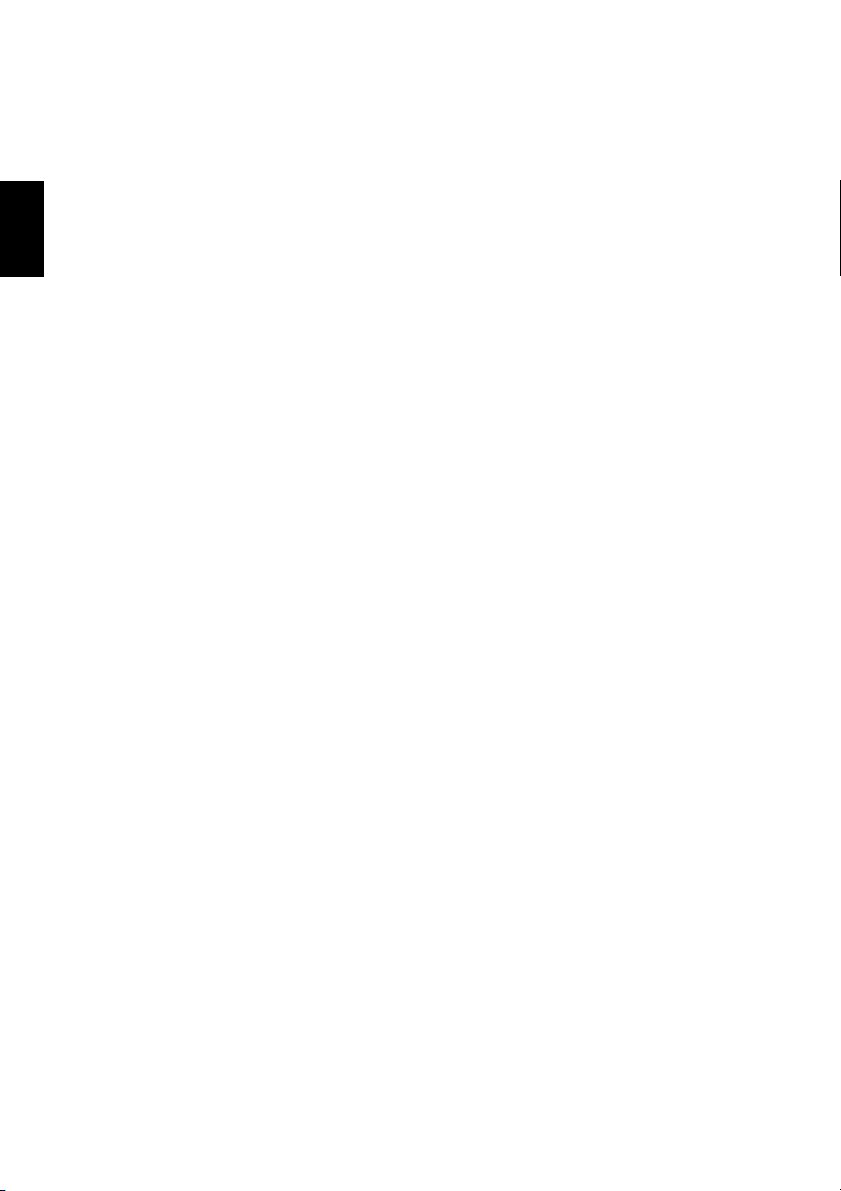
Innhold
INSTALLERE TIL TV-EN
Forholdsregler for sikkerhet ...............................................................................4
Installasjon og viktig informasjon ......................................................................5
Fjernkontrollen ..................................................................................................7
Sette i batterier og virkeområde ..............................................................7
Norsk
KOBLE TIL TV-EN
Koble til eksternt utstyr ......................................................................................8
Tilkobling av en HDMI®-enhet ............................................................................9
Koble til en HDMI-enhet ..........................................................................9
HDMIs ARC-funksjon (Audio Return Channel) ..........................................9
Koble til en HDMI CEC-kontroll-kompatibel enhet ...........................................10
Koble til en datamaskin ....................................................................................11
Koble en PC til HDMI-terminalen ...........................................................11
Koble en PC til RGB/PC-terminalen ........................................................11
Koble til et hjemmenettverk ............................................................................12
Koble TV-en til et hjemmenettverk - Koblet ..........................................12
Koble TV-en til et hjemmenettverk med en Intern ett-tilkobling-
Trådløs ...............................................................................................12
Koble TV-en til PC-en med Intel® trådløs visning ...................................12
Kontroller og inngangstilkoblinger ..................................................................13
Slå på .....................................................................................................13
Bruke menysystemet .............................................................................13
Bruke TV-kontrollene og tilkoplingene ..................................................13
MENY-struktur .................................................................................................14
STILLE INN TV-EN
Oppstartsapplikasjon .......................................................................................15
Hurtig setting ........................................................................................15
Ant/Kabel inn (hvis tilgjengelig) ............................................................17
Automatisk innstilling ...........................................................................18
ATV Manuell Innstilling ....................................................................................19
Søking ...................................................................................................19
Hoppe ....................................................................................................20
Sortere posisjoner ..................................................................................21
DTV Manuell Innstilling ....................................................................................21
Manuell innstilling .................................................................................21
Manuell innstilling for DVB-C .................................................................22
DTV innstillinger ...............................................................................................22
Kanaler ..................................................................................................22
Standby kanal oppdaterting ..................................................................23
Plassering-innstilling .............................................................................23
Analog avstenging ............................................................................... 23
KONTROLLER OG FUNKSJONER
Generelle kontroller .........................................................................................24
Hurtigmeny ...........................................................................................24
Velge kanaler .........................................................................................24
Tidsvisning – kun analog .....................................................................24
Stereo og tospråklige sendinger ............................................................24
Bruke 3D-funksjoner ........................................................................................25
Bruk av 3D-brillene ................................................................................25
Se på 3D-bilder ......................................................................................26
Endring av visningsmodus eller valg av 3D-format ................................26
Stille inn autostart-modusen .................................................................28
Justere 2D til 3D dybde ..........................................................................28
Stille inn 3D PIN-koden .......................................................................... 28
Stille inn 3D startmelding ......................................................................29
Stille inn 3D lås ......................................................................................29
Stille inn 3D tidslås ................................................................................29
Stille inn Aktiver 3D timer ......................................................................29
Vise 3D viktig info ..................................................................................29
Bytte venstre og høyre bilder ................................................................29
Lydkontroller ...................................................................................................30
Lydstyrkekontroller og demping av lyd .................................................30
Tospråklig ..............................................................................................30
Balanse ..................................................................................................30
Bass, Diskant ......................................................................................... 30
Lydforsterkning .....................................................................................30
Dynamisk bass-stigning ........................................................................30
Stable Sound® .......................................................................................30
Dynamisk områdekontroll .....................................................................30
Justering av lydnivå ............................................................................... 31
TV Høyttalere på/av ...............................................................................31
Hodetelefoninnstillinger .......................................................................31
Lydbeskrivelse .......................................................................................31
Visning i bredskjerm ........................................................................................32
Bildekontroller .................................................................................................34
Bildevalg ...............................................................................................34
Bildepreferanser ....................................................................................34
Res. ........................................................................................................34
ColourMaster .........................................................................................34
Grunnfargejustering ..............................................................................35
Fargetemperatur ...................................................................................35
Auto klarhet sensor ...............................................................................35
Aktiv bakgrunnslys kontroll ...................................................................35
Sort/hvitt nivå .......................................................................................35
MPEG støyreduksjon – Støyreduksjon ...................................................35
DNR – Digital støyreduksjon ..................................................................36
Oppløsning + ........................................................................................ 36
Fjern skanning .......................................................................................36
Nullstille de avanserte bildeinnstillingene .............................................36
Ekspert bildeinnstillinger .......................................................................36
Automatisk format (bredskjerm) ...........................................................38
Strekk 4:3 ..............................................................................................38
Blått bilde .............................................................................................. 38
Bildeposisjon .........................................................................................39
Frys bilde ...............................................................................................39
HDMI-informasjonsvisning ....................................................................39
Trådløs LAN-informasjon .................................................................................40
Sette opp nettverket ........................................................................................41
Trådløst oppsett .................................................................................... 41
Avansert nettverk oppsett .....................................................................43
DNS oppsett ........................................................................................... 44
Nettverktilkoblings test .........................................................................45
Bruke software-tastaturet ..................................................................... 45
Oppsett av nettverksenhet ...............................................................................46
Kontrollprofil for apper ..........................................................................46
Kontroll på TV på (Aktiv hvilemodus) .................................................... 46
Mediapresentasjonsoppsett ..................................................................47
Enhetsnavn oppsett ...............................................................................47
USB-harddiskopptaksfunksjon .........................................................................47
2
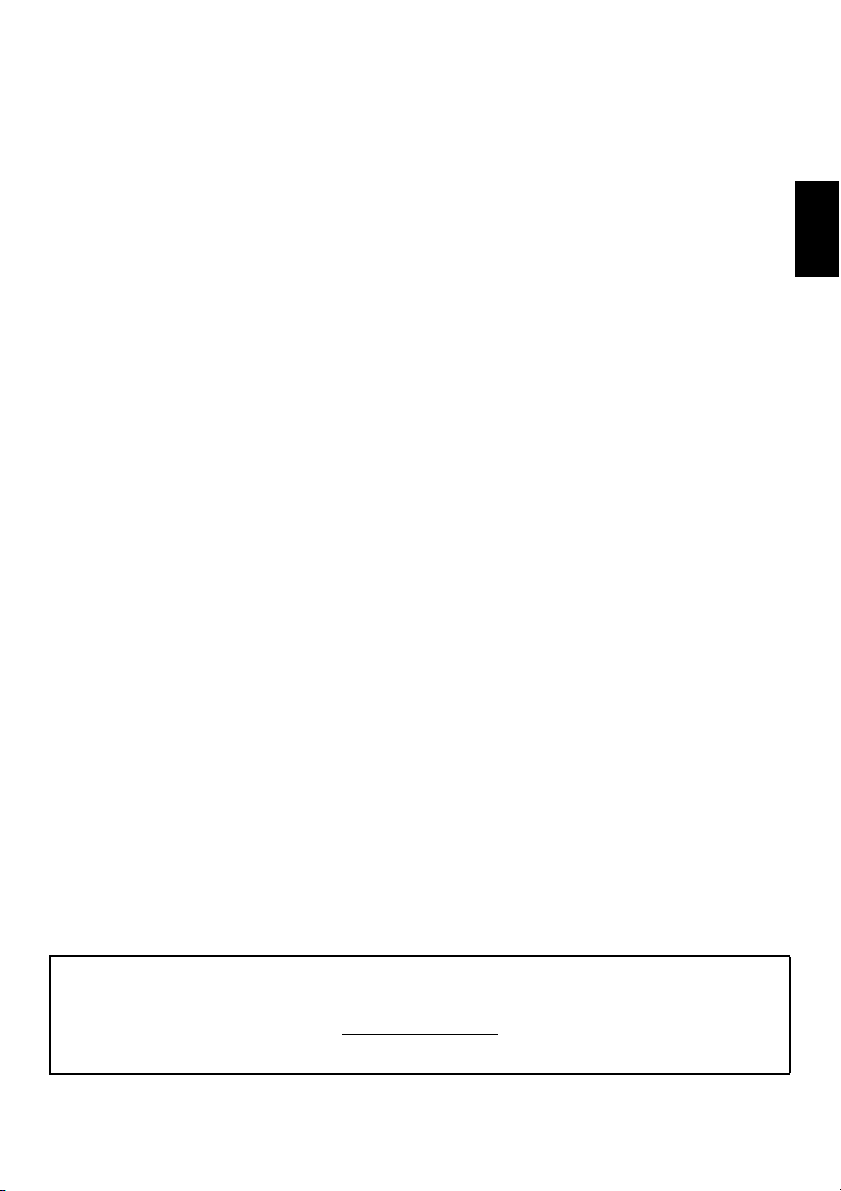
Stille inn USB-harddisken for opptak .....................................................48
For å ta opp DTV-programmer (Ett-trykks opptak) ................................48
Hvordan stille inn opptak via programveiledningen ..............................48
Kontrollere, redigere eller slette planleggingsinformasjon ....................50
Se et program som er tatt opp ...............................................................50
Betjening fra Bibliotet- skjermbildet .....................................................51
Opptaksoppsett .....................................................................................52
Planleggingsprioritet .............................................................................53
Bruke Toshiba Places ........................................................................................54
Bruke nettleser ......................................................................................55
Bruke Skype ...........................................................................................55
Bruke Hybrid TV Standard (dersom tilgjengelig) ..............................................60
Bruke Intel® trådløst display ............................................................................60
Intel® Wireless Display enhetsnavn .......................................................61
PC-liste ..................................................................................................61
Bruke Media Player ..........................................................................................61
Grunnleggende operasjon .....................................................................62
Vise fotofiler (på DLNA CERTIFIED™ Server eller USB-enhet) ..................63
Vise filmfiler (på DLNA CERTIFIED™ Server eller USB-enhet) ..................65
Spille av musikkfiler (på DLNA CERTIFIED™ Server el ler USB-enhet) ...... 67
Andre funksjoner ..............................................................................................68
Betj.panel-sperre ...................................................................................68
Timere ..............................................................................................................69
Program-timer – kun digital ................................................................69
På timer .................................................................................................69
Av-timer ................................................................................................70
Innstillinger for energisparing ..........................................................................70
Automatisk strømavstenging ................................................................70
Ingen signal auto avslåing .....................................................................70
Digital informasjon på skjermen ......................................................................71
Informasjon ...........................................................................................71
Bruke EPG (Elektronisk programguide) ............................................................72
Bruke kringkasterguiden .......................................................................72
Sjangervalg/søke ...................................................................................72
Bruke MediaGuide ................................................................................. 72
MediaGuide-skjermbildet ......................................................................72
Hovednavigeringsmeny .........................................................................73
Digitale innstillinger – Foreldre Kontroll ........................................................74
PIN-oppsett for foreldrekontroll ............................................................74
Foreldre Innst. .......................................................................................74
Nettverk lås ...........................................................................................74
Digitale innstillinger – Kanalalternativer .......................................................75
Velge favorittkanaler .............................................................................75
Favorittkanallister .................................................................................75
Hopp over kanaler .................................................................................75
Låse kanaler ...........................................................................................75
Digitale innstillinger – andre innstillinger .....................................................76
Teksting .................................................................................................76
Lydspråk ................................................................................................76
Kortplass ................................................................................................76
Programvareoppgraderinger og lisenser ..........................................................77
Søke etter ny programvare ....................................................................77
Nettverksoppgradering .........................................................................77
Programlisens .......................................................................................77
Systeminformasjon og Resett TV ......................................................................77
System Info. .......................................................................................... 77
Resett TV ...............................................................................................77
PC innstillinger .................................................................................................78
Horisontal og vertikal posisjon ..............................................................78
Klokke fase ............................................................................................78
Sampling klokke ....................................................................................78
Res. ........................................................................................................78
Valg av inngang og AV-tilkoblinger .................................................................79
Inngangsvalg .........................................................................................79
Disse inngangsmerkene vises i inngangsvelgeren. ................................79
Digital lydutgang ...................................................................................80
Bruke HDMI CEC-kontroll .................................................................................80
Aktiver HDMI CEC-kontroll .....................................................................80
TV Auto strøm ........................................................................................ 80
Auto Standby ......................................................................................... 80
Forsterkerkontroll .................................................................................. 81
Innledende høyttalerinnstilling .............................................................81
HDMI CEC-kontrollinngangskildevalg .................................................... 81
HDMI CEC-kontroll-avspilling med ett trykk .......................................... 81
Hvilemodus for HDMI CEC-kontrollsystem .............................................81
TEKSTTJENESTER
Teksttjenester ..................................................................................................82
Velge moduser ...................................................................................... 82
Tekstinformasjon ...................................................................................82
Navigere sider med Auto .......................................................................82
Navigere sider med LIST ........................................................................ 82
Fargeknapper ........................................................................................83
PROBLEMLØSNING
Spørsmål og Svar ...........................................................................................84
INFORMASJON
Informasjon .....................................................................................................87
Lisensinformasjon ............................................................................................93
Fraskrivningsklausuler .....................................................................................95
Spesifikasjoner og tilbehør ............................................................................... 97
Norsk
Under din TVs levetid vil firmware-oppdateringer gjøres tilgjengelige for å sørge for at TV-en din fortsatt har optimal ytelse:
Dersom TV-en din er kob let til internett, vil firmware gjøres ti lgjengelig automatisk.
Dersom TV-en din ikke er koblet til internett, kan du laste ned siste versjon firmware fra
*Noen funksjoner er begrenset på grunn av lokal lovgivning og er kanskje ikke tilgjengelige i alle land.
www.toshiba-om.net/firmware.php
3
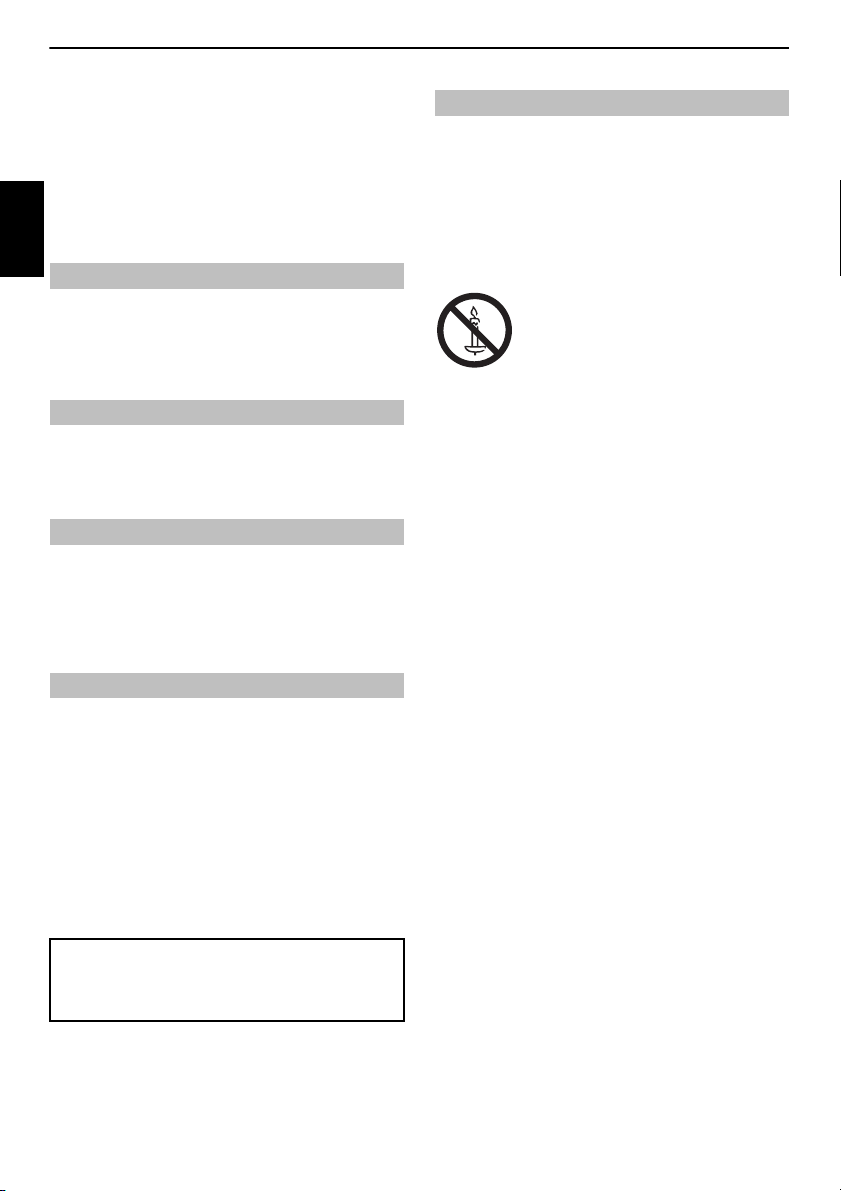
INSTALLERE TIL TV-EN
Forholdsregler for sikkerhet
Dette utstyret er designet og produsert for å tilfredsstille internasjonale
sikkerhetsstandarder, men som for alt annet elektrisk utstyr, må det
utvises forsiktighet for å oppnå de beste resultatene og sørge for
sikkerhet. Les punktene under av hensyn til din egen sikkerhet. De er
generelle, og har til hensikt å hjelpe deg med alle elektriske
forbrukerprodukter, og enkelte av punktene er kanskje ikke aktuelle for
den gjenstanden du har kjøpt.
Norsk
Luftsirkulasjon
La det være mer enn 10 cm klaring rundt fjernsynsapparatet for å tillate
tilstrekkelig ventilasjon. Dette vil forhindre overoppheting og eventuell
skade på fjernsynet. Steder med mye støv bør også unngås. For
veggmonterte posisjoner var minst 2,5 cm mellomrom holdt tilbake fra
veggen og de 10 cm var tomme rundt TV’ens perimeter.
Varmeskade
Det kan oppstå skade dersom du setter fjernsynet i direkte sollys eller nær
en varmekilde. Unngå steder som er utsatt for ekstremt høye
temperaturer eller fuktighet. Plasser fjernsynet på et sted hvor
temperaturen holder seg mellom minimum 5 °C og maksimalt 35 °C.
Strømtilførsel
Nødvendig strømforsyning til dette utstyret er 220 – 240 V AC 50/60 Hz.
Du må aldri koble til en DC-forsyning eller noen annen strømkilde. Vær
SIKKER på at fjernsynet ikke står på strømledningen.
IKKE klipp av støpslet på dette utstyret. Det inneholder et spesielt filter
mot radioforstyrrelser, og hvis dette fjernes kan det svekke ytelsene.
DERSOM DU ER I TVIL, MÅ DU KONSULTERE EN AUTORISERT ELEKTRIKER.
Gjør følgende
LES bruksanvisningen nøye før du benytter utstyret.
VÆR SIKKER PÅ at alle elektriske tilkoblinger (inklusiv støpslet,
forlengelsesledningene og alle forbindelser mellom dele r av utstyret) er
av god kvalitet og i samsvar med produsentens instruksjoner. Slå av og
trekk ut strømledningen før du lager nye eller endrer tilkoblinger.
KONTAKT forhandleren din hvis du har noen som helst tvil om
installasjon, bruk eller sikkerheten ved utstyret ditt.
ADVARSEL: For å unngå personskader må dette apparatet festes godt til
gulvet/veggen i overensstemmelse med monteringsinstruksen. Se
side 5.
VÆR FORSIKTIG med glasspaneler og stativer på utstyret.
IKKE TA BORT NOEN FASTE DEKSLER DA DETTE VIL UTSETTE DEG FOR
FARLIGE OG STRØMFØRENDE DELER.
HOVEDKONTAKTEN BRUKES SOM EN AVKOBLINGSENHET OG SKAL VÆRE
LETT TILGJENGELIG.
Du må ikke
IKKE blokker ventilasjonsåpningene på utstyret med f.eks. aviser, duker,
gardiner, osv. Overoppheting kan føre til skade og forkorte apparatets
levetid.
IKKE la elektrisk utstyr utsettes for drypp eller skvetting, eller at
gjenstander fylt med væsker, som for eksempel vaser, blir plassert på det.
DU MÅ IKKE sette varme gjenstander eller åpen flamme, som tente
stearinlys, på eller i nærheten av apparatet. Høye temperaturer kan
smelte plastikken og starte en brann.
ADVARSEL: For å forhindre antennelse, hold
levende lys eller andre åpne flammer borte fra
dette produktet.
DU MÅ IKKE bruke provisoriske underlag, og ALDRI feste bein med
treskruer.
DU MÅ IKKE forlate apparatet når det er slått på og uten tilsyn, så fremt
det ikke er uttrykkelig oppgitt at det er designet for bruk uten tilsyn eller
har standby-modus. Slå av ved å trekke ut kontakten, og forsikre deg om
at familien din vet hvordan dette gjøres. Det kan være nødvendig med
spesielle tiltak for funksjonshemmede personer.
IKKE fortsett å bruke utstyret hvis du er i tvil om det fungerer normalt,
eller det er skadet på noen måte. Skru av, trekk ut hovedledningen og ta
kontakt med forhandleren.
IKKEdytt/dra i CI CAM i fart for å forhindre kollaps av VANLIG
GRENSESNITT.
ADVARSEL: Overdrevent volum i øretelefonene kan medføre tap av
hørsel.
FREMFOR ALT – DU MÅ ALDRI la noen, spesielt barn, dytte eller slå
skjermen eller baksiden av kabinettet, eller putte noe inn i hull,
kontakter eller andre åpninger i kabinettet. Dette fører til skade
på skjermen eller de innvendige delene.
DU MÅ ALDRI gjette eller ta sjanser med elektrisk utstyr av noe
slag – det er bedre å være føre var.
4
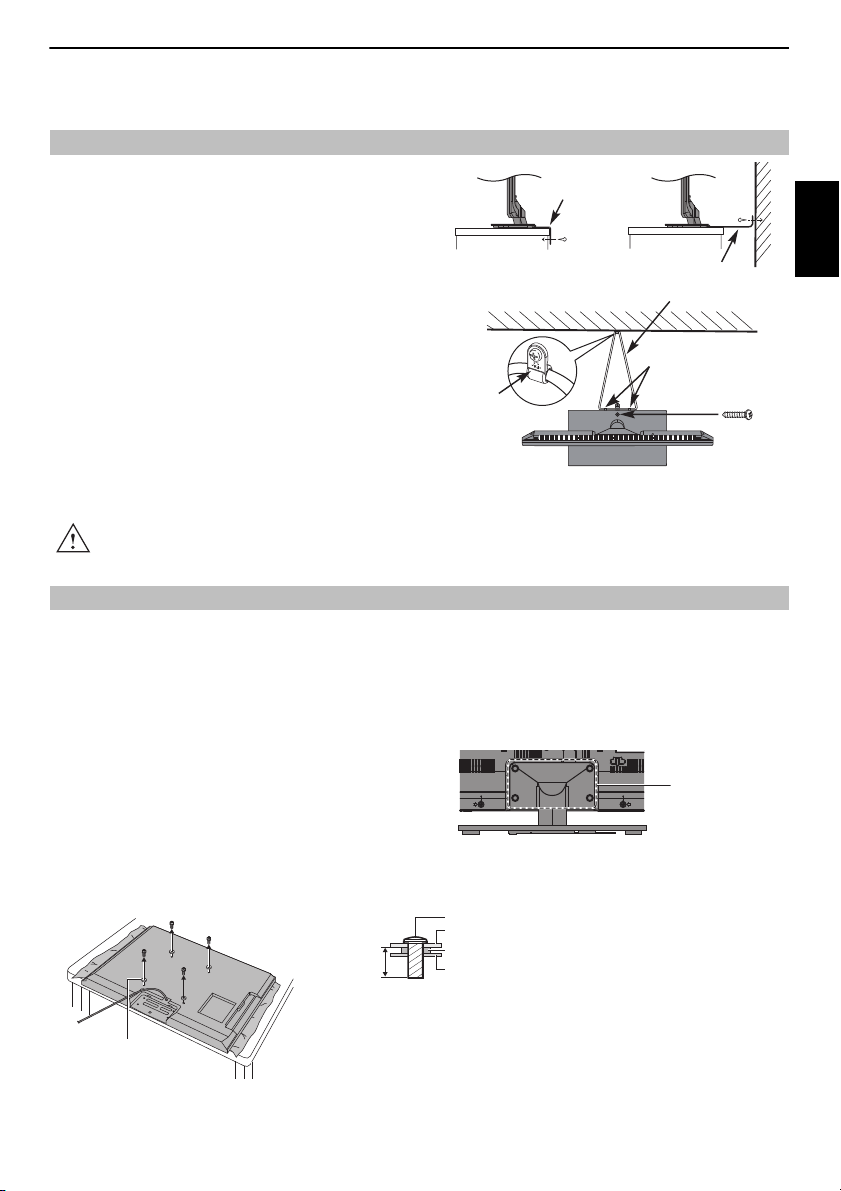
INSTALLERE TIL TV-EN
Stilen på stativet avhenger av modellen
Solid feste (så kort som mulig)
Stativklemme
Festestropp
Skruer
(inkludert)
Festestropp
’P’-klemme
FORSIKTIG Skruenes diameter og lengde varierer, avhengig av type
veggbrakett. Bruk av andre skruer enn angitt kan forårsake indre skade på
TV-en, eller få den til å falle ned etc.
Plasser fire avstandsstykker (medfølger).
Skrue
Avstandsstykke (medfølger)
TV-ens bakpanel
Veggbrakett
28–32 mm
M8
Fire skruer
Installasjon og viktig informasjon
Hvor du kan installere
Plasser fjernsynsapparatet borte fra direkte sollys og kraftig lys. Bløt, indirekte
belysning anbefales for å se behagelig. Bruk gardiner eller persienner for å
forhindre at sollys treffer skjermen direkte.
Plasser TV-en på en stabil, plan overflate som kan tåle vekten til TVen. For å kunne forhindre skade og opprettholde apparatets
stabilitet, må du feste TV-en til en jevn overflate ved hjelp av
stroppen hvis denne er montert, eller til en vegg med en solid snor
gjennom P-klipsene som følger med. Fest ellers TV-en på den plane
overflaten med den medfølgende monteringsskruen.
Panelet på LCD-skjermen er produsert ved hjelp av presisjonsteknologi på
ekstremt høyt nivå, men likevel kan det forekomme at skjermen mangler
bildeelementer, eller har lysende flekker. Dette er ikke et tegn på funksjonsfeil.
Forsikre deg om at fjernsynsapparatet ikke står på et sted der det kan bli dyttet,
eller truffet av gjenstander, ettersom trykk vil føre til brudd eller skade på
skjermen. Pass også på at små gjenstander ikke kan puttes inn i sprekke r eller
åpninger i kabinettet.
Unngå bruk av kjemikalier (slik som luftrensere, rengjøringsmidler osv.) på eller i nærheten av TV-sokkelen. Undersøkelser har vist at
(slik som TV-apparatets vekt). Unnlatelse av å følge disse instruksjonene kan føre til alvorlig og/eller permanent skade på TV-apparatet og TV-sokkelen.
Bruk en veggbrakett som er egnet for LCD TV-ens størrelse og vekt.
• Det kreves to personer til installasjonen.
•Bruk AVSTANDSSTYKKENE (medfølger) hvis veggfeste fra en annen produsent
1 Koble fra og fjern eventuelle kabler og/elle r andre komponentkontakter fra
2 Legg fronten av enheten forsiktig ned på en flat, myk flate, for eksempel et
3 Følg instruksjonene som fulgte med veggbraketten. Før du fortsetter, må du
4 Pass på at de medfølgende avstandsstykkene plasseres mellom braketten og
5 Bruk alltid skruene som følger med eller som anbefales av produsenten av
plastmaterialer kan svekkes og sprekke over tid dersom de utsettes for den kombinerte effekten av kjemiske sto ffer og mekanisk belastning
Ved bruk av veggbrakett
Fjerne bordstativet:
1 Legg fronten av enheten forsiktig ned på en flat, myk flate, for eksempel et
installeres.
baksiden av TV-en.
teppe.
forsikre deg om at riktige braketter er festet til veggen og b aksiden av TV-en,
som beskrevet i instruksjonene som fulgte med veggbraketten.
baksiden av TV-en.
veggfestet.
teppe. La stativet stikke utenfor kanten på o verflaten.
MERK: Vær alltid svært forsiktig når bordstativet fjernes, for å unngå skade på
LCD-panelet.
2 Fjern de fire skruene.
3 Når du har fjernet alle de fire skruene som holder stativfoten på plass, skal du
fjerne stativfoten fra TV-en ved å trekke stativfoten vekk fra TV-en.
Norsk
5
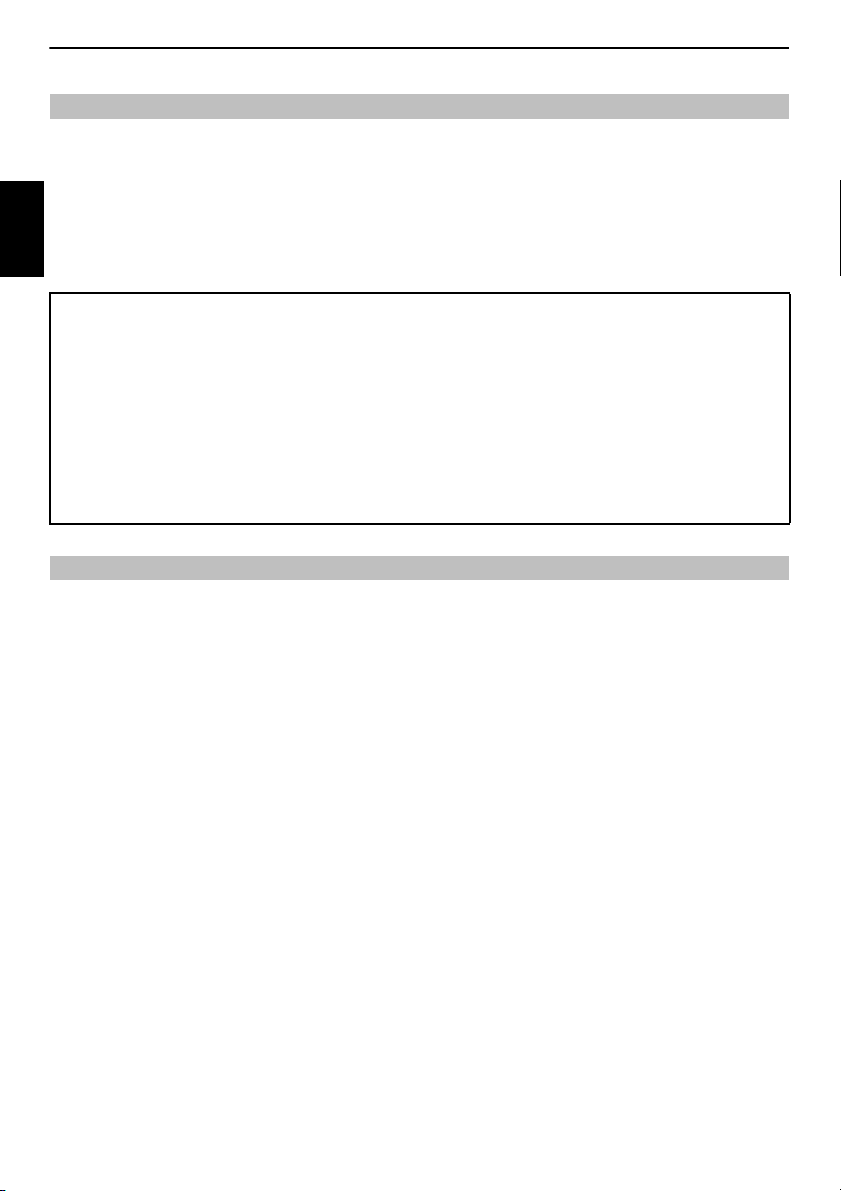
INSTALLERE TIL TV-EN
Viktig melding
Fjernsynets digitale mottak fungerer kun i land som er oppført under “Land”-delen av “System oppsett”-menyen. Avhengig av land/område, kan det
hende at noen av funksjonene til fjernsynet ikke er tilgjengelige. Mottak av fremtidige tilleggstjenester eller modifiserte tjenester kan ikke garanteres
med dette fjernsynet.
Hvis stasjonære bilder laget av sendinger i 4:3-format, teksttjenester, kanallogoer, datamaskinskjermer, videospill, skjermmenyer, osv. blir stående på
skjermen i en lengre periode, kan de bli lett synlige. Det anbefales alltid a t du reduserer både lysstyrken og kontrastinnstillingene.
Visning av et 4:3-formatbilde på en 16:9-skjerm i en svært lang periode, kan føre til kantene på 4:3-bildet blir noe vedvarende. Dette er ikke en feil med
Norsk
LCD TV-en og dekkes ikke av produsentens garanti. Regelmessig bruk av andre størrelsesmoduser (f.eks: Super Live) vil forhindre permanent
bildebrenning.
UNNTAKSBESTEMMELSER
Toshiba er ikke under noen omstendigheter ansvarlig for tap og/eller skade på produktet forårsaket av:
i) Brann;
ii) Jordskjelv;
iii) Tilfeldig skade;
iv) Tilsiktet misbruk av produktet;
v) Bruk av produktet under upassend e forhold;
vi) Tap og/eller skade påført produktet når det var i besittelse av tredjepart;
vii) Enhver skade eller tap forårsaket av eierens f eil og/eller forsømmelse i å følge instruksjonene i bruksanvis ningen.
viii) Ethvert tap eller enhver skade som er et direkte resultat av feilaktig bruk eller funksjonsfeil ved produktet når det brukes samtidig med tilknyttet utstyr;
Videre tar Toshiba under ingen omstendighet ansvar for følgeskader og/eller skader som omfatter, men ikke er begrenset, til følgende: Tap av fortjeneste, avbrudd av
forretninger, tap av lagrede data enten forårsaket under normal bruk eller ved feilaktig bruk av produktet.
Når du bruker en USB-harddisk (HDD)
• Opptaksfunksjonen er utformet med tanke på privat bruk og
underholdning i ditt hjemmemiljø. Vennligst legg merke til at
kommersiell bruk av opptaksfunksjonen kan medføre
krenkelser av forfatteres opphavsmessige rettigheter.
Toshiba ber deg respektere de intellektuelle
eiendomsrettighetene til tredjepart.
• Før opptak til utstyr som er tilkoplet TV-en, bør du gjøre et
testopptak og kontrollere opptakets ytelse.
• Programmer som er forbudt å kopiere grunnet beskyttelse via
opphavsrett, kan ikke tas opp.
• Toshiba er ikke ansvarlig for kompensasjon eller tilfeldige
skader av noen art, uansett om dette skyldes innhold som ikke
ble korrekt tatt opp på opptaksutstyret, at det ble endret eller
gikk tapt.
• Toshiba er uansett ikke ansvarlig for skader av noen art
(opptaksutstyr som bryter sammen, endringer eller tap av
innhold som er tatt opp og så videre) som følge av
funksjonsfeil, betjeningsfeil eller feil betjening grunnet
kombinasjoner med annet tilkoplet utstyr.
• Dersom du kobler en USB-harddisk som har blitt brukt med en
PC eller en annen TV, kan kun programmer som tas opp med
denne TV’en spilles av.
• Bytt til hvilemodus på TV’en før du kobler fra USB-harddisken.
Dersom dette ikke gjøres, kan det føre til tap av registrert data eller
funksjonsfeil i USB-harddisken.
• Vennligst legg merke til at opptak på USB HDD ikke lenger kan
spilles av etter TV-apparatets hovedkort ble byttet ut under
service.
6
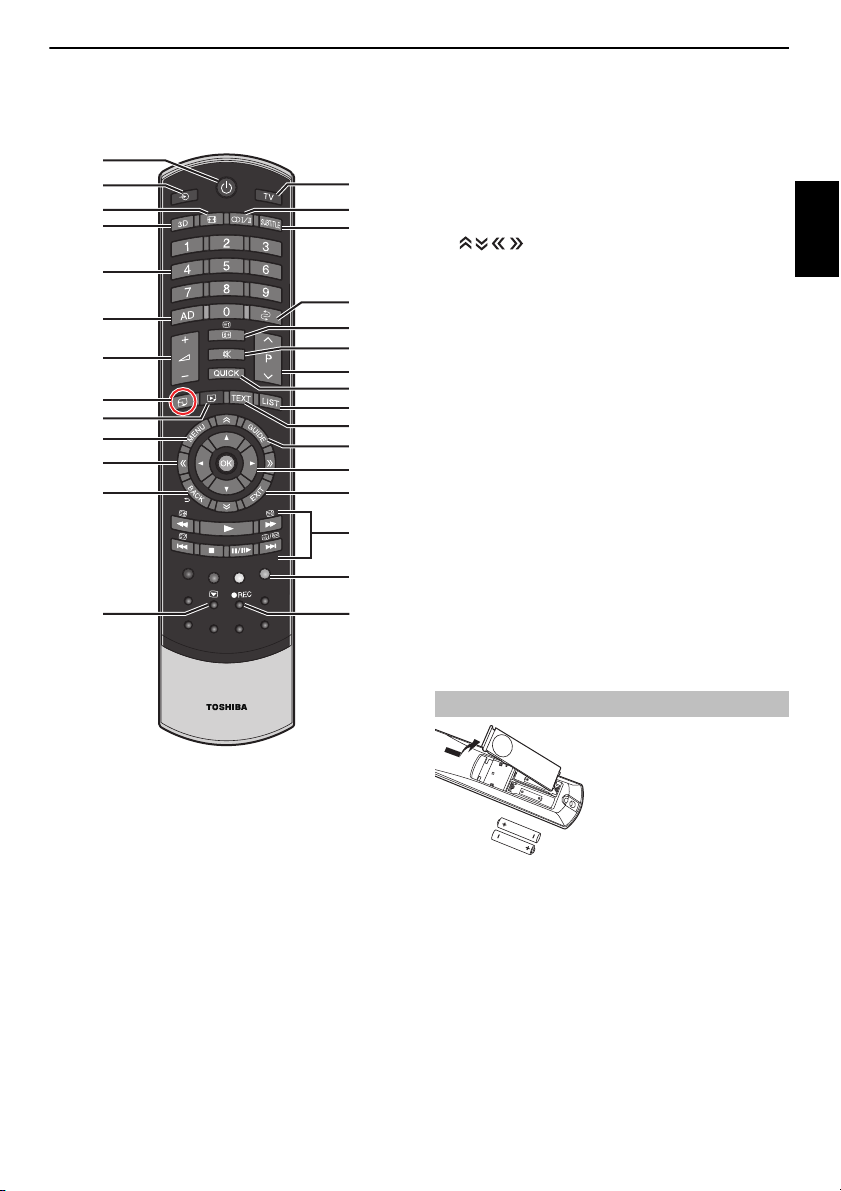
INSTALLERE TIL TV-EN
CT-90405
1
2
5
4
8
9
20
17
16
22
11
24
27
26
25
23
21
18
14
19
15
13
12
10
3
6
7
28 29
Fjernkontrollen
Enkel referanse med ett blikk på fjernkontrollen din.
1 For På/Standby-modus
2 For valg av eksterne inngangskilder
3 For å velge TV-modus (DTV Ant/ATV)
4 Å veksle mellom 2D- og 3D-modus
5 Visning i bredskjerm
s Stereo/tospråklige sendinger
6
7 Digital teksting eller analoge TEKST-tekstingssider, hvis tilgjengelige
8 Tallknapper
9 Slå lydbeskrivelsen på/av
10 Å gå tilbake til forrige kanal
11 For å endre TV-volumet
12 For å vise informasjon på skjermen
For tilgang til indekssiden i Tekst-modus
13 For å dempe TV-lyden
14 For tilgang til Hurtigmeny
15 For å endre programposisjoner
For å skifte TEKST-sider
16 Få tilgang til førstesiden ”TOSHIBA PLACES”
Når nettverk ikke er tilkoblet, vil en feilmelding bli vist.
17 For tilgang til mediespillermenyen
18 Hent frem teksttjenester
19 For tilgang til den analoge eller digitale kanallisten
20 Skjermmenyer
21 For å vise den digitale programguiden på skjermen
22 Side opp, ned, venstre, høyre
23 Når du bruker menyer, flytter pilene markøren opp, ned, til venstre eller høyre
på skjermen. Trykk på OK for å bekrefte valget ditt
24 For å gå tilbake til den forrige menyen
25 For å avslutte menyene og applikasjonene
26 I TV-modus:
D Vis analog klokke
Når du bruker programguiden:
Z –24 timer
z +24 timer
CC –1 side
cc +1 side
27 Fargeknapper: Kontrollknapper for tekst-TV og interaktiv tjeneste
28 Frys bilde
29 For å ta opp DTV-programmer
I Tekst-modus:
A Vise skjult tekst
B Fryse en ønsket side
C Forstørre vist
tekststørrelse
D Velge en side mens et
vanlig bilde vises
Under avspilling:
c For SPILL
v For STOPP
W / w For PAUSE/TRINN
Z For HOPP-TILBAKE
CC For SPOL TILBAKE
cc For SPOL FREMOVER
z For HOPP-FREMOVER
Sette i batterier og virkeområde
Fjern dekslet på baksiden av
fjernkontrollen for å få tilgang til
batterirommet, og forsikre deg om a t
batteriene står riktig vei. Batteritypen som
passer for denne fjernkontrollen er AA, IEC
R6 1,5 V.
Ikke kombiner et gammelt, brukt batteri
med et nytt, og ikke bland batterityper.
forhindre at syre lekker inn i batterirommet. Kast batteriene i henhold til instrukser
på side 94 i denne bruksanvisningen.
Advarsel: Batterier må ikke utsettes for ekstrem varme, som sol, brann eller
lignende.
Ytelsen fra fjernkontrollen blir dårligere på avstander over fem meter, eller utenfor
en vinkel på 30 grader fra midten av fj ernsynsapparatet. Hvis virkeområdet blir
redusert, kan det hende at batteriene må byttes ut.
Fjern tomme batterier øyeblikkelig for å
Norsk
7
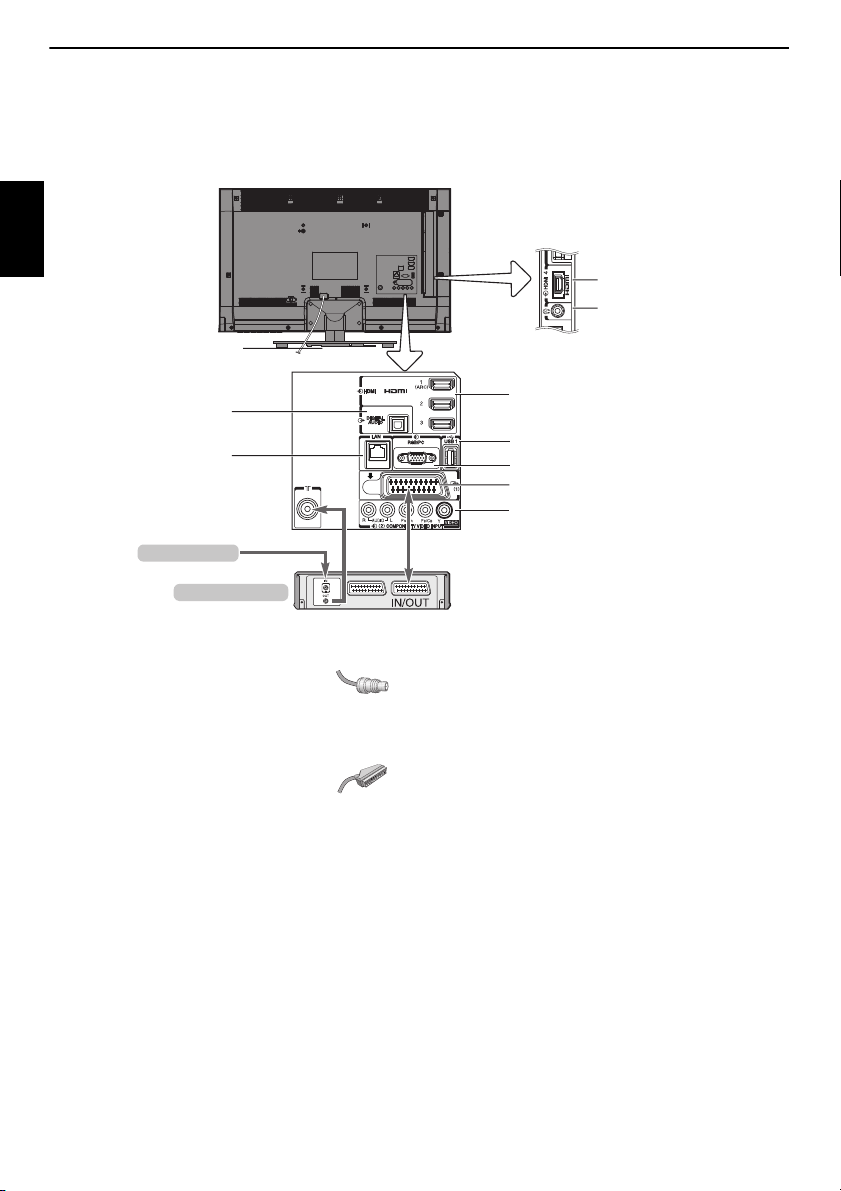
KOBLE TIL TV-EN
LAN-porten
SCART (EXT 1)
DIGITAL LYDUTGANG
(OPTISK)
HDMI 4-INNGANG
Hodetelefonkontakt
HDMI 1/2/3 INNGANGER
KOMPONENT VIDEO/LYDINNGANG
VIDEO/LYD-INNGANG (Y/L/R)
(EXT 2)
RGB/PC-INNGANG
USB 1-port Mediespiller /
Tilkoplingskontakt for USB-harddisk
mediaopptaker
Antennekabel
Strømledning
ILLUSTRASJONEN VISER 40TL938.
Koble til eksternt utstyr
Før du kobler til eksternt utstyr, må du slå av a lle hoved strømbry tere. Hvi s det ikke finnes en bryter, k obler du f ra ved sti kkontakten.
Norsk
Antennekabler:. . . . . . . . . . . . . . . . . . . . . . . . . . . . . . . . . . . . . . . . . .
Koble antennen til kontakten på baksiden av fjern synet.
Hvis du bruker en dekoder og/eller en m ediaopptaker, er det spesielt viktig at
antennekabelen er koblet til gjennom dekoderen og/eller gjennom
mediaopptakeren til fjernsynet.
SCART-ledninger: . . . . . . . . . . . . . . . . . . . . . . . . . . . . . . . . . . . . . . . .
Koble media-opptakerens IN/OUT-kontakt til TV-en.
Koble dekoderens TV-kontakt til fjernsynet.
Før du kjører Automatisk innstilling, må du sette dekoderen og
mediaopptakeren til Hvilemodus.
RCA-stikkontaktene ved siden av COMPONENT VIDEO INPUT-stikkontaktene vil
godta L- og R-lydsignaler.
Kople disse kablene til Y/L/R-kontaktene når du kople r til VIDEO-/AUDIO-enhetene.
Den digitale lydutgangen kan brukes til å koble til et surroundlydanlegg.
MERK: Denne utgangen er alltid aktiv.
HDMI® (High-Definition Multimedia Interface) er m ent for bruk med elektronisk
utstyr med digital lyd- og videoutgang. Den er utviklet for best ytelse sammen med
1080i og 1080p høydefinisjonsvideosignaler, men vil også godta og vise VGA, 480i,
480p, 576i, 576p og 720p -signaler.
PC-formatsignaler vil også v ises.
MERK: Selv om dette fjernsynet kan kobles til HDMI-utstyr, kan det hende at noe
utstyr ikke fungerer som normalt.
LAN-porten brukes for å koble TV-en til hjemmenettverket.
Denne TV-en kan spille av digitalt innhold som er lagret p å et DLNA CERTIFIED™produkt med serverfunksjon.
Et sto rt utva lg ekst ernt ut styr ka n koble s til på b akside n av fje rnsyne t. Du
må se bruksanvisningene til alt ekstrautstyr for nøyaktige instrukser.
Hvis fjernsynet automatisk bytter ov er til eksternt utstyr, kan du gå tilbake til vanlig
fjernsyn ved å trykke på ønsket programposisjonsknapp. For å hente tilba ke eksternt
utstyr, trykk på
HDMI 4 eller PC.
Når den eksterne inngangsmodusen velges mens du se r på D TV-mo dus, send er ikk e
SCART-kontakten ut video-/lydsignaler.
o for å velge mellom TV, EXT 1, EXT2, HDMI 1, HDMI 2, HDMI3,
8
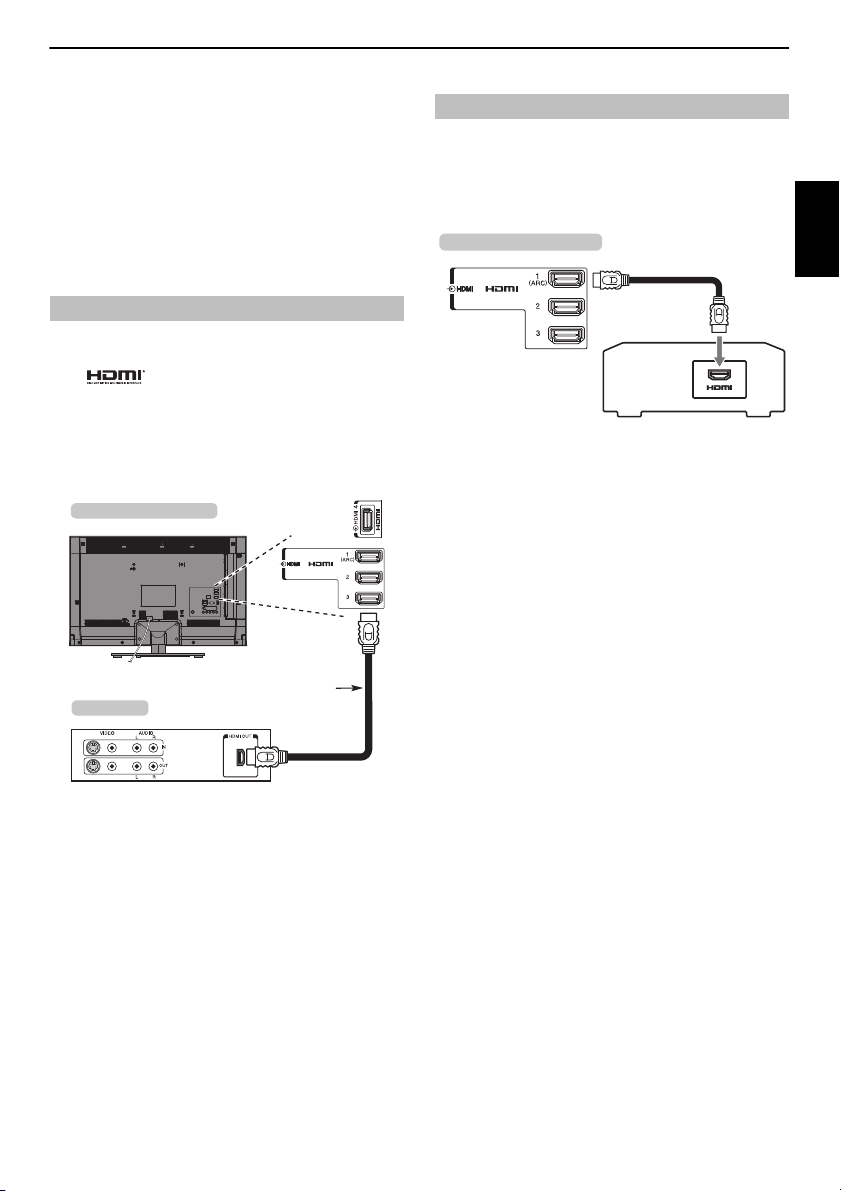
KOBLE TIL TV-EN
HDMI-kabel
HDMI-enhet
baksiden på ernsynet
baksiden på ernsynet
AV-forsterker som støtter ARC
HDMI-kabel
Tilkobling av en HDMI®-enhet
HDMI-inngangen på din TV mottar digital lyd og ukomprimert digital
video fra en HDMI-kildeenhet.
Denne inngangen er designet til å ta imot HDCP-prog rammateriell (HighBandwidth Digital-Content Protection) i digital form fra EIA/CEA-861-D-kompatible
forbrukerelektroniske enheter (slik som en set-top-box eller en DV D-spiller med
HDMI-utgang). Se side 8 8 for akseptable videosignalformater.
MERK: Støttet lydformat: Lineær PCM, Dolby Digital (AC-3), overføringshastighet
32/44,1/48 kHz.
Koble til en HDMI-enhet
Koble en HDMI-kabel (type A-kontakt) til HDMI-terminalen.
For korrekt operasjon, anbefales det at du bruker e n HDMI-kabel som har HDMI-
logoen ( ).
• Hvis HDMI-tilkoblingen din har kapasitet for 1080p og/eller fjernsynet har
mulighet for oppdateringsfrekvenser høyere enn 50 Hz, trenger du en kategori 2kabel. En vanlig HDMI/DVI-kabel fungerer kanskje i kke riktig med denne
modellen.
• En HDMI-kabel overfører både vide o og lyd. Separate analoge lydkabler er ikke
nødvendige (se illustrasjon).
HDMIs ARC-funksjon (Audio Return Channel)
Denne funksjonen gjør det mulig for at lydsignalet til TV-en sendes til
AV-forsterkeren via HDMI-kabelen. Det er ikke n ødvendig å koble til
en kabel fra lydutgangen på TV-en til lydinngangen på AVforsterkeren for å reprodusere lyden som mottas fra mottakeren på
TV-en gjennom AV-forsterkeren.
Norsk
For å vise HDMI-enhetsvideoen, trykk på
HDMI 2, HDMI 3 eller HDMI 4.
o-knappen for å velge modusen HDMI 1,
9
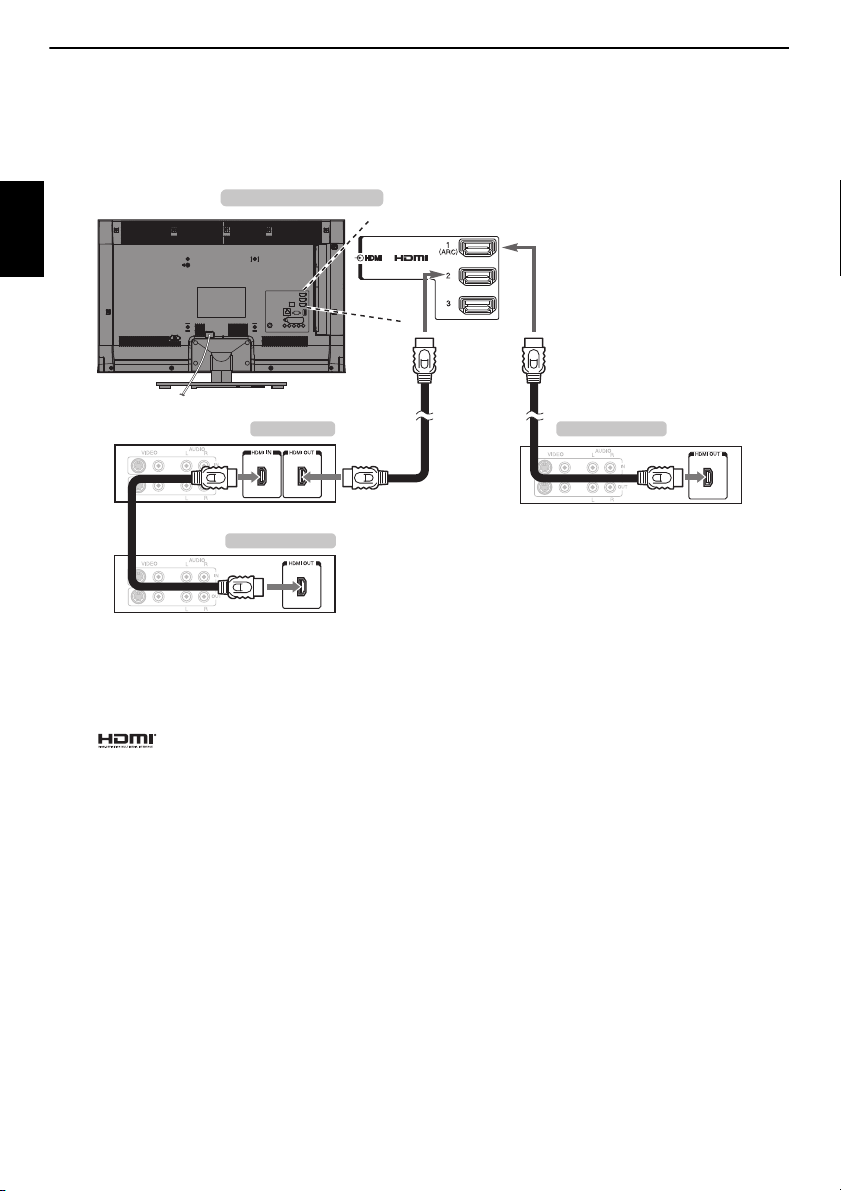
KOBLE TIL TV-EN
AV-forsterker
Avspillingsenhet
Avspillingsenhet
baksiden på ernsynet
Koble til en HDMI CEC-kontroll-kompatibel enhet
Du kan kontrollere de grunnleggende funksjonene til tilkoblede lyd-/videoenheter ved hjelp av fjernsynets fjernkontroll hvis du kobler til en
HDMI CEC-kompatibel AV-forsterker eller avspilling senhet. For en forklaring om oppsett og operasjoner, se sidene 80–81.
Norsk
For oppsettet som vises over, trenger du tre HDMI-kabler.
MERK:
• Hvis flere enheter kobles til, kan det hende at HDMI C EC-kontrollfunksjonen ikke
fungerer ordentlig.
• For korrekt operasjon, anbefales det at du bruker HDMI-kabler som har HDMIlogoen ( ).
• Denne funksjonen er tilgjengelig når én PC o g én AV-forsterker er koblet til
separat. Det kan derimot hende at funksjonen ikke fungerer hvis PC-en er koblet
til via AV-forsterkeren.
Før du kontrollerer enheten(e):
• Etter at du har utført tilkoblingene over, stiller du inn HDMI CEC-kontrolloppsettmenyen slik du ønsker (se side 80).
• De tilkoblede enhetene må også stilles inn. For mer informasjon, se
brukerveiledningen til hver enhet.
• HDMI CEC-kontrollfunksjonen bruker CEC-teknologi som regulert av HDMIstandarden.
• Denne funksjonen er begrenset til modeller som har Toshibas HDMI CEC-kontroll.
Toshiba er ikke ansvarlig for disse operasjonene. Se individuelle
brukerveiledninger for informasjon om kompatibilitet.
10
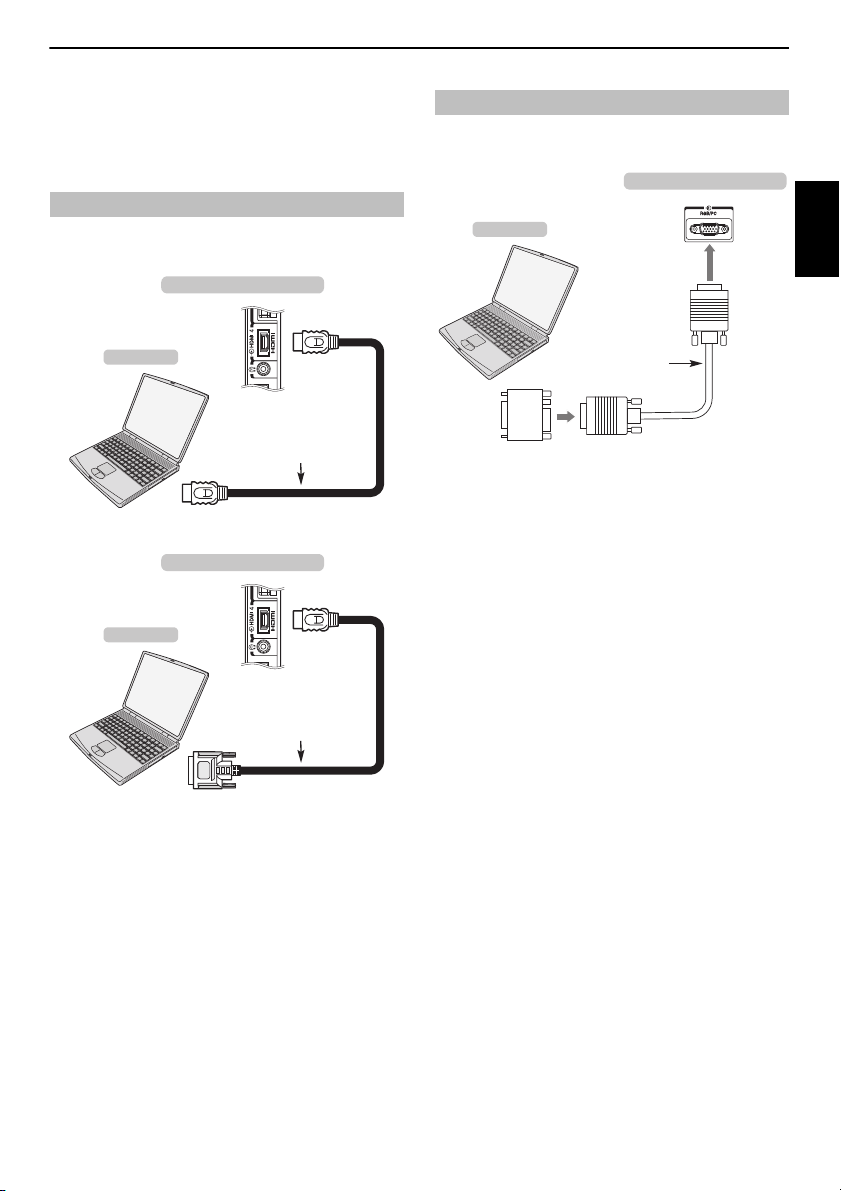
KOBLE TIL TV-EN
HDMI-kabel
siden av ernsynet
Datamaskin
siden av ernsynet
HDMI-til-
DVIadapterkabel
Datamaskin
baksiden på ernsynet
Konverteringsadapter hvis
nødvendig (ikke inkludert)
Datamaskin
RGB PC-kabel
(ikke inkludert)
Mini D-sub 15
pinners kontakt
Koble til en datamaskin
Ved bruk av enten en HDMI- eller en RGB/PC-tilkobling, vil du kunne
se din datamaskins display på fjernsynet.
Koble en PC til HDMI-terminalen
Under tilkoblingen av en PC til HDMI-terminalen på fjernsynet, bruk en HDMI-kabel
(type A-kontakt).
Dersom du kobler til en PC med DVI-terminal, bruk en HDMI-til-DVI-a dapterkabel.
Se side 88 for akseptable P C- og videosignalformater.
MERK:
• Kantene på bildene kan være skjult.
• Hvis du kobler til en spesiell PC-modell som har et unikt PC-signal, kan det hende
at PC-signalet ikke registreres riktig.
Koble en PC til RGB/PC-terminalen
Under tilkoblingen av en PC til RGB/PC-terminalen på TV-apparatet, bruk en analog
RGB (15-tappers) datakabel.
For å bruke en PC, stiller du inn utgangsoppløsningen til skjermen på PC-en før du
kobler den til fjernsynet. Se side 87 for a kseptable PC-signalformater.
For å vise det optimale bildet, bruk PC-innsti llingsfunksjonen (se side 78).
MERK:
• Enkelte PC-modeller kan ikke kobles til dette fjernsynet.
• En adapter er ikke nødvendig for datamaskiner som har en kompatibel mini Dsub 15 pinners terminal.
• Avhengig av DVD-ens tittel og spesifikasjonene til PC-en som du spiller DVDvideoen på, kan det hende at enkelte scener hoppes over eller at du ikke kan
pause filmen i scener med flere vinkler.
• En stripe vises på kantene av skjermen eller deler av bildet kan være uklart. Dette
skyldes en skalering av bildet som gjøres av fjernsynet. Dette er ikke en
funksjonsfeil.
• Når PC-inngangsmodus er valgt, vil noen av fjernsynets funksjoner være
utilgjengelige, f.eks. Farge system i System oppsett-menyen.
• Noen PC-modeller kan sende ut unike signaler som fjernsynet ikke kan regi strere
(se side 87).
• Hvis du kobler til en spesiell PC -modell som har et unikt PC-signal, kan det hende
at PC-signalet ikke registreres riktig.
Norsk
11
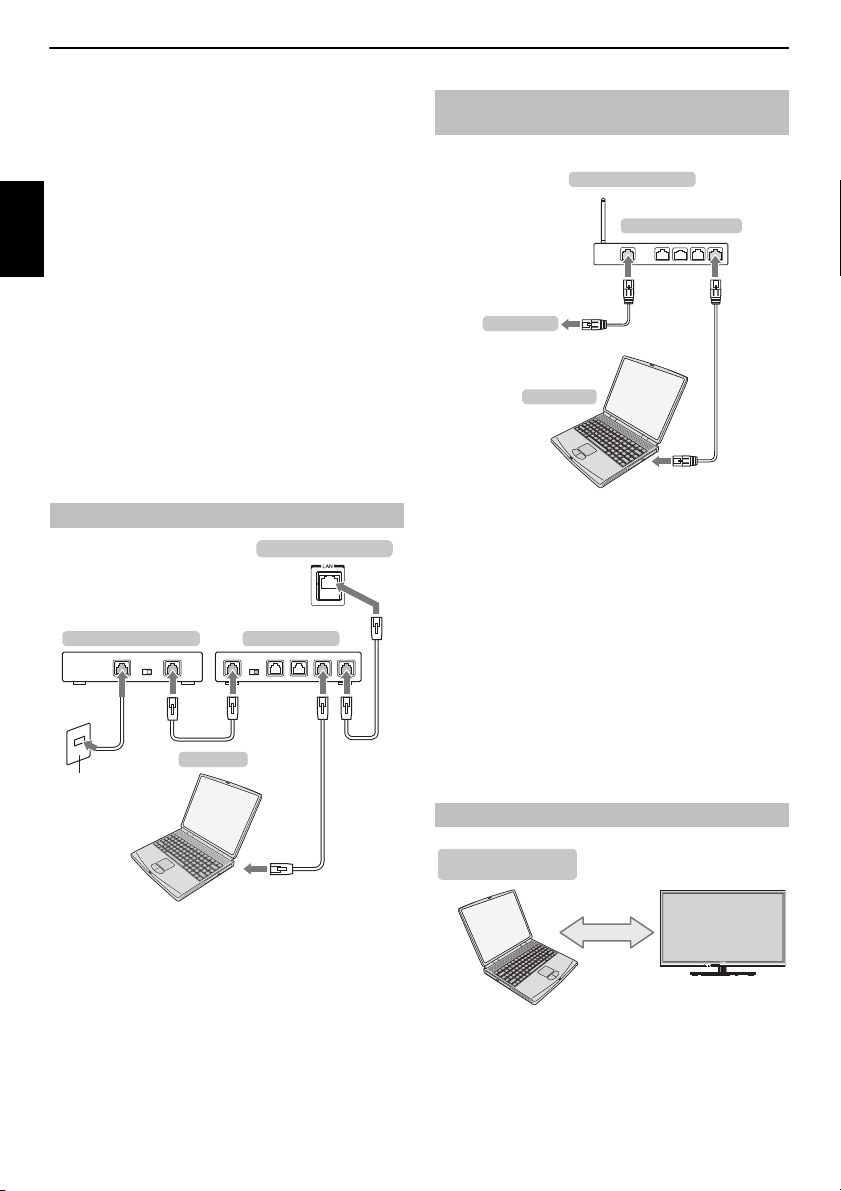
KOBLE TIL TV-EN
Modem (hvis tilgjengelig)
Server-PC
Ruter med hub
Kabel- eller
telefonkontakt
[1] [2]
[2]
[3][2]
baksiden på ernsynet
Intel® WiDi
Datamaskin med
Intel® Trådløs skjerm
Koble til et hjemmenettverk
Med LAN-porten kan du koble Toshiba TV-en til hjemmenettverket.
Du kan bruke dette revolusjonerende
hjemmeunderholdningsnettverkssystemet til å få tilgang til foto-,
video- og lydfiler som er lagret på en DLNA CERTIFIED™ -server, og
spille/vise dem på TV-en.
Norsk
MERK:
• Hvis du kobler til et delt nett verk utenfor hjemmet ditt, anbefales de t at du bruker
en ruter. Du må alltid bruke DLNA CERTIFIED™-produkter i private
nettverksmiljøer. Koble denne TV’en til den samme routere n som andre DLNA
CERTIFIED™ produkter (server).
• Hvis du bruker en hub eller switch til å koble TV-en til hje mmenettverket ditt, kan
det hende at du ikke kan bruke automatisk oppsett og i stedet må sette opp
nettverksadressen manuelt. Se side 43.
• Hvis du bruker en ruter med innebygd DHCP, kan du bruke automatisk oppsett.
Manuelt oppsett fungerer kanskje ikke.
• Hvis du kobler til TV-en og PC-en direkte, bruk en LAN-overføringskabel.
• Kontakt fabrikanten av datamaskinen din for ytterlige re opplysninger om
innstillinger for datamaskinen.
• Trådløst utstyr kan forårsake forstyrrelser for Intel® trådløs visning.
Koble TV-en til et hjemmenettverk - Koblet
Koble TV-en til et hjemmenettverk med en
Internett-tilkobling- Trådløs
Henvis til “Trådløst oppsett” på side 41.
Tilgangspunkt
Trådløs LAN-ruter
Modem
Datamaskin
MERK:
• Hvis denne enheten skal brukes i frekvensområdet 5,15 GHz til 5,35 GHz, er den
begrenset til innendørs bruk.
• Hvis denne enheten skal brukes for 802.11 b/g/n-funksjonen i frekvensområdet
2,454 GHz til 2,4835 GHz i Frankrike, er den begrenset til innendørs bruk.
• En generell tillatelse er nødvendig for å bruke denne enh eten utendørs eller på
offentlige steder i Italia.
• Denne enheten er IKKE TILLATT i det geografiske området innenfor en rad ius på
20 km fra sentrum i Ny-Ålesund i Norge.
• Gjør en passende sikkerhetsinnstilling for den trådløs e LAN for tidspunktet for
trådløs LAN for å forhindre ulovlig bruk, imitering og oppsnapping av
kommunikasjon.
• Ikke koble trådløs LAN direkte til et utendørs nettverk.
Anvend det trådløse LAN-tilgangspunket med ruterfunksjon og bredbåndsruter.
Lag en passende sikkerhetsinnstilling for ruteren for å forhindre ulovlig bruk.
Se i bruksanvisningen til ruteren for en sikkerhetsinnstilling.
[1] Koaksial eller telefonkabel (avhengig av typen modem du bruker)
[2] Standard LAN-kabel
[3] IKKE koble en telefonkontakt direkte til TV-ens LAN-port.
Koble TV-en til PC-en med Intel® trådløs visning
12
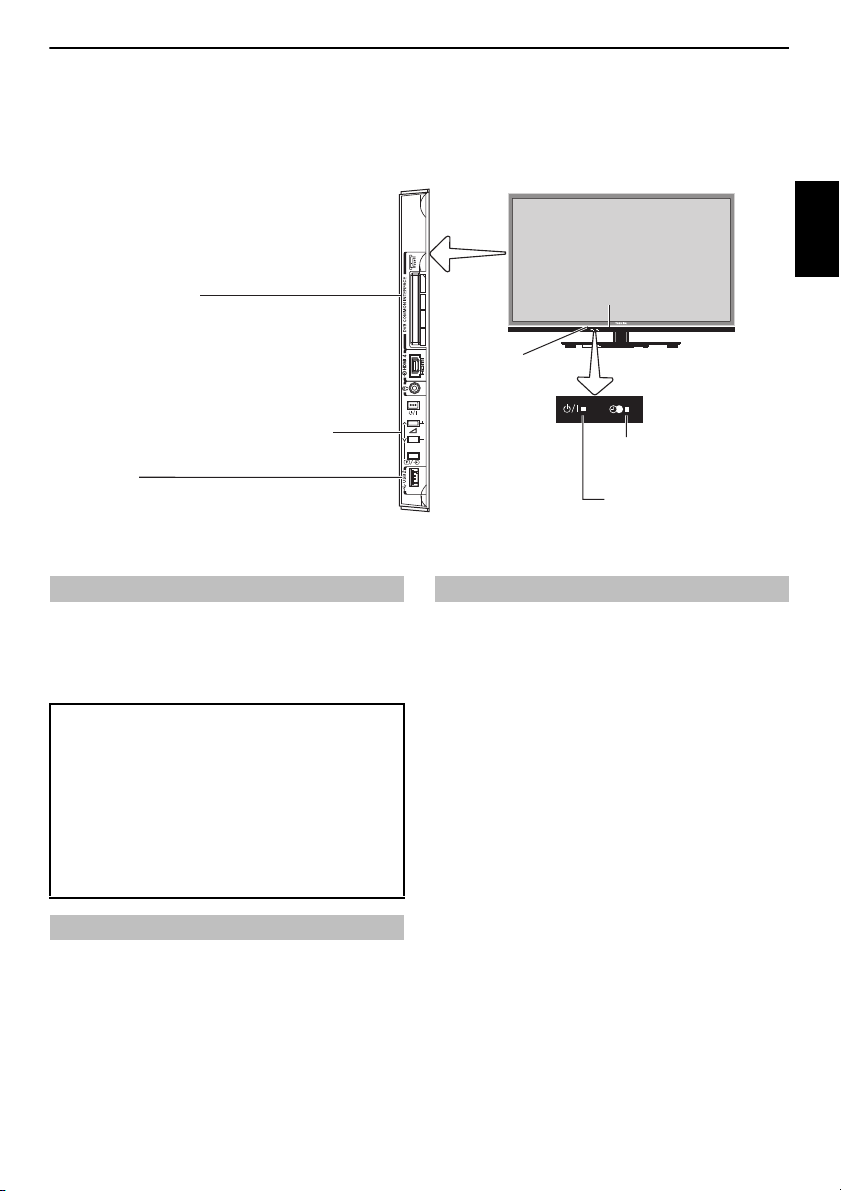
KOBLE TIL TV-EN
T
Kontroller og inngangstilkoblinger
Et stort utvalg eksternt utstyr kan kobles til inngangsko ntaktene på siden av fjernsynet.
Selv om alle nødvendige justeringer og kontroller for fjernsynet gjøres med fjernkontrollen, kan knappene på fjernsynet brukes for noen funksjoner.
ILLUSTRASJONEN VISER 40TL938.
Norsk
FELLES GRENSESNITT
Det felles grensesnittet er for en Conditional Access
Module (CAM)-modul.
Kontakt en tjenesteleverandør.
Programvareoppdateringen for CI Plus CAM kan
automatisk utføres. På dette tidspunktet, kanselleres
Innspilling/Påminnelseprogrammeringen.
Kontrollpanel
USB 2-port
Mediespiller /
ilkoplingskontakt for USB-harddisk
Slå på
Hvis RØD LED ikke er tent, må du kontrollere at støpslet er koblet til
strømforsyningen og trykke på
LED tennes.
Trykk på
1 på fjernkontrollen for å sette fjernsynet i standby-modus. Trykk en gang
til på
1 for å se på fjernsynet. Det kan ta noen sekunder før bildet vises.
For strømsparing:
Vi anbefaler at du bruker fjernsynet med fabrikkinnstillingene.
Fabrikkinnstillingene er innstilt for å spare strøm.
Hvis du trekker ut stikkontakten vil strømforbruket bli red usert til null for alle
fjernsyn. Dette anbefales når fjernsynet ikke skal brukes for en lengre periode,
f.eks. når du drar på ferie.
Reduksjon av lysstyrken på skjermen vil redusere strømforbruket.
Energieffektivitet kutter strømforbruket og sparer dermed penger ved reduserte
strømregninger.
MERK: Når fjernsynet settes i standby-m odus, vil dette redusere strømforbru ket,
men noe strøm brukes fremdeles.
1 på fjernkontrollen - det kan ta et øyeblikk. GRØNN
3D IR
Sensor for
omgivelseslysforhold
ORANSJE LED – Stilt inn
programtimer (kun digitalt)
RØD LED – Tar opp
RØD LED – standby
GRØNN LED – Strøm på
ORANSJE LED – Active
Standby (Apps)
Bruke TV-kontrollene og tilkoplingene
• For å slå TV-en på eller av, trykk på
• For å endre volum, trykk på + eller –.
+ og – knappene fungerer som volum opp/ned som standard.
• For å endre programstilling, trykk på
• For å velge en ekstern inngang, trykk og hold nede
vinduet kommer til syne, og trykk så på
inngangskilde.
Mediespiller-funksjonen gir tilgang til fo to-, film- og musikkfiler som er lagret på en
USB-lagringsenhet som er koblet ti l via USB 1- eller USB 2-porten, eller på en
nettverksenhet.
Se alltid i bruksanvisningen for utstyret som skal kobles til.
MERK:
• USB-kontakten har begrenset funksjonalitet og Toshi ba kan ikke påta seg noe
ansvar for skader på annet tilkoblet utstyr.
• Interaktive videospill som innebærer skyting med et “våp en” mot et mål på
skjermen, vil kanskje ikke fungere med denne TV-en.
!.
p / o en g ang og tr ykk så på u eller U.
p / o til Inngang er
u eller U for å velge passende
Bruke menysystemet
Trykk på MENU på fjernkontrollen for å vise menyen.
Menyen vises som en liste med fem emner. Etter som hvert symbol blir valgt ved at
du trykker på
C eller c på fjernkontrollen, vil deres respektive alternativer kom me
til syne ovenfor.
MERK: Den samme menyen vises i modusene DTV (Digital TV) og A TV (Analog TV);
men der hvor noen elementer ikke er tilgjengelige i en modus, vises de skyggelagt.
For å bruke alternativet, trykk på
og trykk på
C eller c for å velge ønsket innstilling.
B og b på fjernkontrollen for å gå opp og ned,
13
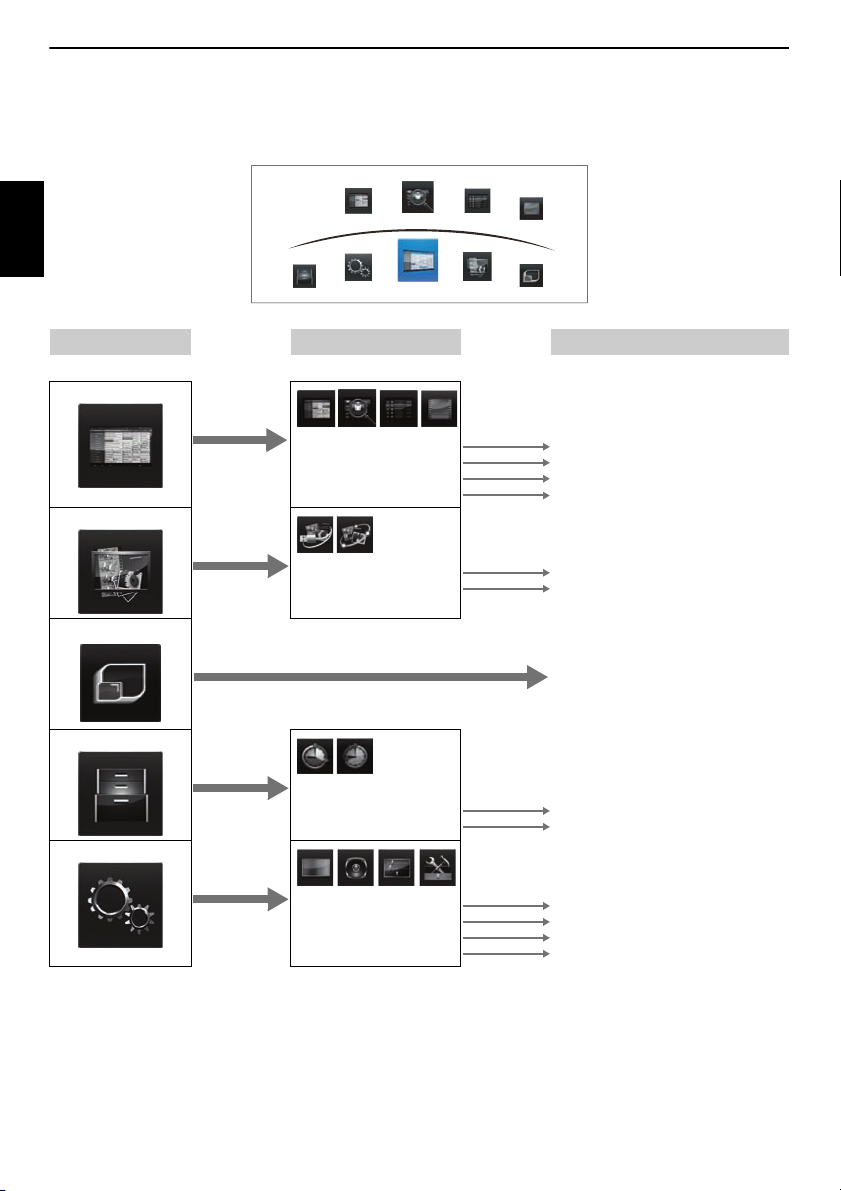
KOBLE TIL TV-EN
TV programmer
Media Player
Toshiba Place
Oppsett
Funksjon
Søk etter sjanger
Veiledning
Program-timer
Bibliotet
MENY-struktur
For å åpne hovedmenyen (illustrasjonen nedenfor) , trykk MENU fjernkontrollen.
Norsk
1. lag 2. lag 3. lag
Trykk MENU. Trykk
TV programmer
C c / B.Trykk C c.Trykk på OK. Trykk BbC c.
Media Player
Toshiba Places
Funksjon
Oppsett
Guide
Søk etter sjanger
Program-timer
Bibliotet
USB Media player
Nettverk Media Player
På timer
Av-timer
Bilde
Lyd
Preferanser
System oppsett
Hopp til programguide (EPG)
Hopp til Søk etter sjanger
Hopp til Program-timer
Hopp til Bibliotet
USB Media Player-meny
Nettverk Media Playerr-meny
Hopp til Toshiba Places
MERK: Dette menyelementet kan endres uten
forvarsel.
På timer-meny
Av-timermeny
Bildemeny
Lydmeny
Preferansermeny
System oppsettmeny
14
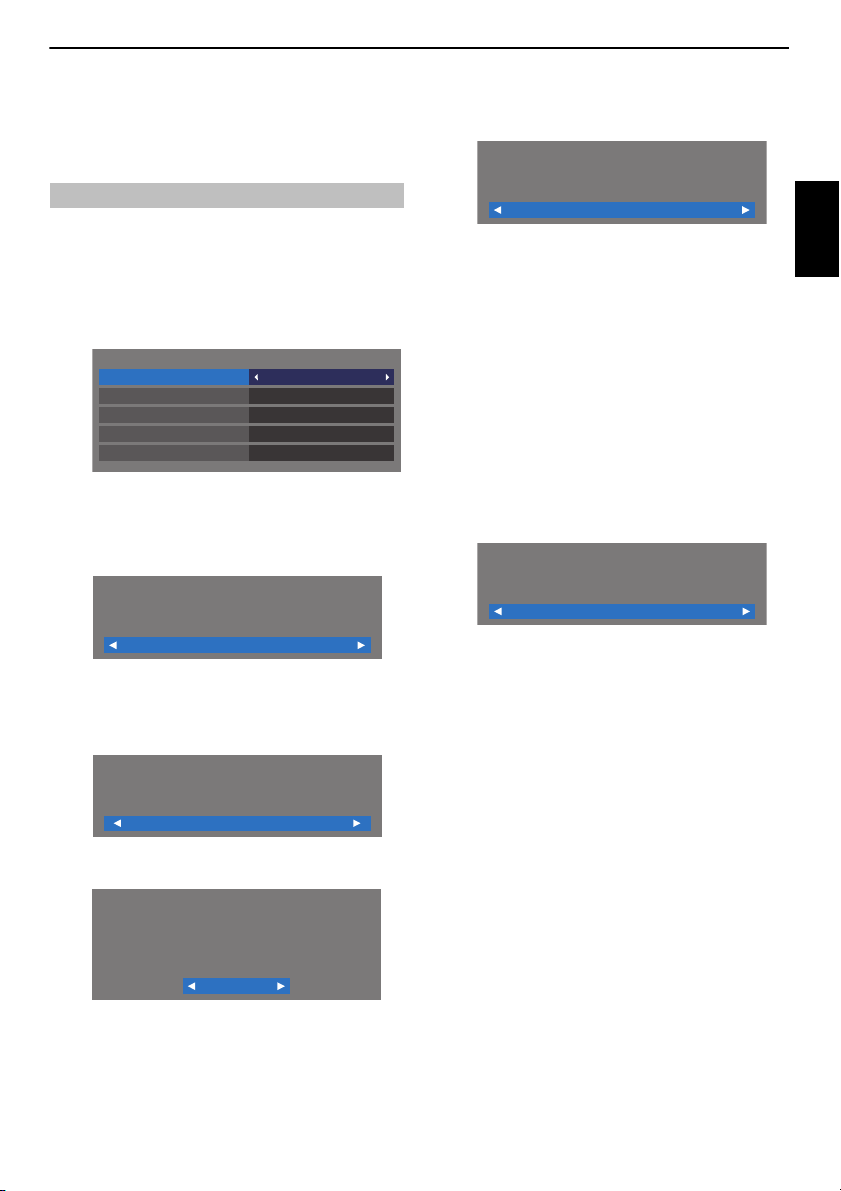
STILLE INN TV-EN
Hurtig setting
Land
Tyskland
Primær tekst språk
Tyrkisk
Tysk
Tysk
Engelsk
Sekundær tekst språk
Primær lyd språk
Sekundær lyd språk
Nettverksoppsett
Ja
For å kunne nyte online videoer, musikk, spill og nyheter og mer
som tilbys av Toshiba Places* (Toshibas portal for internettenheter)
må du ha en aktiv internettilkobling.
* Tilgjengeligheten avhenger av valgt land.
Ønsker du å sette opp en internettilkobling?
Tilkoblingstype
Koblet
Velg en tilkoblingsmetode.
Trådløst oppsett
Enkelt oppsett
Velg trådløs tilkoblingsmetode.
Oppstartsapplikasjon
Før du slå på TV-en, sørg for at antenn en din er koblet til og at en
dekoder / mediadekoder, hvis passende , er koblet til og i
hvilemodus.
Hurtig setting
a Trykk på 1-knappen. Toshiba-logoen vil komme til syne, og etter det vil
skjermbildet for Menyspråk komme til syne. Denne skjermen vises
første gang fjernsynet slås på og hve r gang Resett TV velges.
b Trykk på B b Cc for å velg menyspråket, og trykk på OK.
c Uthev Land og trykk på C eller c for å velge. Fjernsynet er nå satt til å
stille inn stasjonene for landet ditt.
MERK:
• Følgende viste menyer kan være noe forskjellig i det landet som du ha r
valgt.
• Hvis landet du vil velge ikke fi nnes i listen, velg Andre.
d Trykk på OK og Plassering-skjermen vises.
Plassering
For å bruke TV for visning i et utstillingslokale i et
varehus, vennligst velg [Varehus]. [Hjem] modus
anbefales for normalt bruk.
e Trykk på C eller c for å velge Hjem eller Varehus. For bruk i et vanlig
hjem, velg Hjem.
f Trykk på OK, AutoView-skjermen vises, trykk på C eller c for å velge
Ja eller Nei.
AutoView
AutoView funksjonen justerer billedinnstillingene
automatisk slik at de passer lysforholdene.
Vil du aktivere AutoView funksjonen?
g Trykk på OK, og skjermbildet for Nettverksoppsett vil komme til syne.
Trykk på
C eller c for å velge Ja eller Nei.
Hjem
Nei
h Trykk på OK, og skjermbildet for Nettverk type vil komme til syne.
Trykk på
C eller c for å velge Trådløs.
• Dersom du velger Koblet (LAN-kabeltilkobling), kan du hoppe til trinn
13.
i Trykk på OK, og skjermbildet for Trådløst oppsett vil komme til syne.
Trykk på
C eller c for å velge Trådløst oppsett-typen.
Det finnes 3 metoder for Trådløst oppsett:
• Enkelt oppsett (WPS) -Dersom AP’en støtter WPS, kan denne
metoden brukes. WPS er en industristandard utviklet for å gjøre
tilkobling av trådløst LAN-utstyr og sikkerhetsoppsett enkelt. WPS vil
automatisk konfigurere alle trådløse innstillinger.
MERK: Det kan hende WEP-kryptering ikke kan konfigureres m ed
enkelt oppsett.
• Assistert oppsett – følg trinn 11.
Tast kun inn sikkerhetsnøkkelen.
• Manuelt oppsett, hopp til trinn 12.
Tast inn alle innstillingene.
MERK: EXIT er tilgjengelig under innstillinger.
j På trinn 9, når du velger Enkelt oppsett;
Trykk på OK, og skjermbildet for Enkelt oppsett vil komme til sy ne.
Trykk på
C eller c for å velge PBC (Trykk på knapp-konfigurering)
eller PIN(Personlig identifiseringsnummer).
Trykk på
b for å markere Start skanning og trykk på OK.
PBC - Følg instruksjonene på skjermen og trykk på passende knapp på
din AP. Når et vindu som rapporterer om at oppsettet er fullført kommer
til syne, trykk på OK.
PIN - Når PIN-kodevinduet kommer til syne, tast inn vist PIN på din AP og
trykk deretter på NESTE for å fortsette PIN-oppsettet. Når en melding
vises for å rapportere om at oppsettet er fullført, trykk på OK.
Norsk
•Dersom du velger Nei, kan du hoppe til trinn 16.
For å avbryte søket etter AP-en:
Trykk på BACK mens du søker etter AP. En melding vil komme til syne, og trykk
deretter på
C eller c for å velge Ja og trykk på OK.
k På trinn 9, når du velger Assistert oppsett;
Trykk på OK, og skjermbildet for Assistert oppsett vil komme til syne.
Trykk på
B eller b for å velge ønsket tilgangspunkt, og trykk på OK.
15
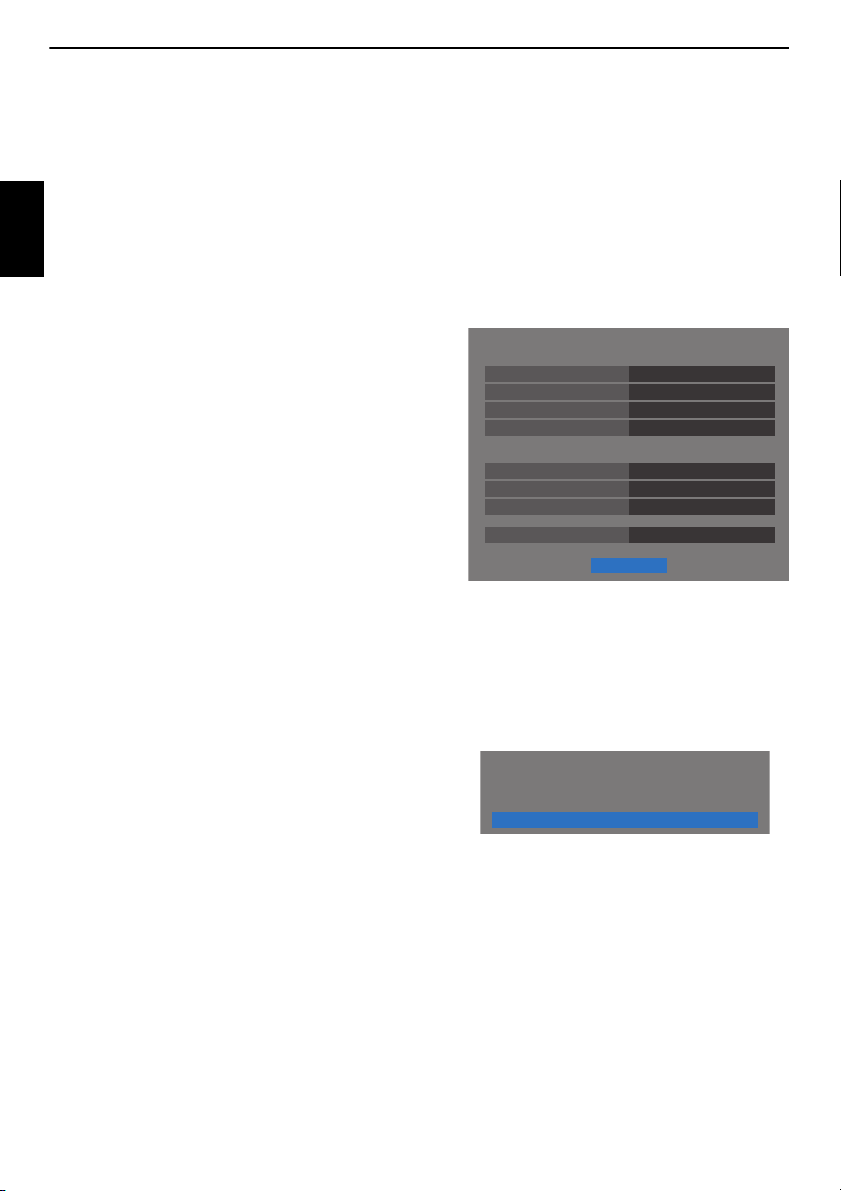
STILLE INN TV-EN
Oppsett av IP-adresse
Auto oppsett
Standard inngang
Subnet maske
IP-adresse
På
På
00:11:22:33:44:55
DNS oppsett
Auto oppsett
Sekundær DNS adresse
MAC-adresse
Primær DNS adresse
NESTE
XXX . XXX . XXX . XXX
XXX . XXX . XXX . XXX
XXX . XXX . XXX . XXX
XXX . XXX . XXX . XXX
XXX . XXX . XXX . XXX
Avansert nettverk oppsett
OK
Nettverktilkobling var vellykket.
MERK: Kontroller MAC-adressen på tilgangspunkt-merket eller i
bruksanvisningen, og velg ditt tilgangspunkt.
B eller b for å velge Sikkerhetsnøkkel, og trykk på OK.
Trykk på
Vinduet for softwaretastaturet vil komme til syne (side 45).
Tast inn Sikkerhetsnøkkelen ved å bruke softwaretastaturet. For å lagre
innstillingen, trykk på den BLÅ knappen.
MERK:
Norsk
• Sikkerhetsnøkkelen må oppfylle disse betingelsene:
- TKIP/AES: 8-63 ASCII eller 64 heksagonale tegn
- WEP: 5 eller 13 ASCII eller 10 eller 26 heksagonale tegn
• Det er kun én nøkkel-ID å innstille for WEP-kryptering.
B eller b for å markere Utført , og trykk på OK.
Trykk på
MERK:
• Dersom Nettverksnavn ikke vises, se Manuelt oppsett nedenfor for å
stille inn Nettverksnavn før du trykker på Utført.
• Dersom du trykker på BACK før Utført er valgt, blir ikke innstillingene
lagret.
Når meldingen „Trådløse konfigurasjoner er gje nnomført.“ kommer til
syne på skjermen, trykk på OK.
Skjermbildet vil hoppe til trinn 13.
l På trinn 9, når du velger Manuelt oppsett;
Trykk på OK, og skjermbildet for Manuelt oppsett vil komme til syne.
Trykk på
B eller b for å velge Nettverk navn, og trykk på OK.
Vinduet for softwaretastaturet vil komme til syne (side 45).
Tast inn nettverksnavnet ved å bruke softwaretastaturet. For å lagre
innstillingen, trykk på den BLÅ knappen.
Trykk på
B eller b for å velge Verifisering, og trykk deretter på C
eller
c for å velge Åpent system, Delt nøkkel, WPA-PSK eller WPA2-
PSK.
Trykk på
B eller b for å velge Kryptering, og trykk deretter på C eller
c for å velge Ingen, WEP, TKIP eller AES.
MERK:
• Visse krypteringstyper er kun kompati ble med spesifikke
verifiseringstyper.
- Når verifisering er åpent system, e r kun WEP eller Ingen
kompatible.
- Når Verifisering er Delt nøkkel, er kun WEP kompatibelt.
- Når Verifisering er WPA-PSK eller WPA2-PSK, er kun TKIP eller AES
kompatible.
• Når ikke-kompatible Verifi sering/Kryptering-par oppdages, vil en
advarselsmelding vises, og det vil ikke bli gjort noe forsøk på tilkobling
før kompatibilitetsproblemet er løst.
• Det er kun én nøkkel-ID å innstille for WEP-kryptering.
B eller b for å velge Sikkerhetsnøkkel, og trykk på OK. Tast
Trykk på
inn sikkerhetsnøkkelen ved å bruke softwaretastaturet (side 45) .
For å lagre innstillingen, trykk på den BLÅ knapp en.
Dette elementet skyggelegges når Kryptering er Ingen.
Når Kryptering er WEP, er Nøkkel-ID-innstillingen tilgjengelig. Trykk
på
B eller b for å velge Nøkkel-ID, og trykk på C eller c for å velge
1(standard), 2, 3 eller 4.
Trykk på
B eller b for å velge Utført, og trykk på OK.
Når meldingen „Trådløse konfigurasjoner er gjennomført.“ kommer til
syne på skjermen, trykk på OK.
MERK: Innstillingene lagres ikke dersom BACK blir trykket ned før
Utført velges.
m Skjermbildet for Avansert nettverk oppsett vil komme til syne.
Når DHCP-funksjonen til ruteren som er koblet til denne TV-en er På, kan
du stille inn Auto-oppsett til På eller Av. (Denne bør vanligvis være stilt
inn på På.)
Når DHCP-funksjonen til ruteren er Av, sett Auto-oppsett til Av, og still
inn IP-adressen og/eller DNS-adressen manuelt.
Du kan se på den fastsatte MAC-adressen for TV-en dersom en slik er
installert.
Trykk på
B eller b for å velge NESTE.
n Trykk på OK, og Nettverkstilkoblingstesten vil starte.
En melding vil komme til syne for å indike re om tilkoblingen var
vellykket, eller om den ikke kunne fullføres.
MERK: Resultatet av Nettverkstilkoblingstesten garanterer ikke alltid
tilkoblingen.
Slik avbryter du Nettverktilkoblings test:
Trykk på BACK mens du søker etter Internettilkoblingen.
16
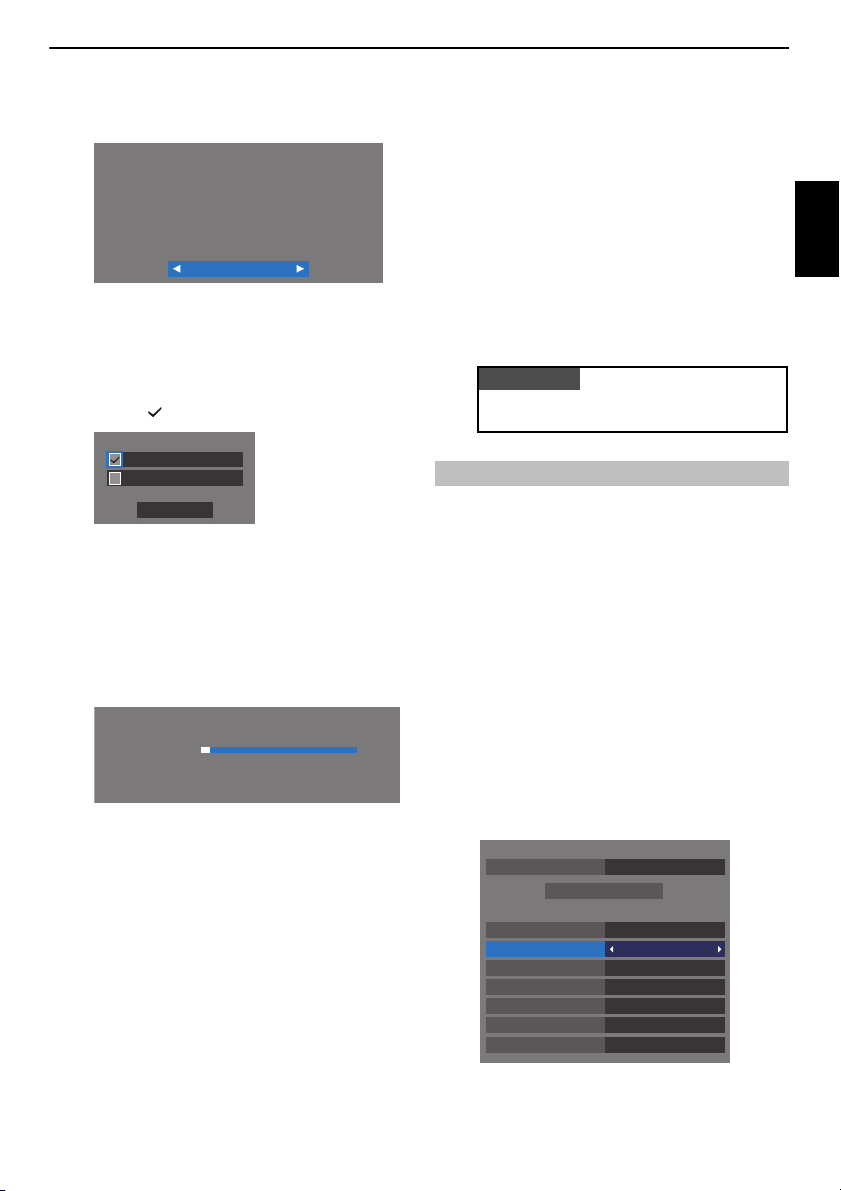
STILLE INN TV-EN
Valg for TV-guide
Kringkaster-guide
Elektronisk programguide hentes opp med tasten "GUIDE"
på din fjernkontroll:
Velg "MediaGuide" dersom du ønsker å bruke avansert rik
media EPG, som leveres via nettet.
* Din TV må være tilkoblet nettverket.
Velg "Broadcast Guide" hvis du ønsker å bruke enkel EPG som
leveres av vårt lokale kringkastingsnettverk, hvis det finnes.
Ant/Kabel inn
Kabel
NESTE
Antenne
Auto innstilling - antenne
Fremgang Funn.
ATV søk Venter…
: C7Kanal
DTV søk 3 % 2
MERK
Du k an og så g å t il Hurtig innstil l.-menyen når som helst fra Oppsett
/ System oppsett-menyen.
Automatisk innstilling
DTV og ATVInnstillingsmodus
DTV
AndreOperatørvalg
HurtigskannSkann type
AutoStart frekvens
AutoSluttfrekvens
AutoModulasjon
AutoSymbolhyppighet
AutoNettverk ID
Start Scan
o Trykk på OK. Hvis landet ditt støtter Nettverksguide, vil skjermbildet for
Guide-type komme til syne.
Trykk på
C eller c for å velge Kringkaster-guide eller MediaGuide.
MERK: Dersom du velger MediaGuide, kan det ta tid å få tilgang til
guideskjermbildet, avhengig av hvor mange kanaler du kan se på.
p Trykk på OK. Hvis Ant/Kabel inn-skjermbildet kommer til syne, trykk på
B eller b for å velge Antenne eller Kabel og trykk deretter på OK for
å krysse av ( ).
q Velg NESTE og trykk på OK. Oppstartsskjermen Automatisk innstilling
vises med mulighet til å velge mellom DTV og ATV, DTV eller ATV hvis
det er tilgjengelig. Bruk
C eller c til å velge passende modus.
r Trykk på B eller b for å utheve Start Scan og trykk på OK.
Fjernsynet vil starte søket etter tilgjengelige DTV- og/eller ATV-kanaler.
Fremgangslinjen vil vise statusen for søket.
Du må la fjernsynet fullføre søket.
s Trykk på C eller c for å vise DTV (digital kanal) eller ATV (analog kanal)
lister.
T Trykk B eller b for å gå gjennom listen for å velge en kanal, og trykk OK
for å vise.
I ATV-modus, kan noen områder motta noen stasjoner flere ganger. Det
kan hende at det ikke er et tydelig bilde eller signalet kan være svakt, slik
at stasjonsrekkefølgen kan endres med ATV Manuell Innstilling.
HUSK: Trykk når som helst på TV for å velge mellom modu sene ATV og
DTV.
MERK: Tiden stilles inn automatisk med sendingen, men k an
fremskyndes eller tilbakestilles med Sett Lo kal Tid i DTV Innst.-
skjermen.
Ant/Kabel inn (hvis tilgjengelig)
Fra denne menyen, kan du stille inn RF-inngangskonfigurasjonen.
a Trykk på MENU / C c for å markere Oppsett-ikonet.
b Trykk B/ Cc for å utheve System oppsett-ikonet og trykk OK.
c Trykk på b for å velge Ant/Kabel inn og trykk på C eller c for å velge
Antenne eller Kabel.
MERK: Hvis du prøver å endre Ant/Kabel inn-innstillingen, vises en
advarsel etterfulgt av inntasting av PIN-kode (hvis en PIN -kode er angitt)
og en forespørsel for Automatisk innstilling.
Norsk
Når søket er ferdig, vil fjernsynet automatisk velge posisjon én.
Automatisk innstilling-skjermen vil vise totalt antall tjenester som ble
funnet.
d Når Ant/Kabel inn er stilt inn til Kabel, vil følgende
innstillingsalternativer være tilgjengelige i Automatisk innstillingskjermbildet.
Trykk på
B eller b for å velge et element, og trykk på C eller c for å
velge ønsket alternativ.
17
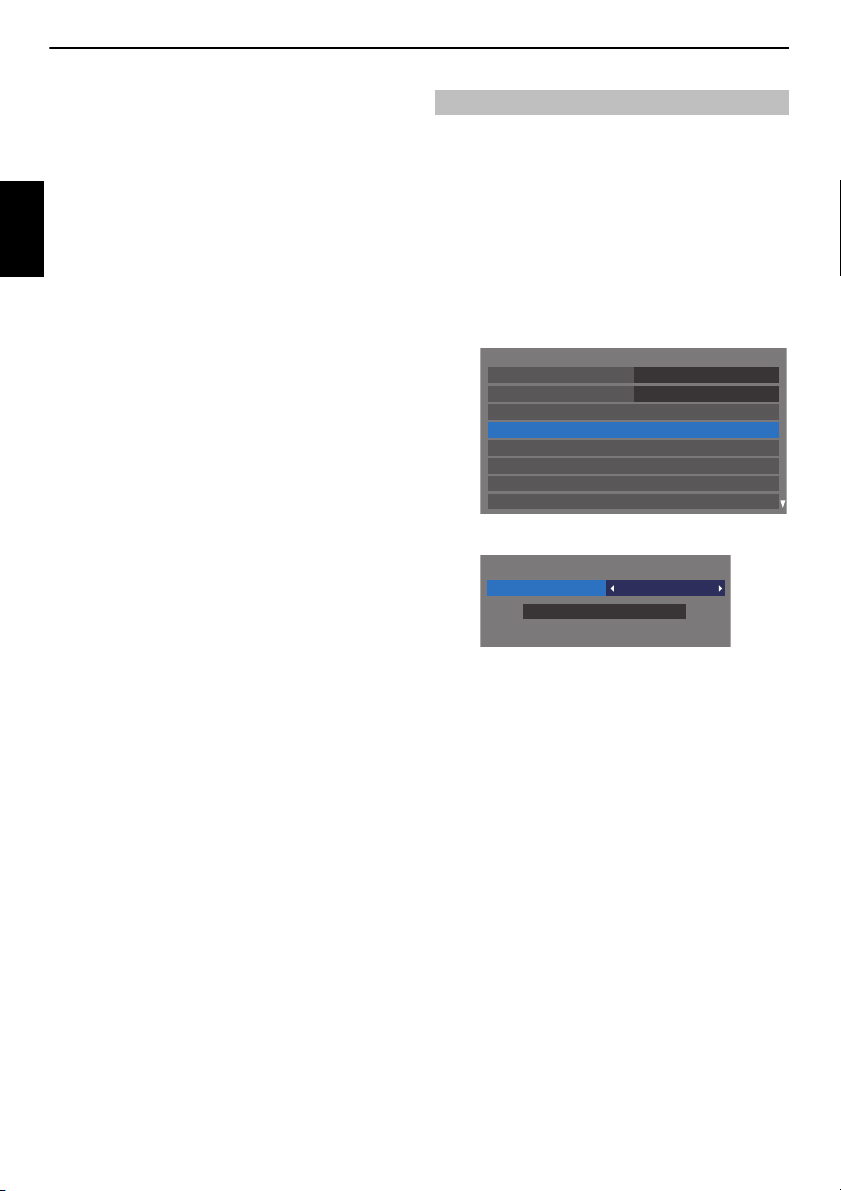
STILLE INN TV-EN
System oppsett
Menyspråk
Engelsk
Land
Ant/Kabel inn
ATV Manuell Innstilling
DTV Manuell Innstilling
Hurtig setting
DTV Innst.
Automatisk innstilling
Tyskland
Auto innstilling - antenne
DTV og ATVInnstillingsmodus
Start Scan
Med unntak av elementene DTV Skann type og DTV Modulasjon, vil alle følgende
elementer ha 2 operasjonsmoduser. Den første er Auto hvor verdiene for hvert
element er forhåndsinnstilt av systemet. Den andre er en Inntastings-modus hvor
du kan taste inn en enkel verdi i stedet for en forhåndsinnstilt verdi. Hvis ingen kanal
er stilt inn for øyeblikket og Inntasting-statusen er valgt, vises en
systemstandardverdi. Men hvis en kanal er stilt inn når elementet tas i bruk, vises
verdien til den gjeldende kanalen.
Operatørvalg:
Norsk
Du kan velge kabeloperatør ut i fra hvilket Land du velger.
DTV Skann type:
Dette elementet bestemmer om Hurtigskann eller F ull skann utføres.
Hurtigskann er en forenklet versjon av Full skann som er designet til å fullføre på
kortere tid.
DTV Start frekvens:
Dette stiller inn frekvensen som søket vil starte fra.
DTV Sluttfrekvens:
Dette stiller inn frekvensen som søket vil stoppe ved.
DTV Modulasjon:
Du kan velge mellom fem QAM-modulasjonsinnstillinge r.
DTV Symbolhyppighet:
Dette er overføringshastigheten (KS/s) til søket.
DTV Nettverk ID:
Dette er Nettverk ID-en som brukes for søket. Dette elementet er skyggelagt når DTV
Skann type er stilt inn til “Full skann”.
Automatisk innstilling
MERK: Etter hvert som nye tjenester kringkastes, vil det være nødvendig å stille inn
fjernsynet på nytt slik at disse tjenestene kan vises.
Automatisk innstilling vil fullstendig stille inn fjernsynet på nytt og kan brukes til å
oppdatere kanallisten. Det anbefales at Automatisk innstilling utføres nå og da
for å være sikker på at alle nye tjenester er lagt til. Alle nåværende kanaler og
innstillinger, dvs. låste kanaler, går tapt.
a Trykk på MENU / C c for å markere Oppsett-ikonet.
b Trykk B/ Cc for å utheve System oppsett-ikonet og trykk OK.
c Trykk på B eller b for å velge Automatisk innstilling og trykk på OK.
d Trykk på C eller c for å velge Ja og trykk på OK.
Trykk på
C eller c for å velge DTV og ATV, DTV eller ATV, hvis
tilgjengelig, uthev deretter Start skanning og trykk p å OK for å
fortsette med Automatisk innstilling.
MERK: Hvis du har valgt “Andre” for feltet Land i Systemoppsettmenyen, og velger en annen innstillingsmodus enn “DTV”, velg det
optimale ATV-kringkastingssystemet (B/G, I, D/K eller L).
Fjernsynet vil starte søket etter ti lgjengelige DTV- eller ATV-tjenester.
Du må la fjernsynet fullføre søket.
Når søket er ferdig, vises Automatisk innstilling-skjermen med alle
tjenestene som ble funnet.
e Trykk på B eller b for å navigere gjennom listen for å velge en kanal,
og trykk på OK for å se på en kan al.
18
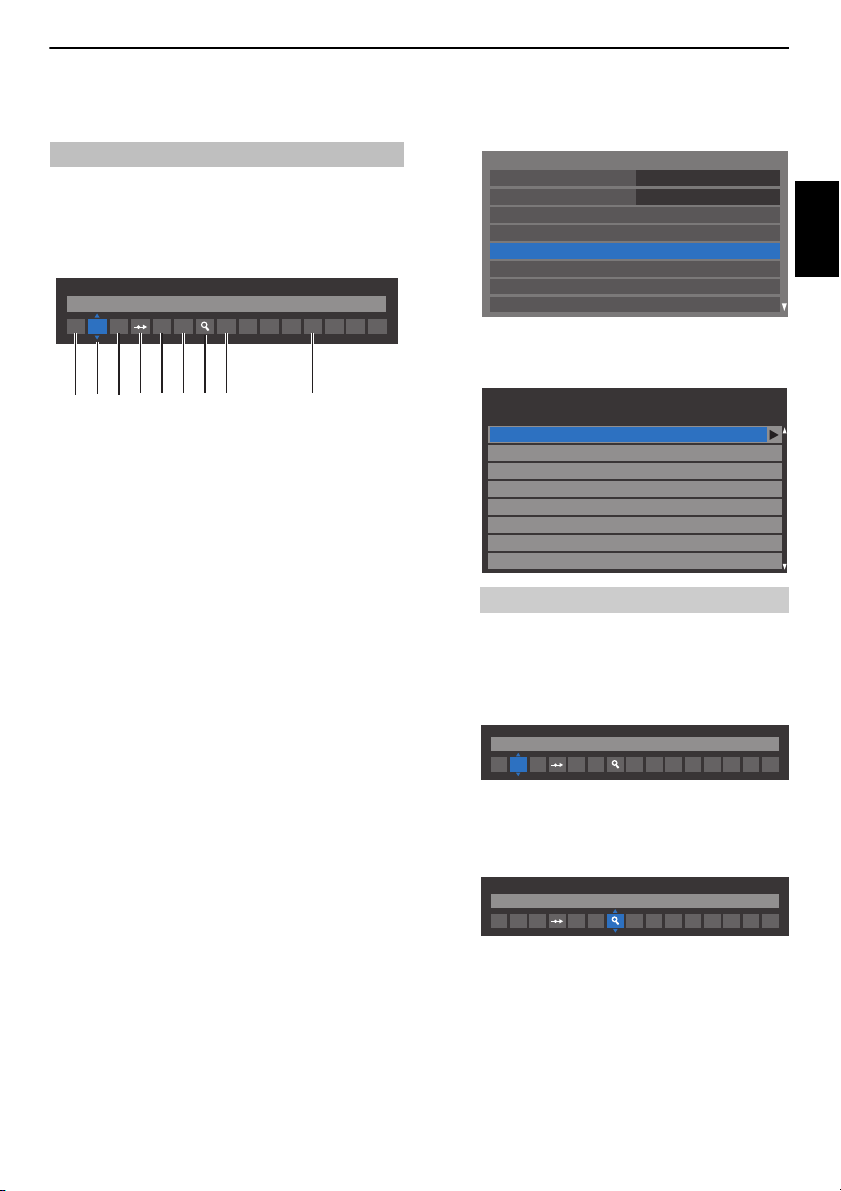
STILLE INN TV-EN
System oppsett
Menyspråk
Engelsk
Land
Ant/Kabel inn
ATV Manuell Innstilling
DTV Manuell Innstilling
Hurtig setting
DTV Innst.
Automatisk innstilling
Tyskland
Pos. Kanal Stasjon
ATV Manuell Innstilling
1
2
3
4
6
7
8
C2
C7
S10
S40
C22
5
C25
C28
C30
ATV Manuell Innstilling
System
I
A
1
C
2
0
ATV Manuell Innstilling
Søk
I
A
1
C
2
0
ATV Manuell Innstilling
Søking
Fjernsynet kan stilles inn manuelt med ATV Manuell Innstilling. For eksempel, kan
du bruke funksjonen hvis fjernsynet ikke kan kobles til en mediaopptaker/dekoder med
en SCART-ledning, eller når du vil stille inn en stasjon på et annet System.
C og c til å flytte på tvers av skjermen og velge et av alte rnativene for ATV
Bruk
Manuell Innstilling. Bruk deretter
ATV Manuell Innstilling
System
1
I
A
123 4 65 7 8 9
1 Posisjon
Tallet som skal trykkes på fjernkontrollen for å stille inn kanalen.
2 System
Spesifikk for enkelte områder.
3 Farge system
Fabrikkinnstilt til Auto, bør kun endres hvis det oppleves problemer, dvs. NTSCinngang fra en ekstern kilde.
4 Hoppe
Sett Hoppe til På (
5 SignalType
Kanalklassifiseringen.
6 Kanal
Kanalnummeret som en stasjon kringkastes på.
7 Search
Søk opp og ned etter et signal.
8 Manuell fininnstilling
Brukes kun hvis det oppleves interferens/svakt signal. Se side 84.
9 Stasjon
Stasjonsidentifikasjon. Bruk knappen e
tegn.
For å tildele en posisjon på fjernsynet for en dek oder og mediaopptaker: Slå på
dekoderen, sett inn en forhåndsinnspil t film i mediaopptakeren, trykk på PLAY og
still inn manuelt.
B eller b til å justere innstillingene.
2
C
CVR
0
8) eller Av (() for den valgte kanalen. Se sid e 20.
B b og C c til å skrive inn opptil syv
a I System oppsett-menyen, trykk b for å velge ATV Manuell
Innstilling og trykk OK.
Norsk
b Bruk B eller b for å velge ønsket posisjon. Vi foreslår Pos. 0 for en
medieopptaker.
Ulike Kanalnummer kan vises.
c Trykk OK for å velge. Hvis kanalen som er valgt for mediaopptakeren er
satt til hoppe over, bør Hoppe fjernes før lagring.
d Trykk c for å velge System og trykk B eller b for å endre ved behov.
e Trykk deretter på c for å velge Søk.
f Trykk på B eller b for å starte søket. Hvert signal vises på fjernsynet.
19
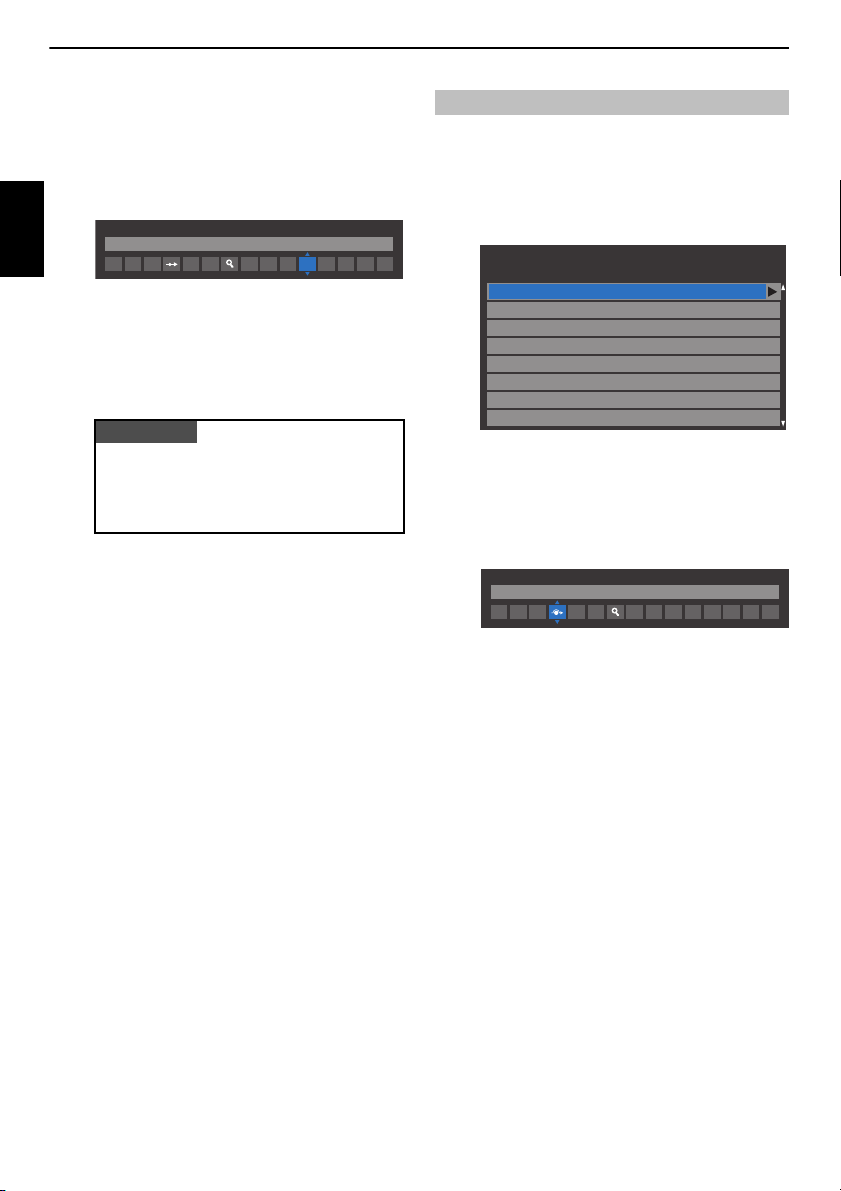
STILLE INN TV-EN
MERK
ATV Manuell Innstilling
Stasjon
I
A
1
C
2
0
CVR
g Søkesymbolet blinker. Hvis det ikke er me diaopptakeren din, trykk på B
eller
b igjen for å starte søket på nytt.
h Når signalet til mediaopptakeren blir funnet, trykk på c for å gå videre
til Stasjon. Bruk
VCR.
Norsk
B, b, C og c for å sette inn nødvendige tegn, f.eks.
i Trykk OK for å lagr e.
j Gjenta for hver posisjon som du vil stille i nn.
k Trykk på EXIT når du er ferdig.
Dette fjernsynet har direkte kanalinntasting hvis kanalnumrene er
kjent.
Velg ATV Manuell Innstilling-skjermen i Trinn 3. Tast inn
posisjonsnummeret, System, deretter C for standard (jordbaserte)
kanaler eller S for kabelkanaler og Kanal. Trykk OK for å lagre.
Hoppe
Posisjoner kan hoppes over for å forhindre at enkelte kanaler vises.
a Velg ATV Manuell Innstilling fra System oppsett-menyen.
b Bruk B eller b til å utheve posisjonen som skal hoppes over, og trykk
på OK for å velge.
ATV Manuell Innstilling
Pos. Kanal Stasjon
1
C2
2
S10
C7
3
4
S40
5
C22
6
C25
7
C28
8
C30
ABC1
ABC1
c Trykk på c for å velge Hopp over.
d Bruk B eller b for å slå på Hopp over.
Trykk på OK.
8 på skjermen indikerer en posisjon som er hoppet over.
ATV Manuell Innstilling
Hoppe over: På
1
I
2
C
A
0
e Trykk på BACK og gjenta fra Trinn 2 eller trykk på EXIT.
Hver posisjon må velges individuelt. For å slå av Hoppe, gjenta
prosedyren for hver posisjon.
Posisjoner som er hoppet over kan ikke velges med P
med kontrollene på fjernsynet, men kan fremdeles nås med
tallknappene på fjernkontrollen.
U og Pu eller
20
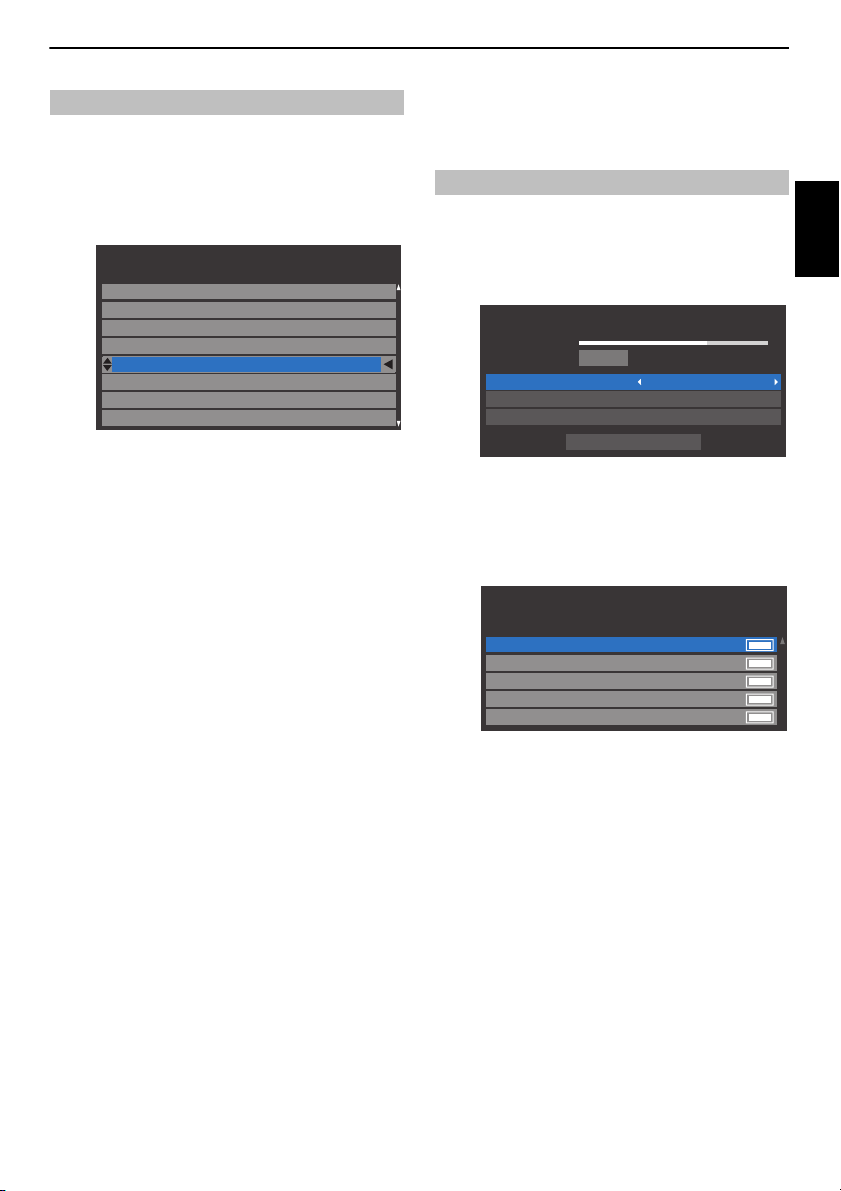
STILLE INN TV-EN
Pos. Kanal Stasjon
ATV Manuell Innstilling
1
2
3
4
6
7
8
C2
C7
S10
S40
C22
ABC1
ABC1
5
C25
C28
C30
DTV manuell innstilling - antenne
SVAK
Signalstyrke
Kvalitet
Kanal
GOD
STERKNORMAL
67
Frekvens
842.0 MHz
Båndbredde
Start Scan
8 MHz
Pos.Ny TypeNavn
ABC ONE
0 Nye kanaler - total 6
ABC TWO
ABC THREE
ABC NEWS 24
DTV manuell innstilling - antenne
2
1
7
40
ABCi
51
Sortere posisjoner
Kanaler kan flyttes og lagres til en posisjon du selv velger.
a Velg ATV Manuell Innstilling fra System oppsett-menyen.
b Mens listen over kanaler vises, bruk B eller b til å utheve kanalen som
du vil flytte, og trykk på
c.
c Bruk B eller b til å gå gjennom list en til din foretrukkede posisjon.
Mens du gjør dette, flyttes andre kanaler for å lage plass.
d Trykk på C for å la gre endringene dine.
Gjenta etter behov, og trykk deretter på EXIT.
DTV Manuell Innstilling
MERK: Denne funksjonen varierer avhengig av An t/Kabel inn-innstillingen.
Manuell innstilling
Denne funksjonen er tilgjengelig for serviceingeniører eller kan brukes for direkte
kanalinnstasting hvis multiplekskanalen er kjent.
a Velg DTV manuell Innstilling fra System oppsett-menyen og trykk
på OK.
b Tast inn multipleksnummeret m ed tallknappene eller bruk C eller c til
å justere nummeret opp eller ned.
c Uthev Start Scan og trykk deretter på OK. Fjernsynet vil automatisk søke
etter det multiplekset.
Norsk
Når multiplekset blir funnet, legges det til alle kanaler som f or øyeblikket
ikke er i listen og kanalinformasjonen på toppen a v skjermen blir
oppdatert.
d Gjenta etter behov. Trykk på EXIT for å fullføre.
21
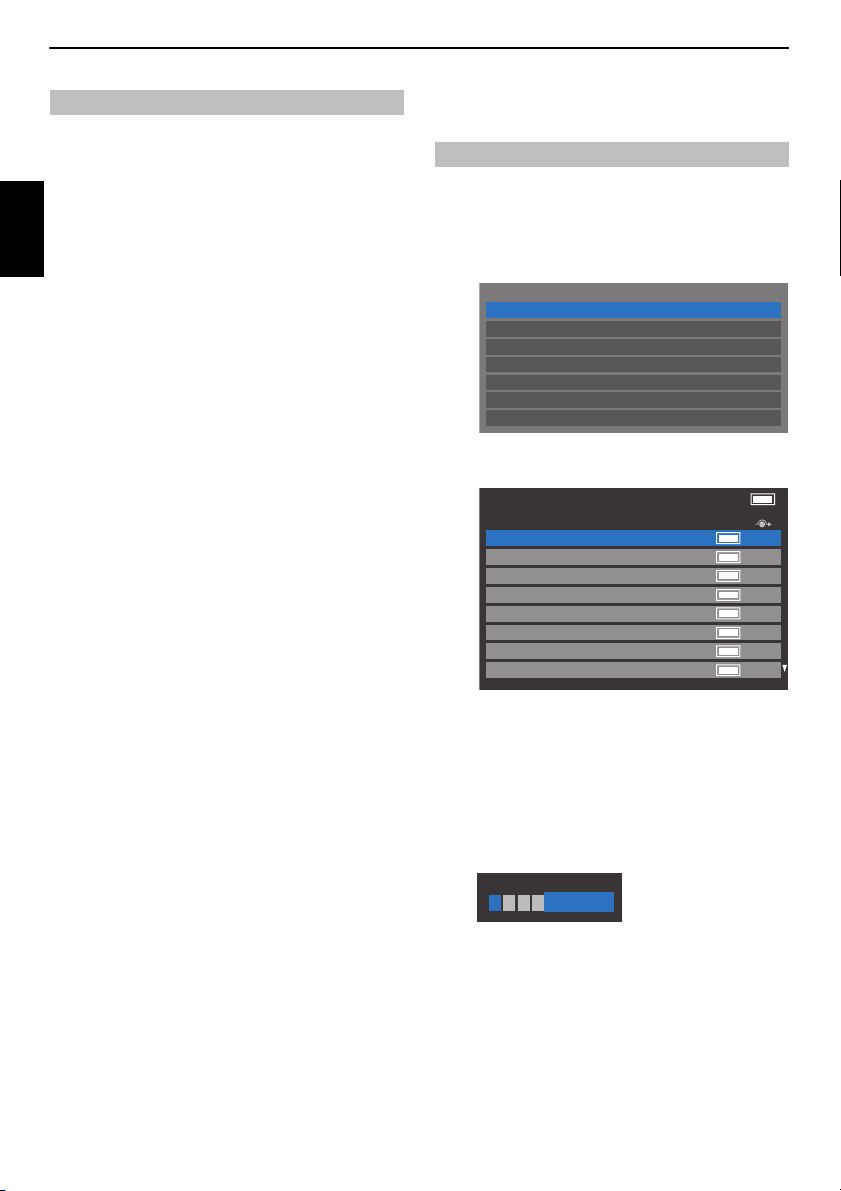
STILLE INN TV-EN
DTV Innst.
Kanaler
PIN-oppsett for foreldrekontroll
Teksting og Lyd
FORELDRE KONTROLL
Sett Lokal Tid
Standby kanal oppdaterting
Kortplass
Kanaler Antenne TV
1 ABC ONE
2 ABC TWO
Pos. Navn
7 ABC THREE
30 CABC Channel
40 ABC NEWS 24
51 ABCi
822 AA
823 AC
Linje Nr. 1/10
Manuell innstilling for DVB-C
Når Ant/Kabel inn er stilt inn til Kabel, DTV Manuell Innstilling-el ementene
som følger:
Frekvens: tast inn en spesifikk frekvens som ska l søkes
Modulasjon: velg fra én av fem QAM-modulasjonsalternati ver
Symbolhyppighet: tast inn en spesifikk overføringshastighet (KS/s) so m skal
brukes for det manuelle søket
Norsk
DTV innstillinger
Kanaler
Kanalrekkefølgen kan endres slik at den passer med dine personlige behov.
a Velg DTV Innst. fra System oppsett-menyen og trykk på OK.
b Velg Kanaler og trykk på OK.
c Du har to tilgjengelig e metoder for å hoppe til spesifikke steder i listen.
Hoppe til linje nr. — Bruk nummerknappen (0-9) til å taste inn
linjenummeret du vil velge, og trykk deretter på OK.
Det er også mulig å endre en kanals posisjonsnummer.
Omnummerere — Trykk på RØD-knappen for å endre nummeret for
den uthevede kanalen. Endre kanalnummeret med nummerknappene
og trykk på OK. Hvis posisjonsnummeret du angir allerede finnes, vises et
bekreftelsesvindu.
Pos. Navn
ABC ONE
22
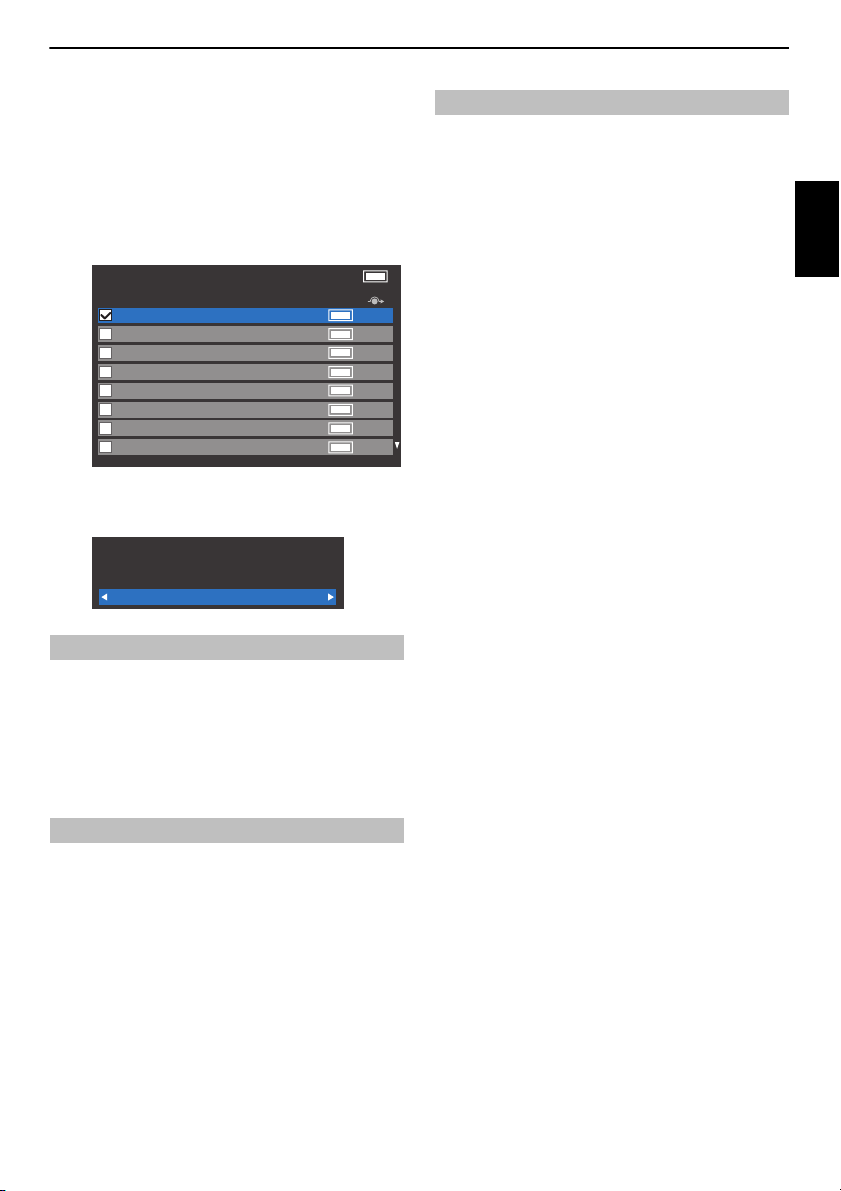
STILLE INN TV-EN
Kanaler Antenne TV
1 ABC ONE
2 ABC TWO
Pos. Navn
7 ABC THREE
30 CABC Channel
40 ABC NEWS 24
51 ABCi
822 AA
823 AC
Linje Nr. 1/10
Din eksisterende kanalrekkefølge vil bli slettet.
Vil du fortsette?
Ja
Flytt — Trykk på GRØNN-knappen for å aktivere Flytt-funksjonen.
Trykk på knappen
og trykk OK for å krysse av.
Hvis du vil flytte flere kanaler om gangen, velger du en annen kanal og
krysser av på samme måte. Gjenta etter behov.
Gjenta etter behov.Når alle kanaler du vil flytte har blitt krysset av, bruker
du
B eller b-knappene til å plassere fokuset ved posisjo nen du vil flytte
kanalene til. Kanalene settes inn over den utheve de kanalen. Trykk på
GRØNN-knappen for å utføre flyttingen.
B eller b for å velge en kanal som du ønsker å flytte,
Posisjon nr. — Trykk på GUL-knappen. En bekreftelsesmelding vises.
Trykk på
C eller c for å velge Ja og trykk på OK.
Standby kanal oppdaterting
Hvis Hvilemodus-kanaloppdatering er stilt inn til På når TV-en er i hvilemodus,
utføres digital søking automatisk.
a Velg DTV Innst. fra System oppsett-menyen og trykk på OK .
Analog
avstenging
Dette er et digitalt fjernsyn som er integrert til å tillate bruk av b åde digitale og
analoge tjenester. Men i løpet av fjernsynets l evetid er det svært sannsynlig at
analoge tjenester slås av for å tillate flere nye digitale tjenester.
Denne “avstengingen” vil skje i flere etapper, som blir varslet på forhånd i ditt
område. Det anbefales at fjernsynet stilles inn på ny tt ved hver etappe for å sørge for
at eksisterende og nye digitale tjenester kan ses uten forstyrrelser.
Norsk
b Trykk b for å ve lge Standby kanal oppdatering og trykk C eller c for
å velge På.
Plassering-innstilling
Du kan enten velge Hjem- eller Varehus-modus. Hjem anbefales for normalt bruk i
et hjem. Velg Varehus når fjernsynet brukes i en butikk e.l.
a Velg Plassering fra System oppsett-menyen.
b Trykk på C eller c for å velge Hjem eller Varehus.
23

KONTROLLER OG FUNKSJONER
Generelle kontroller
Hurtigmeny
Hurtigmeny gir deg rask tilgang til noen alternativer, som Bildevalg,
Bildestørrelse, Mer Info., Av-timer, osv.
Trykk på QUICK for å vise Hurtigmeny og bruk
Norsk
Hurtigmeny
Bildevalg AutoView
Bildestørrelse
3D-innstillinger
Mer Info.
Kanalalternativer
Av-timer
HDMI CEC enhetskontroll
Høytalere
MERK: Hurtigmeny-elementer er forskjellige avhengig av de n gjeldende
modusen.
Eksempel på element i Hurtigmeny
Modus Hurtigmeny-element Beskrivelse
Når du ser på et TVprogram eller bilder fra
den eksterne inngangen
Enkeltvindu eller 3D
enkeltvindu
Når du bruker EPG Sjanger f arge Se side 72.
USB Media player (Enkel
visning av foto,
Lysbildeframvisning)
Bildevalg Se side 34.
Bildestørrelse Se side 32.
3D-innstillinger Se side 26.
Mer Info. Se side 71.
Kanalalternativer Se side 75.
Av-timer Se side 70.
HDMI CEC-enhetskontroll Se side 80.
Høytalere Se side 81.
Hodetelefon volum Se side 31.
Intel® Wireless Display Se side 60.
Trådløs informasjon Se side 42.
Opptaksinformasjon Se side 71.
Bilde Se side 34.
3D-innstillinger Se side 26.
Lyd Se side 30.
Intervalltid Se side 63.
Gjenta Se side 63.
Bakgrunnsmusikk Se side 64.
Avspillingsliste Se side 64.
Av-timer Se side 70.
Høytalere Se side 81.
Hodetelefon volum Se side 31.
B eller b til å velge alternativet.
Super live
00:00
TV Høyttalere
Velge kanaler
For å velge en kanal, bruk de nummererte knap pene på fjernkontrollen.
Du kan også velge kanaler med P
For å vise informasjon på skjermen, dvs. kanal, inngangsm odus eller stereo/
monosignal, trykk på . Trykk en gang til for å avbryte.
Tidsvisning gjør at klokken nå (teksttjeneste) kan vises på fjernsynsskjermen.
Trykk på
D mens du ser på en normal sending for å se tidsvisningen fra
kringkasteren. Klokken vises på skjermen i omtrent 5 sekunder.
MERK: Det kan hende at dette ikke er tilgjengelig i noen tilfeller.
U og Pu.
Tidsvisning – kun
analog
Stereo og tospråklige sendinger
For DTV-programmer
For stereo eller tospråklige sendinger, trykk på s og bruk C eller c til å velge
innstillinger.
Modusvisning Når du trykker på c
Stereo Stereo S Venstre S Høyre
Tospråklig mono Språk 1
Mono –
Multikanal –
For sendinger med flere lydspor, trykk gjentatte ganger på
lydspråket (se “Lydspråk” på side76).
For ATV-programmer
Hvis det sendes stereo- eller tospråklige programmer, vises ordet Stereo eller
Tospråklig på skjermen hver gang du bytter kanal. Hvis sendingen ikke er i stereo,
vises ordet Mono.
Stereo… Trykk på
Tospråklig… Tospråkl ige sendinger er sjeldne. Hvis de sendes, vise s ordet
Tospråklig. Velg ønsket programnummer, og hvis orde t Tospråklig vises, trykk på
s for å velge Språk 1, Språk 2 eller Mono.
s for å velge Stereo eller Mono.
S Språk 2 S Tospråklig
s for å endre
24
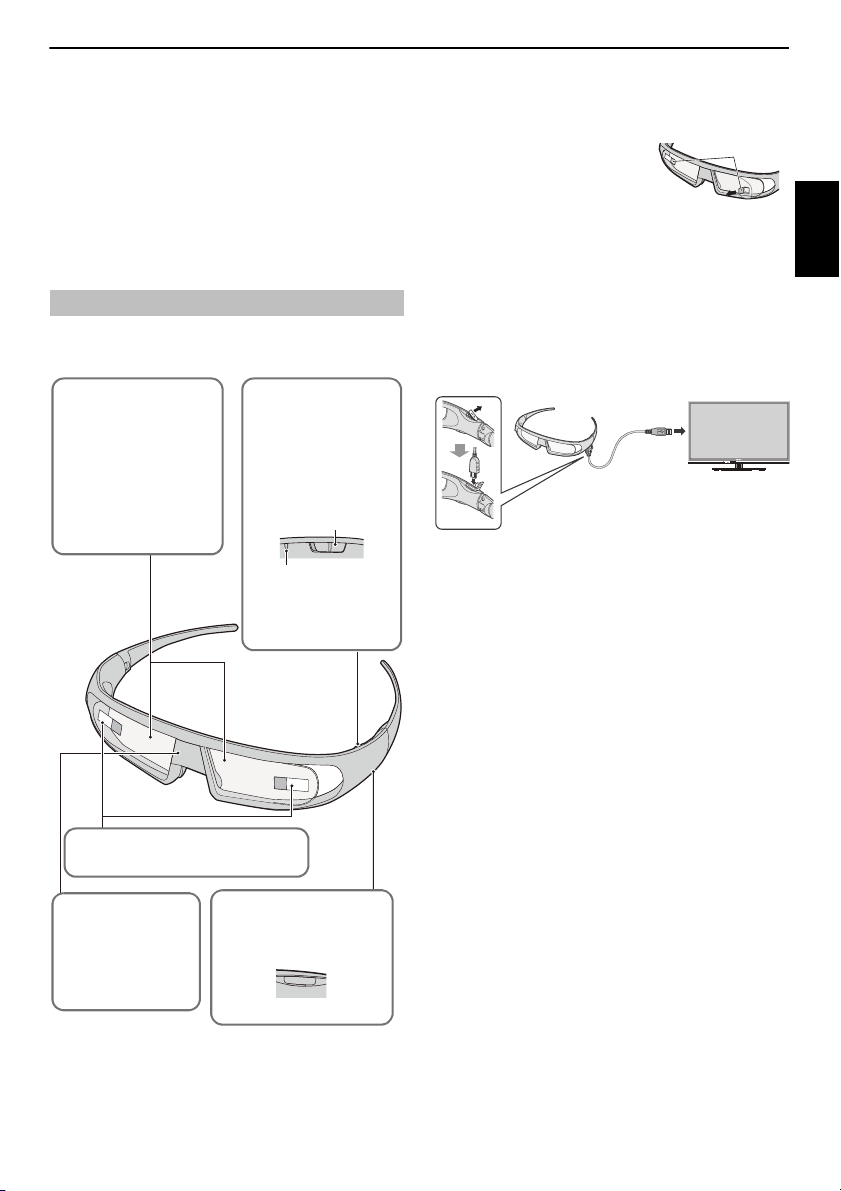
KONTROLLER OG FUNKSJONER
Strømbryter og strømlys
Slår av og på strømmen til 3Dbrillene med bryteren.
– Når den er i effekt, blinker
strømlyset én gang hvert 2.
sekund.
– Når strømmen er slått av,
går strømlyset ut.
Strømbryter
Strømlys
ON
OFF
Beskyttelsesfilmer
Skrell disse av før bruk.
Infrarød mottaksdel
Mottar de infrarøde
signalene for krystallvæskelukkerkontrollen sendt fra
fjernsynet.
Linse (krystallvæskelukker)
En høyre og venstre
krystallvæskelukker åpnes og
lukkes skiftevis sammen med
bildene for venstre øye og høyre
øye som skiftevis projiseres på
fjernsynsskjermen.
På denne måten reproduseres 3Dbilder.
USB-terminal
Når du lader batteriet, kobler du
batteriladerkabelen til TV-en.
DC IN
Skrell av
USB
Bruke 3D-funksjoner
Før du ser på 3D-programmer, må du lese og følge avsnittet “3Dinformasjon” på side 95.
Følgende kreves for å se på et 3D-program:
• TOSHIBA 3D-briller FPT-AG02G (Medfølger ikke)
• Kompatibel 3D-avspillingsenhet eller 3D-kilde.
• 3D-kompatibel høykvalitets HDMI-kabel
Bruk av 3D-brillene
Navn og funksjoner
For å stille inn 3D-brillene:
a Skrell av beskytte lsesfilmene fra
linsene ved førstegangs bruk.
b Slå 3D-brillene på m ed
strømbryteren.
MERK: Dersom den infrarøde
datakommunikasjonen mellom fjernsynet og 3D-brillene mistes i 5 minutter, slår
strømmen i 3D-brillene seg av automatisk for å spare på batteriet.
For å lade batteriet:
Dersom 3D-brillene slås på når batteristrømmen er lav, vil strømlyset blinke 5
ganger. (Dersom batteriet er tomt, vil strømlyset verken blinke eller lyse.)
a Slå av 3D-brillene med strømbryteren og koble til TV-en med
batteriladerkabelen.
MERK:
• Dersom 3D-brillene er slått på, vil batteriet ikke lades opp.
• Når TV-en er slått av eller er i hvilemodus, vil batterie t ikke lades opp.
• Lading av batteriet med en annen USB-kabel enn batterilade kabelen
som fulgte med dekkes ikke av garantien.
b Strømlyset vil lyse opp.
c Når lyset slukker, er la dingen fullført.
MERK:
• Det tar cirka to timer å lade opp batteriet.
• Dersom brukstiden er ekstremt kort selv etter at batteriet har blitt helt
oppladet, kan det hende at batteriet er oppbrukt. Ta kontakt med din
forhandler.
For å kontrollere batterinivået:
Når 3D-brillene er slått på, oppfører strømlyset seg annerledes.
• Oppladet: Lyser opp i 2 sekunder
• Lavt batteri: Blinker 5 ganger
FORSIKTIG: Fare for eksplosjon dersom batteriet ikke blir kas tet på riktig måte.
Norsk
25
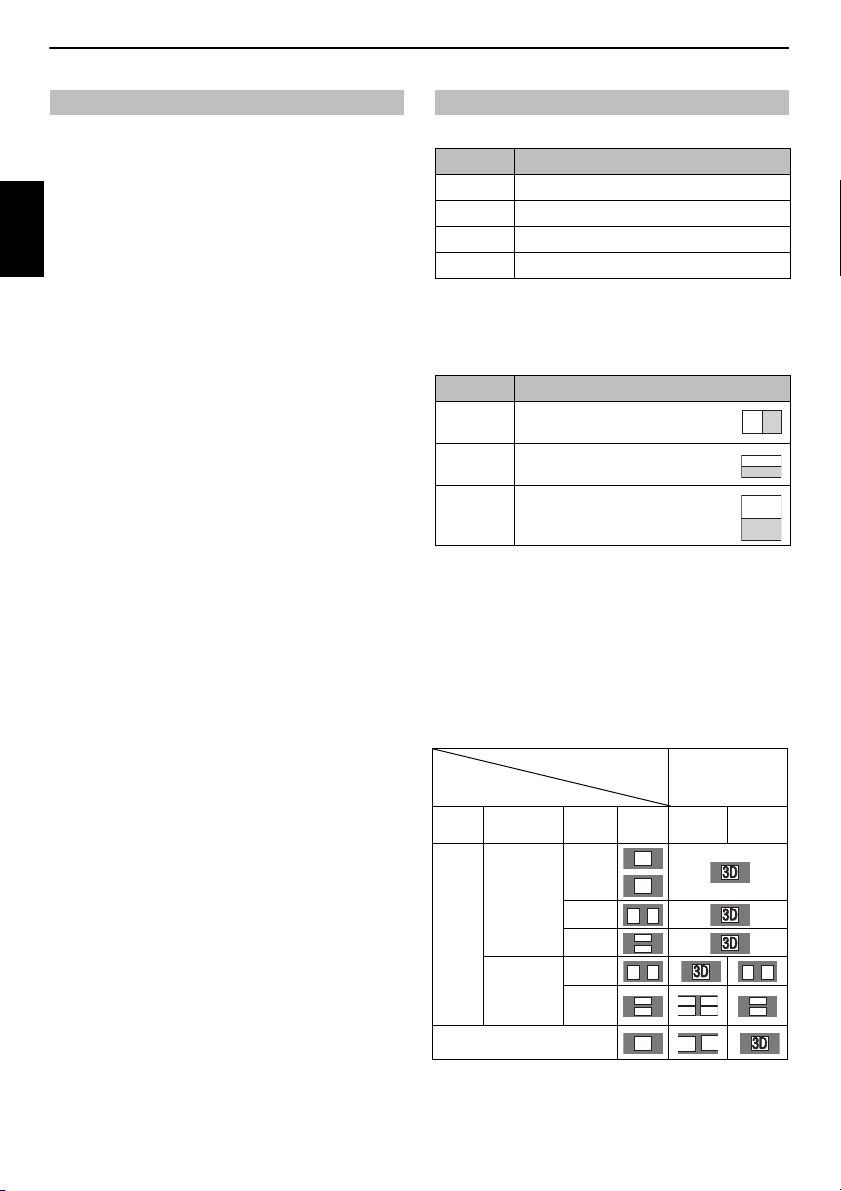
KONTROLLER OG FUNKSJONER
Hva som utløser endring av
visningsmodus
Trykk på 3D-knappen
Inngangssignal
Type Ekstra
informasjon
Format KildesignalVelg 3D Velg 2D til
3D
3Dformatsig
nal
Med 3D
automatisk
registreringsinfo
rmasjon
FP *
SBS *
TB *
Uten 3D
automatisk
registreringsinfo
rmasjon
SBS *
TB
2D-formatsignal *
3D
3D
3D 3D
3D 3D
DD3
3
3D
Se på 3D-bilder Endring av visningsmodus eller valg av 3D-format
Innkommende videosignaler kan være enten i 2D- eller 3D-format. Et 2D-signal kan
vises i enten 2D eller 3D, og 3D kan vises i enten 2D eller 3D. Hvis TV-en kan oppdage at
et signal er 3D, kan den skifte til 3D-modus automatisk - se “Stille inn autostart-
modusen” (på side 28). Ellers kan du endre visningsmodus ved å bruke 3D-knappen.
Formatet på 3D-signalet kan være enten Side by Side (SBS) eller Top a nd Bottom (TB).
Det kan hende at du må velge det riktige formatet hvis TV-en ikke kan oppdage det
automatisk – se “Endring av visningsmodus eller valg av 3D-format”.
Norsk
Videre kan du endre 2D-bilder til 3D-bilder ved å trykke på 3D-knappen ved visning i
MERK:
• Når et 3D-formatsignal ikke mottas, e ndres ikke visningsmodusen til 3D.
• Hvis riktig modus og format ikke er valgt, vises ikke 3D-bildet på riktig måte.
• Det kan være begrensninger på Bild estørrelse-innstillingene for 3D-modus og
2D-modus.
• 3D-bilder oppfattes forskjell ig fra person til person.
• Bruk 3D-brillene når du ser på 3D-bilder.
• Konverteringsfunksjonen for 2D til 3D aktiveres og kontrolleres av deg e tter egne
preferanser.
• Konverteringsfunksjonen for 2D til 3D er beregnet for visning i 3D av 2Dhjemmevideo og annet 2D-innhold du lager, etter egne preferanser.
• Konverteringsfunksjonen for 2D til 3 D er ikke beregnet for bruk med
forhåndsinnspilt 2D-innhold med copyright som eies av en tredjepart, med
mindre copyright-eieren direkte eller indirekte har gitt till atelse, eller med
mindre gjeldende lov tillater slik bruk .
2D.
Det er fire måter å se på TV på.
Modus Beskrivelse
3D Viser 3D-bilder.
2D Endrer 3D-bilder til 2D.
2D til 3D Endrer 2D-bilder til 3D.
Naturlig Viser et mottatt signalformat sli k det er.
3D formatvalg
Hvis høyre og venstre bilde er i samme Naturlig-modus, velger du SBS.
Hvis øvre og nedre bilde er i samme Naturlig-modus, velger du TB. 3D-formaten e er
som følger.
3D-format Beskrivelse
Side om side
(SBS)
Topp og bunn
(TB)
Rammepakkin
g (FP) *
Bildene for venstre og høyre øyne vises side om
side.
Bildene for venstre og høyre øyne vises øverst o g
nederst på skjermen.
Bilde for høyre og venstre øye for de to bildene er
plassert øverst og nederst på skjermen.
* Dette formatet kan ikke velges manuelt.
Betjening av 3D-knappen
Atferden til 3D når du ser i Native-modus er annerledes, avhengig av
inngangsmodus.
Avhengig av inngangsmodusen, vises skje rmen for valg av 2D eller 3D, eller
visningsmodusen skifter mellom 2D og 3D.
For å bytte til 3D-modus:
•Sett Preferanser / 3D oppsett / 3D autostart til 3D.
•Trykk på 3D mens du ser i 2D-modus eller Naturlig-modus.
3D 3D
3D
3D
3D
3D
D
3D
3D
3
* Korrekt 3D-bilde
26
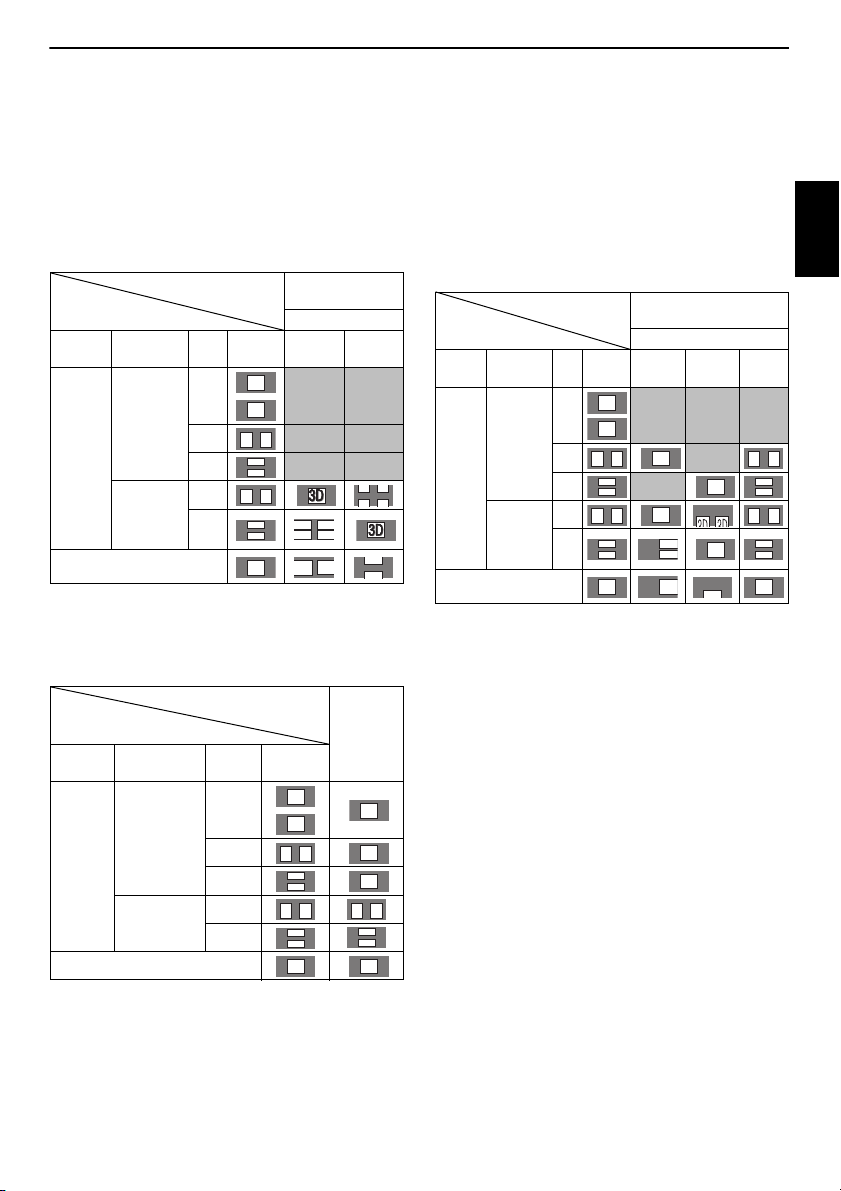
KONTROLLER OG FUNKSJONER
Hva som utløser endring av
visningsmodus
Hurtigmeny
Inngangssignal 3D formatvalg
Type Ekstra
informasjon
Format Kildesignal SBS TB
3Dformatsignal
Med 3D
automatisk
registreringsinfo
rmasjon
FP
SBS
TB
Uten 3D
automatisk
registreringsinfo
rmasjon
SBS *
TB *
2D-formatsignal
3D 3D
3D
3D
3D
3D
DD3
3
3D
D
3
3D
Hva som utløser endring
av visningsmodus
Trykk på 3Dknappen
Inngangssignal
Type Ekstra
informasjon
Format Kilde signal
3Dformatsignal
Med 3D automatisk
registreringsinform
asjon
FP *
SBS *
TB *
Uten 3D automatisk
registreringsinform
asjon
SBS
TB
2D-formatsignal *
3D
3D 3D
3D
3D
3D 3D
3D
3D
3D
3D
Hva som utløser endring av
visningsmodus
Hurtigmeny
Inngangssignal 2D formatvalg
Type
Ekstra
informasjon
Format
Kildesignal
SBS TB Naturlig
3Dformatsignal
Med 3D
automatisk
registreringsinf
ormasjon
FP
SBS
*
TB
*
Uten 3D
automatisk
registreringsinfo
rmasjon
SBS
*
TB
*
2D-formatsignal
3D
3D
3D 3D3D3D 3D
3D
3D
3D
3D
3D
3D 3D3D3D 3D
3D
3D
3
3
3D
3D
3D
3D
3
For å velge 3D-format fra Hurtigmeny i 3D-modus:
a Trykk på QUICK for å vise Hurtigmeny.
b Trykk på B eller b for å velge 3D-innstillinger og trykk på OK.
c Trykk på B eller b for å velge 3D formatvalg og trykk på OK.
d Trykk på C eller c for å velge 3D (SBS) eller 3D (TB).
3D
3D
3D
3D
3D 3D
* Korrekt 3D-bilde
For å bytte til 2D-modus:
•Sett P referanser / 3D oppsett / 3D autostart til 2D.
• Trykk på 3D mens du ser i 3D-modus eller Naturlig-modus.
* Korrekt 2D-bilde
3D
3D
3D
3D
3D
3D 3D
3D
For å velge 2D-format fra Hurtigmeny i 2D-modus:
a Trykk på QUICK for å vise Hurtigmeny.
b Trykk på B eller b for å velge 3D-innstillinger og trykk på OK.
c Trykk på B eller b for å velge 2D formatvalg og trykk på OK.
d Trykk på C eller c for å velge Naturlig, Side om si de (SBS) eller Topp
og bunn (TB).
* Korrekt 2D-bilde
MERK: Ta av 3D-brillene i 2D-modus.
For å bytte til Naturlig-modus:
•Trykk på 3D mens du ser i 3D-modus.
•Trykk 3D ved visning av 2D til 3D modus.
MERK: Ved mottak av signal i 3D-format med 3D Auto Detect-informasjon, er det
ikke mulig å skifte til Native.
•Fra Hurtigmeny i 2D-modus.
a I Hurtigmeny, trykk på B eller b for å ve lge 3D-innstillinger, og
trykk deretter på OK.
b Trykk på B eller b for å velge 2D formatvalg og trykk på OK.
c Trykk på C eller c for å velge Naturlig.
MERK: Når Rammepakking er valgt som inngang, skygg elegges 2D
formatvalg.
Skifte til 2D til 3D modus:
Trykk 3D under visning av 2D eller Nativ e modus.
MERK: Avhengig av inngangsmodusen, skifte r visningsmodus mellom 2D og 3D.
27
Norsk
3D
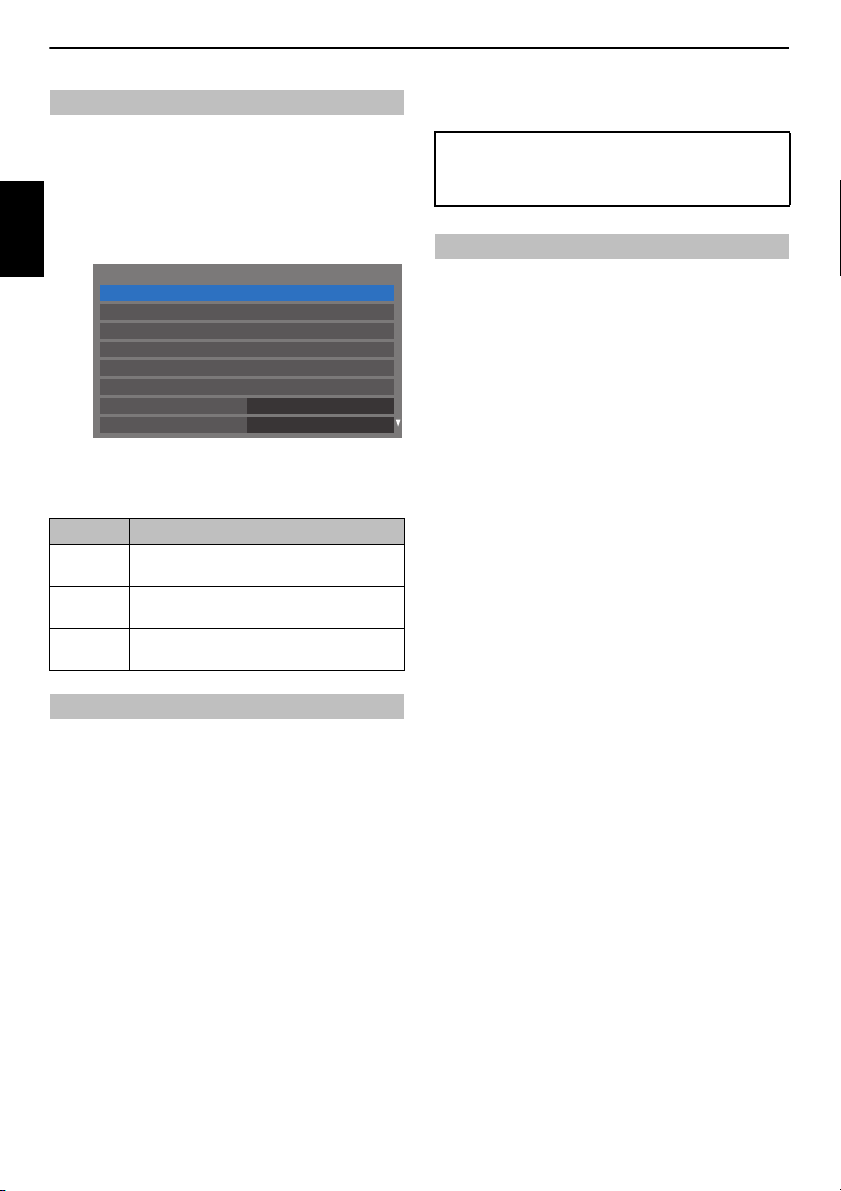
KONTROLLER OG FUNKSJONER
Opptaksoppsett
Av
Auto
Nettverksoppsett
Tekst-tv
Valg for TV-guide
Oppsett av nettverksenhet
Nettverk lås
3D oppsett
Preferanser
Oppsett for HDMI CEC-kontroll
Stille inn autostart-modusen
Styrer hva TV-en gjør når den registrerer et 3D-signal.
a Trykk på MENU / C c for å markere Oppsett-i konet.
b Trykk på B /C c for å markere Preferanser og trykk på OK.
Norsk
c Trykk på B eller b for å velge 3D-oppsett og trykk på OK.
d Trykk på B eller b for å velge 3D autostart.
e Trykk på C eller c for å velge 3D, 2D eller Av.
Alternativ Beskrivelse
3D Vises automatisk som 3D-modus når et 3D-formatsignal er
2D Vises automatisk som 2D-modus når et 3D-formatsignal er
Av Viser en skjerm som lar deg velge 3D eller 2D når e t 3D-
mottatt.
mottatt.
formatsignal er mottatt .
Justere 2D til 3D dybde
Du kan justere nivået for 3D.
Fra menyen:
a I Preferanser-menyen, trykk B eller b for å ve lge 3D oppsett og
trykk OK.
MERK: Avhengig av innholdet, kan det å sette 3D- effekten til et høyt nivå resultere
i uskarpe bilder og bakgrunn.
Om du opplever noen unormale følelser eller kjenner tretthet eller kvalme når du
ser på 3D-bilder, slutt å se og hvil deg ti l symptomene gir seg. Før du ser på igjen,
juster 3D-effekten til et lavere nummer og se på et nivå hvor symptomene ikke
forekommer.
Stille inn 3D PIN-koden
En 3D PIN-kode er nødvendig for å bruke 3D sikkerhetsinnstillinger.
For å taste inn en ny PIN-kode:
a I Preferanser-menyen, trykk B eller b for å velge 3D oppsett og trykk
OK.
b Trykk på B eller b for å velge 3D PIN og trykk på OK.
c Bruk tallknappene til å taste inn et 4-sifret nummer. Bekreft koden.
MERK: PIN-koden kan ikke stilles inn til "0000".
For å endre eller slette PIN-koden din:
a I Preferanser-menyen, trykk B eller b for å velge 3D oppsett og
trykk OK.
b Trykk på B eller b for å velge 3D PIN og trykk på OK.
c Trykk på tallknappe ne for å taste inn din 4-sifrede PIN-kode.
d Velg Forandre PIN eller Slett PIN, og trykk deretter på OK.
MERK:
• PIN-koden kan ikke stilles inn til "0000".
• Hvis PIN-koden er slettet, er 3D sikkerhetsinnstillinger skyggelagt, og
innstillingene er tilbakestilt til fabrikkstandarden.
b Trykk på B eller b for å velge 2D til 3D-dybde og trykk p å OK.
c Trykk C eller c for å velge 1, 2, 3, 4 eller 5.
Jo høyere nummer, jo sterkere er 3D-effekten.
Fra hurtigmenyen:
a Trykk på QUICK på fjernkontrollen for å åpne Hurtigmeny.
b Trykk på B eller b for å velge 2D til 3D-dybde og trykk p å OK.
c Trykk C eller c for å velge 1, 2, 3, 4 eller 5.
Jo høyere nummer, jo sterkere er 3D-effekten.
28
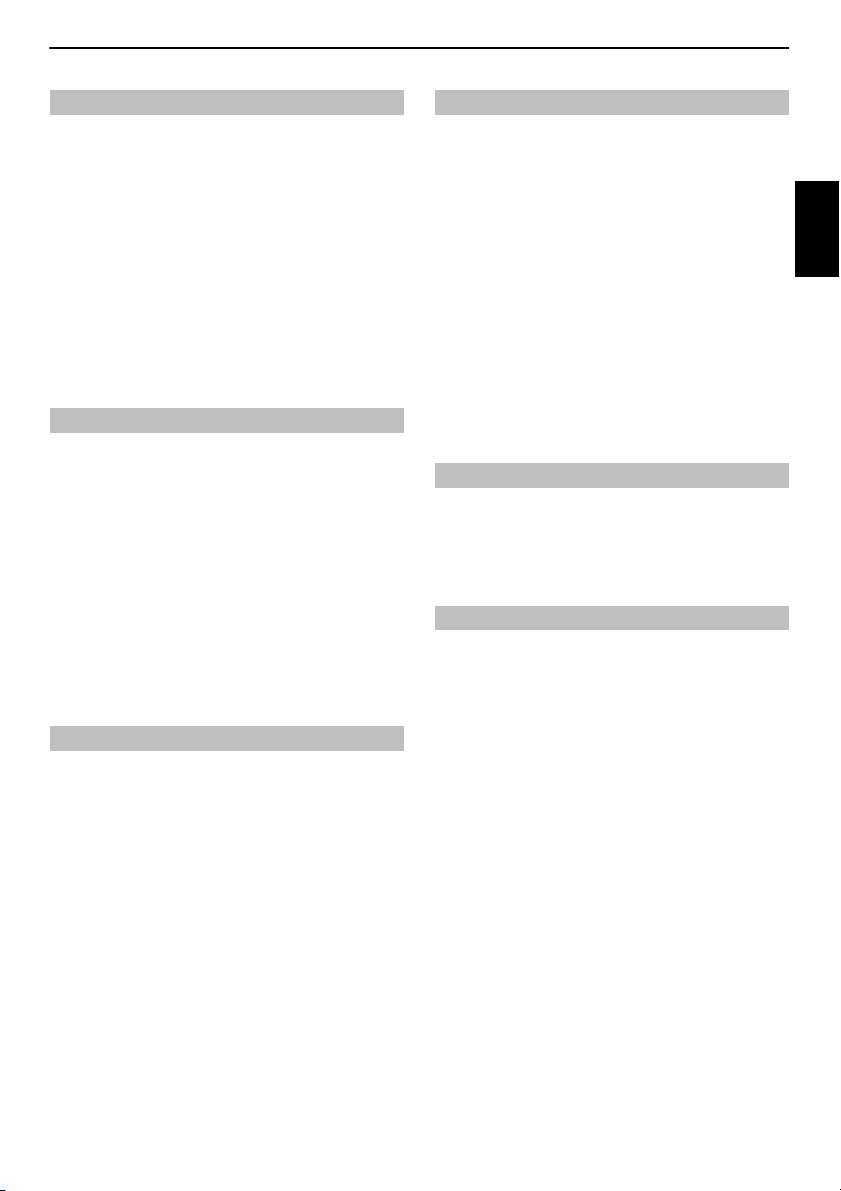
KONTROLLER OG FUNKSJONER
Stille inn 3D startmelding
Når denne funksjonen er stilt inn til På, vises en melding på skjermen når et 3D-signal
er mottatt.
a I Preferanser-menyen, trykk B eller b for å ve lge 3D oppsett og
trykk OK.
b Trykk på B eller b for å velge 3D sikkerhetsinnstil linger og trykk på
OK.
c Tast inn din 4-sifrede 3D PIN-kode .
d Trykk på B eller b for å velge 3D-startmelding.
e Trykk på C eller c for å velge På eller Av.
Stille inn 3D lås
Når denne funksjonen er stilt inn til På, må du taste inn din 3D PIN-kode for å endre
visningsmodus.
a I Preferanser-menyen, trykk B eller b for å ve lge 3D oppsett og
trykk OK.
b Trykk på B eller b for å velge 3D sikkerhetsinnstil linger og trykk på
OK.
c Tast inn din 4-sifrede 3D PIN-kode .
d Trykk på B eller b for å velge 3D-lås.
e Trykk på C eller c for å velge På.
Stille inn Aktiver 3D timer
Denne funksjonen hjelper deg med å huske på at du ikke må se på 3D-video over lang
tid. Straks en innstilt tidsperiode har forløpt, vises en dialogboks som spør om du vil
fortsette å se p å videoen eller ikke.
a I Preferanser-menyen, trykk B eller b for å velge 3D oppsett og
trykk OK.
b Trykk på B eller b for å velge 3D sikkerhetsinnstillinger og trykk på
OK.
c Tast inn din 4-si frede 3D PIN-kode.
d Trykk på B eller b for å velge Aktiver 3D-timer .
e Trykk på C eller c for å velge 30, 60, 90 eller 120 minutter.
f For å avbryte timeren, velg Av.
Vise 3D viktig info
a I Preferanser-menyen, trykk B eller b for å velge 3D oppsett og
trykk OK.
b Trykk på B eller b for å velge 3D viktig info og trykk på OK.
Bytte venstre og høyre bilder
Venstre og høyre bilde i brillene kan byttes. Hvis 3D-bilder virker uklare, kan du bytte
venstre og høyre sider av 3D-bildet.
a Trykk på QUICK på fjernkontrollen for å åpne Hurtigmeny.
Norsk
Stille inn 3D tidslås
Når 3D tidslås-funksjonen er stilt inn til På, vises verken PIN-inntastingsvinduet eller
3D-startmeldingen når 3D aktiver timer er aktiv, selv om det byttes til 3D-modus. Dette
hjelper deg til å unngå å måtte be om 3D-Lås pinkode og vise 3D-startmelding hver
MERK: Denne funksjonen kan ikke velges før 3D PIN er stilt inn.
gang du bytter til 3D.
a I Preferanser-menyen, trykk B eller b for å ve lge 3D oppsett og
trykk OK.
b Trykk på B eller b for å velge 3D sikkerhetsinnstil linger og trykk på
OK.
c Tast inn din 4-sifrede 3D PIN-kode .
d Trykk på B eller b for å velge 3D-tidslås.
e Trykk på C eller c for å velge På.
b Trykk på B eller b for å velge 3D-innstillinger og trykk på OK.
c Trykk på B eller b for å velge Venstre og høyre bilde.
d Trykk på C eller c for å velge Byttet.
29
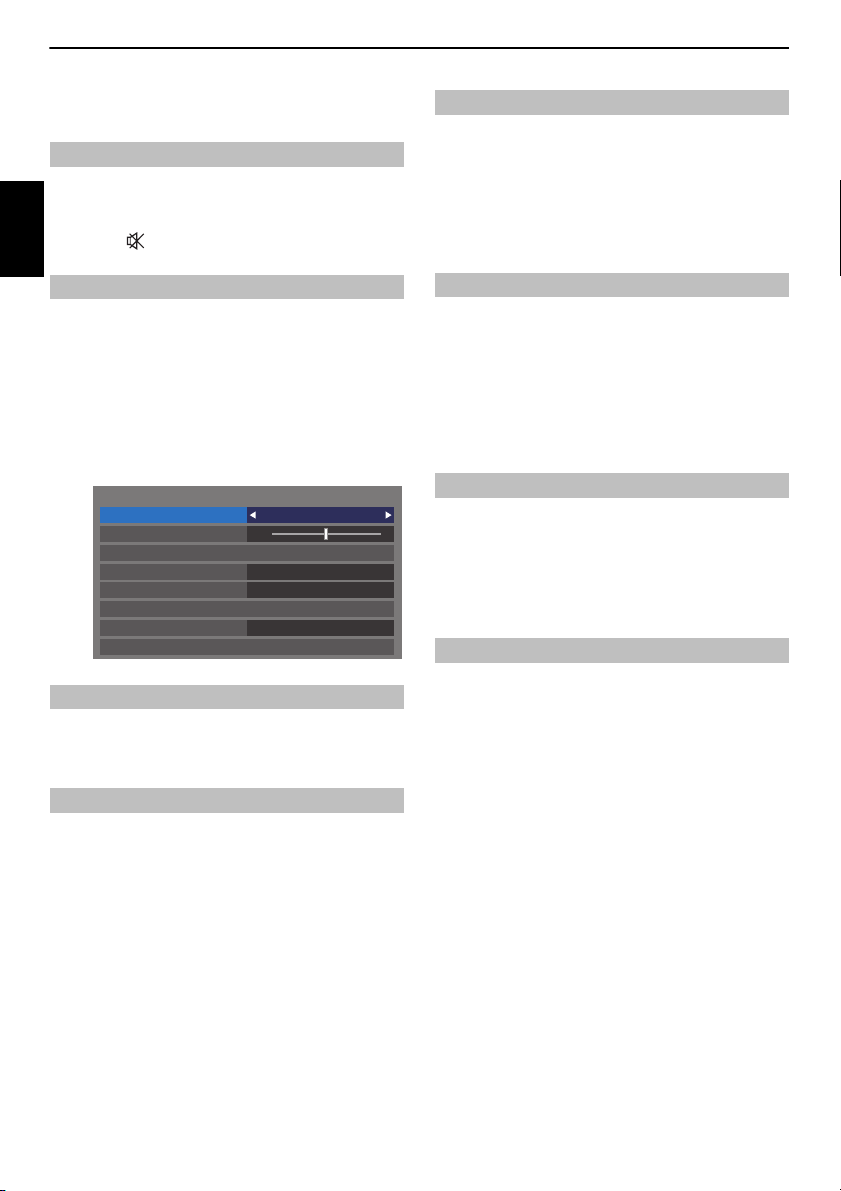
KONTROLLER OG FUNKSJONER
Lyd
Tospråklig
Balanse
Avansert lydinnstilling
Justering av lydnivå
TV Høyttalere
Hodetelefoninnstillinger
0
Språk 1
Stabil lyd Av
Dynamisk områdekontroll På
På
Lydkontroller
Lydstyrkekontroller og demping av lyd
Lydstyrke
2+ eller 2– for å justere volumet.
Trykk på
Lyd av
Norsk
Trykk én gang på for å slå av lyden, og trykk igjen for å avbryte.
Tospråklig
Hvis et program eller film kringkastes med et lydspråk på mer enn ett språk, kan du
velge mellom lydsporene med Tospråklig-funksjonen.
a Trykk på MENU / C c for å markere Oppsett-i konet.
b Trykk B /C c for å m erke Lyd-ikonet og trykk OK.
c Trykk på B eller b for å merke Tospråklig og trykk på C eller c for å
velge mellom Språk 1 eller Språk 2.
Balanse
a I Lyd-menyen, trykk på B eller b for å velge Balanse, og trykk på C
eller
c for å vektlegge venstre eller høyre høyttalerbalanse.
Bass, Diskant
Lydforsterkning
Lydforsterkning vektlegger frekvensområdet i stemmen til den som taler, slik at det
blir lettere å høre hva de sier.
a I menyen for Avanserte lydinnstillinger, trykk på B eller b for å
velge Stemmeforsterking.
b Trykk på C eller c for å velge På eller Av.
Dynamisk bass-stigning
Dynamisk bass-stigning forsterker dybden i lyden fra TV-høyttalerne. Forskjellen
vil kun være merkbar på lyd med sterk bass.
a I menyen for Avanserte lydinnstillinger, trykk på B eller b for å
velge Dynamisk bass-stigning.
b Trykk på C eller c for å velge ønsket bassutvidelsesnivå (Lav, Høy eller
Av).
Stable Sound®
Stable Sound reduserer forskjellene på lydnivået mellom kanaler. Den blir
automatisk værende på samme lydstyrkenivå når du skifter mellom kanalene.
a I Lyd-menyen, trykk på B eller b fo r å velge Stable Sound.
b Trykk på C eller c for å velge På eller Av.
Dynamisk områdekontroll
Denne funksjonen tillater kontroll av lydkomprimering for noen digitale TV-
programmer (MPEG-1- og MPEG-2-lydprogrammer støttes ikke).
a I Lyd-menyen, trykk på B eller b fo r å velge Dynamisk
områdekontroll.
b Trykk på C eller c for å velge På eller Av.
a I Lyd-menyen, trykk på B eller b for å velge Avanserte
lydinnstillinger og trykk på OK.
b Trykk på B eller b for å velge Bass eller Diskant.
c Trykk på C eller c for å tilpasse innstillingen.
30

KONTROLLER OG FUNKSJONER
0
0
-5
Justering av lydnivå
ATV
DTV 2 KANAL
Ekstern inngang
50
Lydbeskrivelse
Blandingsnivå
Lydbeskrivelse
På
Justering av lydnivå
Noen ganger kan det være store forskjeller i lydstyrken når du bytter fra en DTV 5.1
kanal til en DTV 2 kanal, en ATV-kanal eller en ekstern inngang. Bruk av Justering av
lydnivå-funksjonen reduserer disse forskjellene.
a Still inn lydsty rkenivået som vanligvis brukes når du ser på et DTV 5.1
kanal-program.
b Still inn til en kanal so m er DTV 2 kanal eller ATV eller en ekstern inngang.
c I menyen Lyd, tryk k på B eller b for å velge Justering av lydnivå og
trykk på OK.
d Trykk B eller b for å velge et alternativ, og trykk deretter C eller c for
å justere volumet.
MERK:
• Elementet som er tilgjengelig avhenger av den gj eldende inngangskilden. For
eksempel, mens du ser på et DTV 2 kanal-program, er kun DTV 2 KANAL
tilgjengelig og de to andre elementene er skygge lagt i menyen. Dette gjør at du
kan enkelt justere i henhold til hvert forhold.
• Når du ser på et program i DTV 5.1 kanal, er ikke denne funksjonen til gjengelig.
TV Høyttalere på/av
Denne funksjonen lar deg skru TV Høyttalere av når du kobler til lydsystemet.
a I Lyd-menyen, trykk på B eller b for å velge TV Høyttalere.
b Trykk på C eller c for å velge Av.
For å skru på de innebygde høyttalerne:
Velg På i trinn 2.
Hodetelefoninnstillinger
Denne innstillingen brukes til å stille inn lydutgangen når hodetelefonene er koblet til.
Høyttalerforbi
ndelse
På Lydutg ang
Av Lyd sendes ut (Hodetele fon
Hodetelefon Høytalere
2 ± er tilgjengelig.)
(
volum-menyen er
tilgjengelig.)
Ingen lyd
Lydutgang
(
2 ± er tilgjengelig.)
a I menyen Lyd, trykk på B eller b for å velge
Hodetelefoninnstillinger og trykk på OK.
b Trykk på B eller b for å velge Høyttalerforbindelse, og trykk på C
eller
c for å velge På eller Av.
c Hvis du velger Av, kan du utheve Hodetelefonnivå og bruke C eller c
til å justere hodetelefonlyden.
Hodetelefoninnstillinger
Høyttalerforbindelse
Hodetelefon volum
På
50
Lydbeskrivelse
Lydbeskrivelse er et ekstra lydspor med kommentarer slik at synshemmede personer
kan forstå og ta glede av historien. Bokstavene AD vises i kanalbanneret når
programmer inneholder AD-innhold.
a I Lyd-menyen, trykk på B eller b for å velge Lydbeskrivelse og trykk
på OK.
b Trykk på B elle r b for å merke Lydbeskrivelse og trykk på C eller c
for å velge På.
Norsk
AD-knappen på fjernkontrollen kan også brukes til å slå på eller av
Lydbeskrivelse-funksjonen.
c For å justere lydstyrkenivået ti l lydbeskrivelsen etter hovedlydstyrken,
uthev Blandingsnivå og trykk
31
C eller c.

KONTROLLER OG FUNKSJONER
TEKSTING
TEKSTING
SUPER LIVAKTIG
Denne innstillingen vil forstørre et 4:3-bilde for å
passe på skjermen ved å strekke bildet horisontalt
og vertikalt, mens bedre proporsjoner holdes på
midten av bildet. Noe forvrengning kan oppstå.
Når teksting er slått på i en sending i et letterbox-
format, vil denne innstillingen heve bildet slik at
all tekst vises.
KINO
Mens du ser på filmer/video i “alle
sidepanelformat”, vil denne innstillingen
eliminere eller redusere de svarte linjene på alle
sider av skjermen ved å zoome inn og velge bildet
uten forvrenging.
Bruk denne innstillingen når du ser på en DVD i
bredskjerm, video i bredskjerm eller en sending i
16:9-formatet (når dette er tilgjengelig). På
grunn av de ulike typene bredskjermformater som
er tilgjengelige (16:9, 14:9, 20:9, osv), kan det
hende at du vil se svarte linjer på toppen og
bunnen av skjermen.
4:3
Bruk denne innstillingen til å se en sending i ekte
4:3-format.
Bruk denne innstillingen når du ser på en sending
i 14:9-format.
Visning i bredskjerm
Avhengig av typen sending som overføres, kan du se på programmer i flere typer formater.
BREDFORMAT
Norsk
14:9
32

KONTROLLER OG FUNKSJONER
Punkt for punkt
PC NORMAL
Denne innstillingen vil vise bildet uten
overskanning, dvs. WYSIWYG.
Dette alternativet er kun tilgjengelig når du ser på
en PC-signalkilde via en HDMI- eller PC-terminal.
PC BRED
Denne innstillingen vil vise bildet uten
overskanning eller sidepaneler.
Dette alternativet er kun tilgjengelig når du ser på
en PC-signalkilde via en HDMI- eller PC-terminal.
“Punkt for punkt” er en ikke-skalerbar visning.
Avhengig av inngangssignalformatet, vises bildet
med sidepaneler og/eller linjer på toppen og bunnen
av skjermen (f.eks. VGA-inngangskilde).
NATURLIG
Denne innstillingen vil vise bildet uten overskanning,
dvs. WYSIWYG.
AV-format PC-format
Norsk
Trykk på -knappen på fjernk ontrollen for å vise listen over tilgjengelige bredskjermformater.
Trykk gjentatte ganger på knappen for å utheve nødvendig format.
Hurtigmeny-funksjonen kan også brukes til å velge Bildestørrelse.
Bildestørrelse
Bredformat
4:3
Super live
Kino
Teksting
14:9
Naturlig
Bildestørrelse
PC Normal
PC bred
Punkt for punkt
Bruk av spesialfunksjoner for å endre størrelsen på bildet som vises (f .eks. endre høyde-/breddeforhold) med hensikt om å vise offentlig eller for kommersiell vinning kan være i strid
med lover om copyright.
33

KONTROLLER OG FUNKSJONER
Bilde
Bildevalg
Res.
Sortnivå
Farge
Nyanse
Skarphet
0
100
0
0
0
0
Standard
Kontrast
Lys
Avanserte bildeinnstillinger
ColourMaster
Grunnfargejustering
Fargetemperatur
Støyreduksjon
Resolution+
Av
Av
Lav
Auto klarhet sensor
Aktiv baklyskontroll
Middels
På
Sort/hvitt nivå
Bildekontroller
De fleste bildekontroller og funksjoner er tilgjengelig i både digitale
og analoge moduser.
OBS! Funksjoner som ikke er tilgjengelige vil være skyggelagt.
Norsk
Dette fjernsynet lar deg tilpasse bildestilen etter din personlig stil.
Autovisning, Dynamisk, Standard, Hollywood Night, Hollywood Day,
Hollywood Pro, Butikk, Spill og PC er forhåndsinnstilte alternativer og påvirker
MERK:
• På grunn av at AutoView-modus automatisk justerer bildeinnstillingene basert
på omgivelsenes lysforhold og signalinnholdet i inndata, vil Auto
klarhetssensor og Ekspertmodus være nedtonet når den blir valgt.
• Varehus-modus er kun tilgjengelig når Plassering er stilt inn til Varehus.
• Spill-modus er tilgjengelig i ekstern inngangsmodus (utenom antenneinngang).
Når du velger Spill-modus, velges passende bredskjermformater.
• PC-modus er tilgjengelig i RGB/PC-inngangsmodus eller HDMI-inngangsmodus.
a Trykk på MENU / C c for å markere Oppsett-i konet.
b Trykk på B / C c for å markere Bilde -ikonet og trykk på OK.
c Trykk B eller b for å velge Bildevalg.
Bildevalg
mange funksjoner/innstillinger i fjernsynet.
Bildepreferanser
Du kan tilpasse gjeldende bildemodusinnstillinger som nødvendig. For eksempel, mens
du velger “Dynamisk”, hvis du endrer følgende elementer, som Sortnivå, Kontrast,
Lys, Farge, Nyanse, Skarphet og Avanserte bildeinnstillinger, lagres dine nye
innstillinger for bildemodusen “Dynamisk”.
a I Bilde-menyen, trykk på B eller b for å velge enten Baklys,
Kontrast, Lys, Farge, Nyanse eller Skarphet og trykk på OK.
b Trykk på C eller c for å justere innst illingene.
Res.
Denne funksjonen nullstiller alle bildeinnstillinger til fabrikkinnstillingene utenom
Bildevalg.
a I Bilde-menyen, trykk på B eller b for å velge Nullstill og trykk på OK.
b En bekreftelsesmelding vises. Trykk på C eller c for å velg e Ja og trykk
på OK.
ColourMaster
Når ColourMaster er stilt inn til På gjør den “Grunnfargejustering”-funksjonen
tilgjengelig igjen.
a I Bilde-menyen, trykk på B eller b for å velge Avanserte
bildeinnstillinger og trykk på OK.
b Trykk på b for å velge ColourMaster.
d Trykk på C elle r c for å velge bildemodusen du vil bruke og trykk på OK.
MERK: Bildemodusen du velger påvirker kun det aktuelle inn gangssignalet. Du kan
velge en annen bildemodus for hvert inngangssignal.
c Trykk på C eller c for å velge På eller Av og trykk på OK.
34

KONTROLLER OG FUNKSJONER
Fargetone
Metning
Res.
Lys
0Rød
Grønn
Blå
Gul
Magenta
Cyan
00
000
000
000
000
000
Grunnfargejustering
Fargetone Metning Lys
0Rød 0 -1
Støyreduksjon
DNR
MPEG støyreduksjon
Lav
Auto
Grunnfargejustering
Grunnfargejustering-funksjonen tillater justering av individuelle farger etter
personlig preferanse. Dette ka n være nyttig når du bruker en ekstern kilde.
a I Avanserte bildeinnstillinger-menyen, trykk på B eller b for å
velge Grunnfargejustering og trykk på OK.
b Trykk på B eller b for å velge et alternativ, og trykk på c for å gå til
justeringsvinduet.
c Trykk på C eller c for å velge Fargetone, Metning eller Lys, og trykk
på
B eller b for å tilpasse innstillingene etter behov.
d Trykk på BACK for å gå tilbake til forrige men y.
For å gjenopprette fabrikkinnstillingene, velg Res. og trykk på OK.
Fargetemperatur
Fargetemperatur øker “varmen” eller “kjøligheten” til bildet ved å øke den røde eller
blå nyansen.
a I menyen for Avanserte bildeinnstillinger, trykk på B eller b for å
velge Fargetemperatur, og trykk på OK.
b Trykk på B eller b for å velge Fargetemperatur, og trykk på C eller
c for å velge Kald, Naturlig eller Varm etter dine preferanser.
c Trykk på B eller b for å velge Rødt nivå, Grønt nivå eller Blått nivå,
og trykk på
C eller c for å justere nivået.
MERK: For å tilbakestille justeringene til fabrikkinnsti llingene, velg Res. og trykk
OK.
Auto klarhet sensor
Når Auto klarhet sensor er aktivert, vil den automatisk optimere baklysnivåene slik at
de passer med omgivende lysforhold.
a I menyen for Avanserte bildeinnstillinger, trykk på B eller b for å
velge Auto klarhetssensor.
b Trykk på C eller c for å velge På eller Av.
Aktiv bakgrunnslys kontroll
Når Aktiv baklyskontroll -funksjonen er aktivert, vil den kontrollere
bakgrunnslysnivåene, avhengig av forskjellige scener som bilde i bevegelse, lys scene
eller mørk scene.
a I Avanserte bildeinnstillinger-menyen, try kk på B eller b for å
velge Aktiv baklyskontroll.
b Trykk på C eller c for velge Høy, Lav eller Av.
Høy: For å kontrollere bakgrunnslysnivåene, avhengig av forskjellige
scener som bilde i bevegelse, lys scene eller mørk scen e
Lav: For å kontrollere bakgrunnslysnivåene for mørk scene
Sort/hvitt nivå
Sort/hvitt nivå øker styrken til mørke områder av bildet for å forbedre definisjonen.
a I Avanserte bildeinnstillinger-menyen, try kk på B eller b for å
velge Sort/hvitt nivå.
b Trykk på C eller c for velge Høy, Middels, Lav eller Av.
MPEG støyreduksjon – Støyreduksjon
Når du ser på en DVD, kan komprimeringen føre til at enkelte ord eller bildeelementer
Med MPEG støyreduksjon-funksjonen reduseres denne effekten ved å glatte ut
blir forvrengte eller pikslet.
kantene.
a I Avanserte bildeinnstillinger-menyen, try kk på B eller b for å
velge Støyreduksjon og trykk på OK.
b Trykk på b for å velge MPEG støyreduksjon.
c Trykk på C eller c for å velge Høy, Middels, Lav eller Av etter dine
egne preferanser.
Norsk
35

KONTROLLER OG FUNKSJONER
DNR – Digital støyreduksjon
Med DNR kan du “myke” opp skjermrepresentasjonen til et svakt signal for å redusere
støyeffekten.
a Velg DNR fra Støyreduksjon-menye n.
b Trykk på C eller c for velge Lav, Middels, Høy, Auto eller Av.
Norsk
Forskjellene er ikke alltid synlige (for best resultat, bruk lavere
innstillinger da bildekvaliteten kan gå tapt hvis innstillingen er for høy).
Oppløsning +
Oppløsning+-funksjonen lar deg justere kla rhetsnivåene for dine ønskede
bildeinnstillinger.
a I Avanserte bildeinnstillinger-menyen, trykk på B eller b for å
velge Oppløsning+ og trykk på OK.
b Trykk på C eller c for å velge På.
MERK:
• Avhengig av denne funksjonen er kanskje ikk e tilgjengelig.
• Det kan hende at støy kommer til syne i b ildet, avhengig av enheten som er
koblet til TV-en (f.eks. en enhet med en bestemt forsterke rfunksjon).
Fjern skanning
Denne funksjonen vil redusere bildeuskarphet uten å redusere bildelysstyrken eller
medføre flimring.
a I Avanserte bildeinnstillinger-menyen, trykk på B eller b for å
velge Fjern skanning.
b Trykk på C eller c for å velge Høy, Middels, Standard eller Av.
MERK: Når Bildevalg er stilt inn til Spill, skyggelegges denne funksjonen og settes
automatisk til Av.
Nullstille de avanserte bildeinnstillingene
Denne funksjonen lar deg nullstille gjeldende Avanserte bildeinnstillinger til
standardverdiene.
a I Avanserte bildeinnstillinger-menyen, trykk på B eller b for å
velge Nullstill.
b Trykk på OK.
Ekspert bildeinnstillinger
Denne funksjonen er tilgjengelig når Bildemodusalternativet e r Standard,
Hollywood Day, Hollywood Night og Hollywood Pro.
Testmønster
Når testmønsteret er på skje rmen, kan du navigere i bilde-undermenyene og justere
bildeinnstillinger uten å fjerne bildet.
Når du flytter deg til en ikke-bilde-meny ell er lukker menyene, vil vanlig video
gjenopprettes.
a I Bilde-menyen, trykk på B eller b for å velge Ekspert
bildeinnstillinger og trykk på OK for å vise Ekspert
bildeinnstillinger-menyen.
b Trykk på B eller b for å velge Testmønster.
c Trykk på C eller c for å velge På.
d Trykk på EXIT for å lukke.
RGB-filter
Denne funksjonen aktiverer individuelt de røde, grønne og blå komponentene i
bildet for å tillate en mer nøyaktig justering av hv er farge.
a I menyen for Ekspert bildeinnstillinger, trykk på B eller b for å
velge RGB-filter, og trykk p å OK.
b Trykk på B eller b for å velge Rød, Grønn eller Blå for å just ere.
c Trykk på C eller c for å velge På.
d Trykk på B eller b for å vel ge Farge eller Nyanse og trykk på C eller
c for å justere.
e Trykk på EXIT.
MERK: Det er ikke mulig å slå av alle tre fargene samtidig.
Fargedekoding
Dersom du ser på DVD-er med denne TV-en, kan det h ende at
fargedekodingsalternativet er stilt inn for å forsikre fargemetri-reproduksjonen.
MERK: Modusene eksklusive Auto (BT601 og BT709) er for å konvertere et
uregelmessig signal fra DVD’en osv. med feil fa rge til optimal tilstand. Dersom
BT601 eller BT709 er valgt med mottakelse av et normalt signal, kan det hende at
fargen ikke vises som den skal. Denne funksjonen bør normalt stilles inn på Auto.
a I Ekspert bildeinnstillinger-menyen, trykk på B eller b for å velge
Fargedekoding.
b Trykk på C eller c for å velge Auto, BT601 eller BT709.
36

Hvitbalanse-Vindusdisplay
Denne funksjonen viser et spesial vindusmønster som skal brukes ved justering av
hvitbalansen med en måleenhet.
a I menyen for Ekspert bildeinnstillin ger, trykk på B eller b for å
velge Hvitbalanse, og trykk på OK.
b Trykk på b eller b for å velge Vindusdisplay og trykk på C eller c for
å velge På.
c Trykk på AVSLUTT for å lukke.
Hvitbalanse-Innstillingstype
Du kan velge fra to typer hvitbalansejustering.
a I menyen for Ek spert bildeinnstillinger, trykk på B eller b for å
velge Hvitbalanse, og trykk på OK.
b Trykk på B eller b fo r å velge Innstillingstype og trykk på C eller c
for å velge 2P eller 10P.
Hvitbalanse-2P hvitbalanse
a Trykk på b for å velge 2P hvitbalanse.
b Trykk på B eller b for å velge Rød-Offset, Grønn-Offset, Blå-Offset,
Rød-Utbytte, Grøn-Utbytte eller Blå-Utbytte.
c Trykk på C eller c for å justere.
KONTROLLER OG FUNKSJONER
Norsk
Hvitbalanse-10P hvitbalanse
a Trykk på b for å velge 10P hvitbalanse.
b Trykk på B eller b for å velge IRE, Rød, Grønn eller Blå.
c Trykk på C eller c for å justere.
MERK: Justeringene som er gjort for Rød/Grønn/Blå lagres separat for hver IREinnstilling. (Det er ti IRE-innstillinger fra 10 til 100.)
37

KONTROLLER OG FUNKSJONER
Auto gammakalibrering
Target fargetemperatur
0.313
x
y
2.4
0.329
Target gamma
Start
Res.
Legg inn målverdiene og plasser USB-fargeanalysatoren over
firkanten.
Auto-format På
Strekk 4:3 Av
Bildeposisjon
PC innstillinger
Display innstillinger
Gamma kalibrering
Toshiba har integrert bildekalibreringssystemer inn i si ne LCD-fjernsyn. Du kan nå
glede deg over fordelene av automatisk kali brerte gamma- og hvitnivåer.
For at du skal kunne utnytte disse funksjonene, er det nødvendig med Toshiba
fargeanalyseringsverktøy TPA-1.
a I menyen for Ekspert bildeinnstillin ger, trykk på B eller b for å
velge Gamma kalibrering, og trykk på OK.
Norsk
b Trykk på B eller b for å velge Bruk e kalibrering og trykk på C eller
c for å velge Aktivert.
c Trykk på B eller b for å velge Auto gammakal ibrering og trykk på
OK.
d Koble USB-fargeanalyseringsverktøyet til USB 1- eller USB 2-porten.
e Tast inn målverdien o g plasser USB-fargeanalyseringsverktøyet over
firkanten på skjermen.
f Marker Start og trykk på OK.
Automatisk gammakalibrering vil starte.
Vennligst vent til du ser ”Gammakalibrering er fullført.” på skjermen.
For å gå tilbake til fabrikkinnstillingen
a Marker Res. og trykk på OK.
Tilbakestille til fabrikkstandardene
a I Ekspert bildeinnstillinger-menyen , trykk på B eller b for å velge
Res. og trykk på OK.
Et bekreftelsesskjermbilde kommer til syne.
Automatisk format (bredskjerm)
Når dette fjernsynet mottar et ekte bredskjermbilde og Auto-format er På, vises det
automatisk i bredskjermformat uansett forrige innstilling på fjernsynet.
a Trykk på MENU / C c for å markere Oppsett-ikon et.
b Trykk på B / C c for å markere Preferanser og trykk på OK.
c Trykk på B eller b for å velge Display innstillinger og trykk på OK.
d Trykk på B eller b for å velge Auto-format og trykk på C eller c for
å velge På eller Av.
Strekk 4:3
Når Strekk 4:3 er aktivert, endrer størrelsesbyttingssystemet 4:3-programmer til et
fullskjermbilde.
a I menyen Preferanser, trykk på B eller b for å velge Vis innstillinger
og trykk på OK.
b Trykk på B eller b for å velge Strekk 4:3 og trykk på C eller c for å
velge På eller Av.
Blått bilde
Når Blått bilde velges blir skjermen blå og lyden dempes på analoge kanaler og
MERK: Noen eksterne inngangslyder er ikke dempet.
eksterne inngangsmoduser når ingen signal mottas.
a I Preferanser-menyen, trykk på B eller b for å velge Blått bilde.
b Trykk på C eller c for å velge På eller Av.
b Velg Ja, og trykk de retter på OK.
38

Bildeposisjon
Auto-format På
Strekk 4:3 Av
Bildeposisjon
PC innstillinger
Display innstillinger
0
0
Bildeposisjon
Horisontal posisjon
Res.
Vertikal posisjon
Bildeposisjonen kan tilpasses til å passe med din personlige preferanse og kan være
MERK: Funksjonen Bildeposisjon kan ikke velges i DTV-modus.
spesielt nyttig for eksterne inngangskilder.
a I menyen Preferanser, trykk på B eller b for å velge Vis innstillinger
og trykk på OK.
b Trykk på B eller b for å velge Bildeposisjon.
c Trykk på OK for å vise alternativ ene som er tilgjengelige for det valgte
bildeformatet.
d Trykk på B eller b for å velge et al ternativ, og trykk på C eller cfor å
tilpasse innstillingene.
Alternativene varierer avhengig av det valgte bredskjermformatet og
inngangssignalet.
For å gjenopprette fabrikkinnstillingene, velg Res. i Bildeposisjon-
menyen og trykk på OK.
KONTROLLER OG FUNKSJONER
Norsk
Frys bilde
Denne funksjonen brukes til å holde et stillbilde på skjermen.
a Trykk på r for å hold e et bilde på skjermen, trykk på r igjen for å
avbryte.
HDMI-informasjonsvisning
Når HDMI-informasjonsvisning-funksjonen er På og du ser på en HDMI-
inngangskilde, vil HDMI-signalinformasjonsbanneret vises dersom du trykker på
knappen.
a I Preferanser-menyen, trykk på B ell er b for å velge HDMI-
informasjonsvisning.
b Trykk på C eller c for å velge På.
HDMI-signalinformasjon er som følger:
Oppløsning, skannetype, rammerate, aspekt, bitdybde, fargerom, RGB/
YUV, kromaformat og innholdstype (hvis tilgjengelig).
39

KONTROLLER OG FUNKSJONER
Trådløs LAN-informasjon
Bluetooth™ og trådløse LAN-enheter benytter samme radiofrekvensområde og kan
skape interferens med hverandre. Hvis du bruker Bluetooth™ og trådløse LANenheter samtidig, kan det hende at du opplever et mindre optimalt
nettverksforhold eller du kan til og med miste nettverkstilkoblingen din.
Hvis du skulle oppleve slike problemer, må du straks slå av enten Bluetooth™enheten eller den trådløse LAN-enheten.
Faktisk ytelse kan variere, inkludert nedre trådløse nettverkskapasitet
Norsk
datagjennomstrømningshastighet, rekkevidde og dekning. Ytelse avhenger av en
rekke faktorer, forhold og variabler, inklud ert avstand fra tilgangspunktet, mengde
nettverkstrafikk, bygningsmateriell og konstruksjon, operativsystemet som brukes,
hvilke trådløse produkter som bruk es samtidig, interferens og andre negative
forhold.
Trådløst LAN og helsen din
Trådløse LAN-produkter, som andre radioenheter, sender ut radiofrekvens i form av
elektromagnetisk energi. Energinivået som sendes ut med trådløse LAN-enhe ter er
derimot mye mindre enn elektromagnetisk energi sendt ut av trådløse enheter som
for eksempel mobiltelefoner.
Fordi trådløse LAN-produkter betjenes innenfor retningslinjene til standarder og
anbefalinger for radio og sikkerhet, mener TOSHIBA at trådløst LAN er trygt for bruk
av forbrukere. Disse standardene og anbefaling ene gjenspeiler den gjengse
oppfatning blant forskere og resultat fra rådslagninger av paneler og komiteer med
forskere som kontinuerlig gjennomgår og tolker den omfattende
forskningslitteraturen.
I noen situasjoner eller miljø, kan bruk av trådløst LAN være begrenset av eieren a v
bygningen eller ansvarlige representanter f or organisasjonen. Slik begrensning kan
gjelde i områder hvor risikoen for interferens med andre enheter eller tjenester er
tolket som potensielt skadelig.
Hvis du er usikker på policyen som gjelder f or bruk av trådløse enheter i en spesifikk
organisasjon eller miljø, bør du be om tilla telse til å bruke den trådløse LAN-enheten
før du slår på utstyret.
Når du bruker TV-en i et trådløst LAN-miljø:
• Ikke alle funksjoner under IEEE802.11 støttes.
• ad-hoc-modusen støttes ikke.
• Det anbefales at du bruker IEEE 802.11a eller IEEE 802.11n på 5 GHz for streaming
av lyd og SD-video.
• Det anbefales at du bruker IEEE 802.11n på 5 GHz for streaming av HD-video.
• Det anbefales at krypteringshastigheten for streaming av videoinnhold er på 20
Mbps eller mindre.
• Det anbefales ikke at 2,4 G Hz brukes for streaming av lyd og video.
• Avspilling av innhold kan forstyrres av forsk jellige forstyrrelser i nærheten.
Erklæring for Europa
Det kan hende at denne innebygde WLAN-modulen kan betjenes i landet nedenfor:
AT Østerrike IS Island
BE Belgia LI Liechtenstein
CH Sveits LT Litauen
CY Kypros LU Luxembourg
CZ D en tsjekkiske republikk LV Latvia
DE Tyskland MT Malta
DK Danmark NL Nederland
ES Spania NO Norge
FI Finland PL Polen
FR Frankrike PT Portugal
GB United King dom SE Sverige
GR Hellas SI Slovenia
EE Estland SK Slovakia
HU Ungarn BG Bulgaria
IT Ital ia RO Ro mania
IE Irl and TR Tyrkia
• Hvis denne enheten skal brukes i frekvensområdet 5,15 GHz til 5,35 GHz, er den
begrenset til innendørs bruk.
• Hvis denne enheten skal brukes for 802.11 b/g/n-funksjonen i frekvensområdet
2,454 GHz til 2,4835 GHz i Frankrike, er den begrenset til innendørs bruk.
• En generell tillatelse er nødvendig for å bruke denne enh eten utendørs eller på
offentlige steder i Italia.
• Denne enheten er IKKE TILLATT i det geografiske området innenfor en rad ius på
20 km fra sentrum i Ny-Ålesund i Norge.
• Gjør en passende sikkerhetsinnstilling for den trådløs e LAN for tidspunktet for
trådløs LAN for å forhindre ulovlig bruk, imitering og oppsnapping av
kommunikasjon.
• Ikke koble trådløs LAN direkte til et utendørs nettverk.
Anvend det trådløse LAN-tilgangspunket med ruterfunksjon og bredbåndsruter.
Lag en passende sikkerhetsinnstilling for ruteren for å forhindre ulovlig bruk.
Se i bruksanvisningen til ruteren for en sikkerhetsinnstilling.
40

KONTROLLER OG FUNKSJONER
Opptaksoppsett
Av
Auto
Nettverksoppsett
Tekst-tv
Valg for TV-guide
Oppsett av nettverksenhet
Nettverk lås
3D oppsett
Preferanser
Oppsett for HDMI CEC-kontroll
Tilkoblingstype Koblet
Nettverktilkoblings test
Avansert nettverk oppsett
Nettverksoppsett
Trådløst oppsett
Sette opp nettverket
Du kan velge nettverkstypen.
a Trykk på MENU / C c for å markere Oppsett-i konet.
b Trykk på B /C c for å markere Preferanser og trykk på OK.
c Trykk på B eller b for å velge Nettverksoppsett og trykk OK.
d Trykk på B eller b for å velge Tilkoblingstype og trykk på C e ller c
for å velge Kablet eller Trådløst.
e Hvis du valgte Koblet, se “Avansert nettverk oppsett” på side 43.
MERK: Etter at du har skiftet mellom Trådløst og Koblet, slå av og på
strømforsyningen til vekselstrømmen for å nullstille TV’en din.
Det kan hende at kommunikasjon er umulig etter endringen til Trådlø st / Koblet.
Trådløst oppsett
MERK: Det garanteres ikke at tilkoblingen til tilgangspunktet opprettholdes.
Tilkoblingen kan kobles fra mens du ser på TV.
Det finnes 3 metoder for Trådløst oppsett
Enkelt oppsett (WPS)
Denne metoden kan brukes dersom AP’en støtter WPS.
• WPS er en industristandard utvikl et for å gjøre tilkobling av trådløst LAN-utstyr
og sikkerhetsoppsett enkelt. WPS vil au tomatisk konfigurere alle trådløse
innstillinger.
MERK: Det kan hende WEP-kryptering ikke kan konfigureres med enkelt oppsett.
Assistert oppsett (oppsett med AP’ens varslings
Nettverksnavn, verifisering og kryptering blir basert på informas jon sendt fra AP-en.
Du vil stille inn sikkerhetsnø kkelen manuelt.
Manuelt oppsett (manuell inntasting av alle innstillinger)
informasjon)
Enkelt oppsett ved bruk av PBC (Trykk på knapp-konfigurering)
a I menyen Preferanser trykk på B eller b for å velge
Nettverksoppsett og trykk OK.
b Trykk på B eller b for å velge Trådløst oppsett og trykk OK.
c Trykk på B eller b for å velge Enkelt oppsett og t rykk på OK.
Trådløst oppsett
Enkelt oppsett
Assistert oppsett
Manuelt oppsett
d Trykk på C eller c for å velge PBC.
e Trykk på b for å mark ere Start skanning og trykk på OK.
f Følg instruksjonene på skjermen og trykk på passende knapp på din AP.
g Når et vindu som rapporterer om at oppsettet er fullført kommer til syne,
trykk på OK.
Enkelt oppsett ved bruk av PIN (Personlig
identifiseringsnummer)
a I menyen Preferanser trykk på B eller b for å velge
Nettverksoppsett og trykk OK.
b Trykk på B eller b for å velge Trådløst oppsett og trykk OK.
c Trykk på B eller b for å velge Enkelt oppsett og t rykk på OK.
d Trykk på C eller c for å velge PIN.
e Trykk på b for å velge Start skanning og trykk på OK.
f Trykk på B eller b for å velge ønsket tilgangspunkt, og trykk på OK.
MERK: Kontroller nettverksnavnet og/eller MAC-adressen på APetiketten eller i bruksanvisningen, og velg din AP.
g Når PIN-kodevinduet kommer til syne, tast i nn vist PIN på din AP og trykk
deretter på NESTE for å fortsette PIN-oppsettet. Når en melding vises for
å rapportere om at oppsettet er fullført, trykk på OK.
For å avbryte søket etter AP-en:
Trykk på BACK mens du søker etter AP. En melding vil komme til syne, og
trykk deretter på C eller c for å velge Ja og trykk på
Assistert oppsett
OK.
a I menyen Preferanser trykk på B eller b for å velge
Nettverksoppsett og trykk OK.
b Trykk på B eller b for å velge Trådløst oppsett og trykk OK.
41
Norsk

KONTROLLER OG FUNKSJONER
Enkelt oppsett
Manuelt oppsett
Trådløst oppsett
Assistert oppsett
Hurtigmeny
Mer Info.
Høytalere
Kanalalternativer
HDMI CEC enhetskontroll
Intel
®
Wireless Display
Trådløs informasjon
TV Høyttalere
Hodetelefon volum
Av-timer
00:00
50
c Trykk på B eller b for å velge Assistert oppsett og trykk på OK.
d Trykk på B eller b for å velge ønsket tilgangspunkt, og trykk på OK.
Norsk
MERK: Kontroller MAC-adressen på tilgangspunkt-merket eller i
bruksanvisningen, og velg ditt tilgangspunkt.
e Uthev Sikkerhetsnøkkel og trykk på OK. Vinduet for
programvaretastaturet vises.
f Tast inn Sikkerhetsnøkkel me d Software tastatur (se side 45). For å lagre
innstillingen, trykk på den BLÅ knappen.
MERK:
• Sikkerhetsnøkkelen må oppfylle disse betingelsene:
- TKIP/AES: 8-63 ASCII eller 64 heksagonale tegn
- WEP: 5 eller 13 ASCII eller 10 eller 26 heksagonale tegn
• Det er kun én nøkkel-ID å innstille for WEP-kryptering.
g Uthev Utført og t rykk på OK.
MERK: Hvis Nettverk navn ikke vises, se trinn 3 og 4 i Manuelt
oppsett under for å stille inn Nettverk navn før du trykker på Utført.
MERK: Innstillingene lagres ikke dersom BACK blir trykket n ed før Utført velges.
Manuelt oppsett
a I menyen Preferanser trykk på B eller b for å velge
Nettverksoppsett og trykk OK.
b Trykk på B eller b for å velge Trådløst oppsett og trykk OK.
c Trykk på B eller b for å velge Manu elt oppsett og trykk på OK.
d Trykk på B eller b for å velge Nettverk navn, og tryk k på OK. Vinduet
for programvaretastaturet vises.
e Tast inn Nettverk navn med Software tastatur (se side 45). For å lagre
innstillingen, trykk på den BLÅ knappen.
• Når ikke-kompatible Verifiseri ng/Kryptering-par oppdages, vil en
advarselsmelding vises, og det vil ikke bli gjort noe forsøk på tilkobling
før kompatibilitetsproblemet er løst.
• Det er kun én nøkkel-ID å innstille for WEP-kryptering.
h Trykk på B eller b for å velge Sikkerhetsnøkkel, og trykk på OK.
i Tast inn Sikkerhetsnøkkel med Software tastatur (se side 45). For å lagre
innstillingen, trykk på den BLÅ knappen.
MERK: Dette elementet skyggelegges når Kryptering er Ingen.
j Uthev Utført og trykk på OK.
MERK: Når Kryptering er Ingen, vises en melding. Trykk på
for å velge Ja og trykk på OK.
MERK: Innstillingene lagres ikke dersom BACK blir trykket ned før Utført velges.
Trådløs informasjon
Innstillingene som er konfigurert i Trådløst oppsett kan bekreftes.
C eller c
a Trykk på QUICK for å åpne Hurtigmeny.
b Trykk på B eller b for å velge Trådløs informasjon og trykk på OK.
c Når Nettverk type er Trådløst, vil et informasjonsvindu for trådløs bli
vist.
MERK: Trykk på den RØDE knappen for å skanne alle tilkoblingspunkter.
f Trykk på B eller b for å velge Verifisering, og trykk på C eller c for
å velge Åpent system, Delt nøkkel, WPA-PSK eller WPA2-PSK.
g Trykk på B eller b for å velge Kryptering, og trykk på C eller c for å
velge Ingen, WEP, TKIP eller AES.
MERK:
• Visse krypteringstyper er kun kompati ble med spesifikke
verifiseringstyper.
- N år Verifisering er Åpent system, er kun WEP eller Ingen
kompatibelt.
- Når Verifisering er Delt nøkkel, er kun WEP kompatibelt.
- Når Verifisering er WPA-PSK eller WPA2-PSK, er kun TKIP eller AES
kompatibelt.
42

KONTROLLER OG FUNKSJONER
Tilkoblingstype Koblet
Avansert nettverk oppsett
Nettverksoppsett
Trådløst oppsett
Auto oppsett På
Subnet maske
Oppsett av IP-adresse
IP-adresse
xxx . xxx . xxx . xxx
xxx . xxx . xxx . xxx
Standard inngang
. . .
Auto oppsett Av
Subnet maske
Oppsett av IP-adresse
IP-adresse
xxx . xxx . xxx . xxx
xxx . xxx . xxx . xxx
Standard inngang
xxx . xxx . xxx . xxx
Element Beskrivelse
Status Tilkoblet vises når TV-en er koblet til med
Signal Tilkoblingens signalstyrke med tilgangspunktet
Hurtighet Link med AP
Modus Driftsmodus (11a, 11b, 11g, 11n)
Nettverk navn SSID innstilt
Verifisering Verifisering innstilt
Kryptering Kryptering innstilt
Sikkerhetsnøkkel Sikkerhetsnøkkel innstilt
AP MAC adresse Tilgangspunktets MAC-adresse vises når TV-en er koblet
TV MAC-adresse MAC-adressen til TV’en (Trådløst) vises.
DHCP Aktiv. vises når du bruker DHCP.
IP-adresse TV-ens IP-adress e
Subnet maske Verdien til Subnet ma ske
Standard inngang Adressen til Sta ndard inngang
DNS Adressen til DNS
MERK: Selv om et tilgangspunkt for IEEE 802.11n brukes når Kryptering er stilt inn
til WEP eller TKIP, kan Hastighet-verdien være lav. Det anbefales at Krypterin g
endres til AES (se “Manuelt oppsett” på se side 42).
tilgangspunktet.
Frakoblet vises når TV-en ikke er koblet til med
tilgangspunktet.
(STERK/MEDIUM/SVAK)
til med tilgangspunktet.
Deaktiv. vises når DHCP ikke brukes.
Merknader om trådløst LAN-miljø
• Ikke alle funksjoner under IEEE802.11 støttes.
• ad-hoc-modusen støttes ikke.
• Det anbefales at du bruker IEEE 802.11a eller IEEE 802.11n på 5 GHz for streaming
av lyd og SD-video.
• Det anbefales at du bruker IEEE 802.11n på 5 GHz for streaming av HD-video.
• Det anbefales at krypteringshastigheten for streaming av videoinnhold er på 20
Mbps eller mindre.
• Det anbefales ikke at 2,4 G Hz brukes for streaming av lyd og video.
• Avspilling av innhold kan forstyrres av forsk jellige forstyrrelser i nærheten.
Avansert nettverk oppsett
MERK:
• Når DHCP-funksjonen til ruteren som er koblet til denne TV-en er På, ka n du stille
inn Auto-oppsett til På eller Av.
(Denne bør vanligvis være stilt inn på På.)
• Når DHCP-funksjonen til ruteren er Av, stiller du inn Auto oppsett til Av, og
stiller inn IP-adressen manuelt.
Oppsett av IP-adresse
Auto-oppsett
a I menyen Preferanser trykk på B eller b for å velge
Nettverksoppsett og trykk OK.
b Trykk på B eller b for å velge Avansert nettverks op psett og trykk
på OK.
c Trykk på B eller b for å velge Oppsett av IP-adresse og trykk på OK.
Avansert nettverk oppsett
Oppsett av IP-adresse
DNS oppsett
MAC-adresse
d Uthev Auto-oppsett og trykk på C eller c for å velge På.
MERK: Andre elementer skyggelegges når Auto oppsett er stilt inn til På.
Manuelt oppsett
a I menyen Preferanser trykk på B eller b for å velge
Nettverksoppsett og trykk OK.
Norsk
b Trykk på B eller b for å velge Avansert nettverksoppsett og trykk
på OK.
c Trykk på B eller b for å velge Oppsett av IP-adresse og trykk på OK.
d Uthev Auto-oppsett og trykk på C eller c for å velge Av.
43

KONTROLLER OG FUNKSJONER
Auto oppsett Av
Subnet maske
Oppsett av IP-adresse
IP-adresse
xxx . xxx . xxx . xxx
xxx . xxx . xxx . xxx
Standard inngang
xxx . xxx . xxx . xxx
e Trykk på B eller b for å velge IP-adresse.
f Trykk på C eller c for å utheve feltene du vil endre, og bruk deretter
tallknappene til å taste inn IP-adressen. Trykk på OK for å lagr e
innstillingen.
MERK: Tallene i IP-adressefeltet må være mellom 0 og 255. Etter at hvert
feltnummer har blitt angitt, trykk på OK for å lagre hele adressen. Hvis
Norsk
hele IP-adressen er ugyldig, kan en advarsel vises etter at du har trykt på
OK.
g Trykk på B eller b for å velge Subnet-maske, og rediger på samme
måte som IP-adresse.
h Trykk på B eller b for å velge Standard inngang, og redi ger på
samme måte som med IP-adresse.
MERK: Hvis du manuelt stiller inn IP-adressen, må du ikke bruke samme IP-adresse
for noen annen enhet. IP-adressen du bruker bør være en privat adresse.
DNS oppsett
MERK: Når DHCP-funksjonen til ruteren som er koblet til denne TV -en er Av, stiller
du inn Auto oppsett til Av, og stiller inn DNS-adressen(e) manuelt.
Internettleverandøren din bør ha gitt deg disse o pplysningene.
Auto-oppsett
a I menyen Preferanser trykk på B eller b for å velge
Nettverksoppsett og trykk OK.
d Trykk på B eller b for å velge Auto-oppsett og trykk på C eller c for
å velge Av.
DNS oppsett
Auto oppsett Av
Primær DNS adresse
Sekundær DNS adresse
xxx . xxx . xxx . xxx
xxx . xxx . xxx . xxx
e Trykk på B eller b for å velge Primær DNS-adresse.
f Trykk på C eller c for å ut heve feltene du vil endre, og bruk deretter
tallknappene til å taste inn den primære DNS-adressen. Trykk på OK for å
lagre innstillingen.
MERK: Tallene i DNS-adressefeltet må være mellom 0 og 255. Hvis du
taster inn et ugyldig tall og trykker på OK, nullstilles feltnummeret til
forrige verdi.
g Trykk på B eller b for å velge Sekundær DNS-adresse, og re diger
denne på samme måte som for Primær DNS-adresse.
MAC-adresse
Du kan se på den fastsatte MAC-adressen for TV’en (Koblet og Trådløst).
a I menyen Preferanser trykk på B eller b for å velge
Nettverksoppsett og trykk OK.
b Trykk på B eller b for å velge Avansert nettverksoppsett og trykk
på OK.
c Trykk på B eller b for å velge MAC-adresse og trykk på OK.
b Trykk på B eller b for å velge Avansert nettverksoppsett og trykk
på OK.
c Trykk på B eller b for å velge DNS-oppsett og trykk p å OK.
d Trykk på B eller b for å markere Auto-oppsett, og trykk på C e ller c
for å velge På.
MERK: Andre elementer skyggelegges når Auto oppsett er stilt inn til På.
Manuelt oppsett
a I menyen Preferanser trykk på B eller b for å velge
Nettverksoppsett og trykk OK.
b Trykk på B eller b for å velge Avansert nettverksoppsett og trykk
på OK.
c Trykk på B eller b for å velge DNS-oppsett og trykk p å OK.
44

KONTROLLER OG FUNKSJONER
ABCDE FG
A
a
1
@
AAA|
HIJKLMN
OPQRS TU
VWX YZ
Nettverktilkoblings test
Denne funksjonen tester Internettilkoblingen.
a I menyen Preferanser trykk på B eller b for å velge
Nettverksoppsett og trykk OK.
b Trykk på B eller b for å velge Nettverktilkoblingstest og trykk på
OK.
En melding vises med beskjed om tilkoblingen var vel lykket eller om den
ikke kunne opprettes.
MERK: Resultatet av Nettverkstilkoblingstesten garanterer ikke alltid
tilkoblingen.
Slik avbryter du Nettverktilkoblings test:
a Trykk på BACK mens du søker etter Internettilkoblingen.
Bruke software-tastaturet
Du kan skrive inn tekst med software-tastaturet. Software tastatur-vinduet vises når
du trykker på OK på et felt hvor du kan taste inn bokstaver.
Slik skriver du inn tekst med software-tastaturet:
a Uthev ønsket bo kstav på software-tastaturet på skjermen.
b Trykk på OK.
c Gjenta trinnene 1 og 2 til du har tastet inn alt.
d Trykk på den BLÅ knappen for å lukke software-tastaturet og gå tilbake
til forrige skjerm.
MERK: Hvis du trykker på BACK, kan ikke endringer lagres og softwaretastaturvinduet lukkes. Teksten vil stå slik den er før tastaturet åpnes.
Inntasting på fjernkontrollen:
Knapp Beskrivelse
OK Taster inn det valgte tegnet.
0-9 Taster inn nummeret direkte.
B b C c Flytter uthevelsen av tegnet.
CC cc Flytter markøren.
Z
z
RØD Sletter 1 tegn til venstre for markøren.
GRØNN Blar gjennom store bokstaver, små
BLÅ Lagrer endringer og lukker Software tastatur-
BACK Lukker Software tasta tur-vinduet uten å
Flytter markøren til starten på en streng.
Flytter markøren til slutten på en streng.
bokstaver, tall og symboler, hvis dette er
tilgjengelig.
vinduet.
lagre endringer.
Norsk
45

KONTROLLER OG FUNKSJONER
Opptaksoppsett
Av
Auto
Nettverksoppsett
Tekst-tv
Valg for TV-guide
Oppsett av nettverksenhet
Nettverk lås
3D oppsett
Preferanser
Oppsett for HDMI CEC-kontroll
: ***********************Venns enhets-ID
Tast inn koden på din enhet.
1114
Oppsett av nettverksenhet
Kontrollprofil for apper
App-funksjonen lar deg kontrollere TV-en fra nettverk som er koblet til app-ene
(nettbrett eller smarttelefon) som en fjernkontroll.
For å kunne bruke denne funksjonen, er det nødvendig med Sette opp nettverket
Norsk
(se side 41) og Enhetsnavns oppsett (se side47). Enhetsnavnet vil vises på
skjermbildet for App- (tavle eller nettbrett) applikasjonen.
a I menyen Preferanser, trykk på B eller b for å velge Oppsett av
nettverksenhet og trykk på OK.
b Marker Eksternt kontroll oppsett og trykk på OK.
c Marker Kontrollprofil for apper og trykk p å OK.
Kontrollkontovinduet for app-er vil komme til syne.
d Trykk på B eller b for å velge Påvisning av nye enheter og trykk på
C c for å velge Aktiv. og trykk på OK.
Dersom app-ene (nettbrett eller smarttelefon) ikke er registrert ennå, vil
verifiseringen starte automatisk og en 4-sifret numerisk kode vil komme
til syne på TV-en.
e Skriv inn 4-sifret n umerisk kode på app-ene dine.
Dersom du lykkes, vil verifiseringen, det 4-sifrede numeri ske passordet
på TV-en forsvinne og Brukernavn lagres på TV-en sammen med
passordet. Hvis ikke, vil en adva rsel komme til syne. Og dersom TV-en
mottar tilgang fra samme brukernavn, vil den firesifrede numeriske
koden komme til syne igjen på TV-en.
Det firesifrede numeriske passorddisplayet på TV-en vil forsvinne i
følgende situasjoner:
• Verifisering fullført
• Tidsavbrudd (60 seku nder)
•Når EXIT- knappen på fjernkontrollen trykkes ned
Oppsett for enhetsregistrering
Med en gang verifiseringen for et brukernavn er fullført, lagres det på TV-en
sammen med passordet. Øvre grense for antall brukernavn som kan huskes er 256.
Du kan slette brukernavn som er lagret på TV-en.
a I menyen Preferanser, trykk på B e ller b for å velge Oppsett av
nettverksenhet og trykk på OK.
b Trykk på B eller b for å velge Kontrollprofil for apper og trykk på
OK.
Kontrollkontovinduet for app-er vil komme til syne.
c Trykk på B eller b for å velge Oppsett for enhetsregistrering og
trykk på OK.
Oppsett for enhetsregistrering-vinduet v il komme til syne og listen
over brukernavn som administreres av TV’en vil vises.
d Trykk på B eller b for å markere ledsager-brukernavnet.
e Trykk på B eller b for å v elge Slett, Alle eller Slett-knappene og trykk
på Utført.
Bruke fjern-app.-kontrollen
Fjernkontrollen for app-er støtter innskrivning av tekst, muskontroll og en
berøringskontroll som lar deg bruke dine app-er (nettbrett eller smarttelefon) som
en berøringsskjerm som er flere operasjonsmoduser.
MERK:
• Fjernkontrollen for app-er fungerer ikke på TV-en un der noen forhold.
• Funksjonene ignoreres når TV-en er i Hvilemodus.
• Noen forhold er nødvendig for å fungere.
Kontroll på TV på (Aktiv hvilemodus)
Når TV’en er koblet til hjemmenettverket via trådløst LAN med TV-strøm på-kontrollen
i aktivert, kan TV’en din slås på ved kontroll fra app’er.
a I menyen Preferanser, trykk på B e ller b for å velge Oppsett av
nettverksenhet og trykk på OK.
b Trykk på B eller b for å velge Kontroll på TV på og t rykk på C eller
c for å velge Aktiv. (Aktiv hvilemodus).
MERK:
• Avhengig av enheten som er koblet til hjemmenettverket, kan det ta en stund før
TV-en slår seg på.
• Avhengig av enheten som er koblet til hjemmenettverket, kan det hende at
denne funksjonen ikke fungerer.
• Dersom det ukrypterte trådløse oppsettet er ferdig, kan denne funksjo nen ikke
brukes.
• Strømforbruket under aktiv hvilemodus er mer enn under normal hvilemodus.
• Etter endringen fra Strøm på-status til A ctive Standby, kan det hende at det er en
periode på flere titalls sekunder som ikke mottar operasjonen av en fjernkontroll
eller et eksternt apparat.
46

KONTROLLER OG FUNKSJONER
Mediapresentasjonsoppsett
TV-en kan konfigureres som en mediapresentasjon (DMR). Når den opererer som en
TV-en kan spille av fotoer, filmer eller lydfiler når den opererer som en DMR.
DMR, viser TV-en innhold fra en DMS.
Mediautvalget gjøres av DMC.
a I menyen Preferanser, trykk på B eller b for å velge Oppsett av
nettverksenhet og trykk på OK.
b Trykk på B eller b for å velge Media Renderer oppsett og try kk på
OK.
c Trykk på B eller b for å velge Media Ren derer og trykk på C eller c
for å velge På.
Dersom forespørselen kom fra DMC, vil en melding komme til syne og DMR vil starte.
Lukke Mediapresentasjonen:
Trykk på EXIT.
Terminologi
DMS: DLNA CERTIFIED™ Server
DMR: DLNA CERTIFIED™ Presentasjon
DMC: DLNA CERTIFIED™ kontrollerer
MERK: Du kan ikke bruke 3D-funksjonen i DMR-be tjening.
Enhetsnavn oppsett
TV-ens-enhetsnavn ka n endres.
a I menyen Preferanser, trykk på B eller b for å velge Oppsett av
nettverksenhet og trykk på OK.
b Trykk på B eller b for å marke re Enhetsnavn oppsett og trykk på OK.
c Uthev feltet Enhetsnavn og trykk på OK. Vinduet for
programvaretastaturet vises.
d Tast inn Enhetsnavn med Software-t astaturet (se side45). Trykk på den
BLÅ knappen.
MERK: Enhetsnavnet kan ha en lengde på inntil 15 tegn.
USB-harddiskopptaksfunksjon
Denne funksjonen kan brukes til å ta opp og spille av digitale
kringkastingsprogrammer. Les forholdsreglene neden for før du tar
opptak eller ser på programmer ved bruk av USBharddiskopptaksfunksjonen.
MERK:
• For å kunne bruke denne funksjonen, må en USB-harddisk kobles til TV-en. Ikke
bruk en USB-hub.
• Programmer som er tatt opp og lagret på USB HDD kan kun ses på dette TVapparatet. De kan ikke vises når harddisken kobles til et annet TV-apparat (også
samme modell av TV-apparatet), en PC eller noe annet utstyr.
• Du kan ikke se på en kanal samtidig som du tar opp fra e n annen kanal.
• Er opptakstiden til USB HDD for kort, er det ikke sikkert at det lagres noe data.
• Du kan ikke ta opp video-inngangssignaler på USB HDD.
• Ikke alle typer sendinger kan tas opp.
• Etter at TV-apparatet er programmert til å ta opp en digital sending, må du ikke
koble fra strømtilførselen før opptaket starter. Lar du i tillegg strømbryteren stå
“På” til opptaket er planlagt å starte, kan dette medføre at opptaket mislykkes.
• Skulle video- eller lydopptaket mislykkes på grunn av en feil på TV-apparatet eller
dårlige mottaksforhold, vil det ikke utbetales erstatning.
• Skjer det et strømbrudd, eller støpslet tas ut av veggkontakten under et
programmert opptak, vil opptaket stanse , og ikke fortsette, når strømmen er
tilbake eller støpselet settes tilbake på plass.
• Du må ikke koble fra strømpluggen når LED-indikatoren lyser.
• Enhver endring fra kringkastingsstasjonens side kan påvirke programplanen.
• Planlegging av flere påfølgende programmer kan resultere i at starten på hvert
program ikke tas opp.
• Nøyaktig start-/sluttid for opptaket avhenger av at kringkastere opprettholder
korrekt tidsstempel, dersom dette ikke er tilfelle vil opptaket mislykkes.
• Noen kringkastere kan kontrollere om et program kan tas opp eller hvor lenge d u
kan se på det etter opptaket. Skjermmelding en ”Bevaringsgrense utgått” betyr at
tidsgrensen for å se på programmet har opphørt.
• Programmerte opptak kan ikke skje dersom støpslet ikke er tilkoblet.
• Kobles støpslet fra under opptak kan dette medføre til mislykket lagring av
programmet som er tatt opp.
• Opptaksfunksjon med USB harddisk er ikke tilgjengelig i alle la nd.
• Ikke slå av TV’en under opptak.
• Når USB harddisk formatteres, blir all data som er lagret på harddisken slettet.
Norsk
e Marker Utført og trykk på OK for å lag re innstillingen din.
47

KONTROLLER OG FUNKSJONER
USB1 eller
USB2 på TV’en
USB-kabel
(medfølger ikke)
USB HDD
Rediger
The Daily Politics
10:50 Tirs, 26 Apr
Timertype
Kanal2 CABC
11:30 - 12:30 Tirs, 26 Apr
Innspilling
Sett timer Slett timer
Stille inn USB-harddisken for opptak
For å koble til en USB-harddisk (ikke inkludert):
Norsk
En klarmelding vises når du kobler en USB-harddisk til USB-porte n på TV’en.
a Trykk på C eller c for å velge Nei, og trykk på OK.
MERK: Ikke garantert å fungere sammen med alle USB-harddisker.
For å ta opp DTV-programmer
(Ett-trykks opptak)
For å ta opp programmet som vises for øyeblikket.
a Trykk på zREC-knappen på fjernkontrollen.
Programmet som vises for øyeblikket vil begynne å tas opp.
Programindikatoren (rød) vil være tent.
Stanse opptaket:
a Trykk på v (stopp) – knap pen.
Et bekreftelsesvindu med meldingen ”Vil du stoppe opptak?” vises.
b Trykk på C eller c for å velge Ja og trykk på OK.
Opptaket vil stanse.
Hvordan stille inn opptak via programveiledningen
Programmerte opptak kan enkelt planlegges ved å bruke programguiden eller ved å
OBS!
Når et tidsstyrt program skal begynne vil et skjermbilde, der du kan velge mellom å
se på eller avbryte programmet, vises. Andre kanal er vil ikke være tilgjengelige
under det tidsinnstilte programmet hvis ikke programtimeren slettes.
Det vil kun være mulig å opprette eller redigere tidsinnstillinger for nåværende
innstilte DTV-inngang.
Bruke programveiledningen til å stille inn fremtidige opptak
angi dato og klokkeslett.
a Trykk på GUIDE-knappen på fjernkontrollen (eller v elg TV programmer
/ Veiledning-menyen fra menysystemet) for å vi se den elektroniske
programveiledningen (EPG).
b Trykk på B b C c for å markere det programmet du vil ta opp.
c Trykk på OK. Rediger-menyen vises.
d Trykk på B eller b for å markere Ti mertype og trykk på C eller c for å
velge Innspilling.
e Trykk på B eller b for å markere Sett timer og trykk på OK.
ORANSJE LED vil tennes.
48

KONTROLLER OG FUNKSJONER
AB134
31
11
9
34
11
NT1
W9
9 W9
AB1
34 AB1
NT1
11 NT1
11 NT1
11 NT1
PARIS PREMIERE
31 PARIS PREMIERE
Indiana Jones and the Temple of Doom
Red Corner
The Lawnmower Man
A Vow to Kill
Parenthood
Body and Soul
The Nun’s Story
Red Corner
The Real Blonde
Critters
The jackal
Coup De Ville
Hard Rain
Ons,27 Apr 22:15- 23:55
Ons,27 Apr 0:15- 1:45
Tor,28 Apr 1:20- 3:00
Fre,29 Apr 1:30- 3:00
Lør,30 Apr 0:45- 2:40
Lør,30 Apr 1:15- 3:00
Lør,30 Apr 15:00- 17:30
Lør,30 Apr 23:20- 1:15
Søn,1 Mai 0:40- 2:00
Søn,1 Mai 0:40- 2:20
Søn,1 Mai 21:10- 23:20
Søn,1 Mai 23:20- 1:15
Man,1 Mai 1:10- 3:00
Søk etter sjanger
10:50 Tirs, 6 Apr
Filmer
31 PARIS PREMIERE
Rediger
The Daily Politics
10:50 Tirs, 26 Apr
Timertype
Kanal2 CABC
11:30 - 12:30 Tirs, 26 Apr
Innspilling
Sett timer Slett timer
Rediger
10:50 Tirs, 26 Apr
Gjenta
Dato
Start timer
Avslutt timer
Kanal
En gang
Timertype
Innspilling
Sett timer Slett timer
30 CABC Kanal
10:51
11:51
Tirs, 26 Apr 2011
Søke etter og ta opp et program ved bruk av sjangersøk:
a Trykk på MENU / C c / B / C c for å markere TV programmer / Søk
etter sjanger-ikonene, og trykk på OK for å få tilgang til skjermbildet for
Søk etter sjanger.
b Trykk på C eller c for å velge sjanger. Oppførte prog rammer vil endre
seg etter den nye sjangeren. Trykk på B eller b for å velge programmet
du vil planlegge opptak av.
c Trykk på OK. Rediger-menyen vises.
d Trykk på B eller b for å markere Timertype og trykk på C eller c for å
velge Innspilling.
e Trykk på B eller b for å markere Sett timer og trykk på OK.
ORANSJE LED vil tennes.
Programmere timeren:
a Trykk på MENU / C c / B / C c for å markere ikonene TV
programmer / Program-timer og trykk på OK.
b Velg den uprogrammerte kolonne n (svart kolonne) og trykk OK.
Rediger-menyen vises.
c Trykk på B eller b for å markere Ti mertype og trykk på C eller c for å
velge Innspilling.
d Trykk på B og b for å gå gjennom listen hvor du legger til detaljene for
programmet ved hjelp av tallknappene og C og c for å gjøre valg.
• Kanal
Velg kanalen du ønsker å ta opp.
• Dato
Velg datoen du ønsker at opptaket skal starte.
•Start timer
Velg starttidspunkt for opptak.
• Avslutt timer
Velg sluttidspunkt for opptak.
•Gjenta
Velg “En gang”, “Daglig” eller “Ukentlig”.
En gang Valgt in nhold tas opp en gang.
Daglig Samme t idspunkt på samme kanal tas opp hver dag på og
etter valgt dato.
Ukentlig Samme tidspun kt på samme kanal og på samme ukedag
tas opp på og etter valgt dato.
Norsk
e Trykk på B eller b for å markere Sett timer og trykk på OK.
ORANSJE LED vil tennes.
49

KONTROLLER OG FUNKSJONER
REC
D
+
3D 2D
Endre
6:00 Tor, 11 Okt
4
CHANNEL Z
4
NÅ
MLB Young’s two-run triple leads AL over NL
MLB Young’s two-run triple leads AL over NL
15 min. igjen
Nyheter
8:00- 9:00
6:00- 8:00
NESTE
Også
HD
AD 18
16:9
AD Norsk
Side ved side
World News and Sports
Rediger
The Daily Politics
10:50 Tirs, 26 Apr
Timertype
Kanal2 CABC
11:30 - 12:30 Tirs, 26 Apr
Innspilling
Sett timer Slett timer
Planlegge et program ved bruk av informasjonsskjermen:
a Ved å trykke på vil informasjonsskjermen, med detaljer om
kanalen og programmet som vises akkurat nå, vises.
Norsk
b Trykk på B eller b for å velge NESTE og trykk på OK. Rediger-menyen
vises.
c Trykk på B eller b for å markere Timertype og trykk på C eller c for å
velge Innspilling.
d Trykk på B eller b for å markere Sett timer og try kk på OK.
ORANSJE LED vil tennes.
Kontrollere, redigere eller slette
planleggingsinformasjon
Du kan kontrollere, redigere eller slette planleggingsinformasjonen.
a Trykk på MENU / C c / B / C c for å markere ikonene TV
programmer / Program-timer og trykk på OK. Program-timer -
skjermbildet vises.
Opptaksliste
• Avhengig av senderinformasjon vil ik ke alltid programmets sendetid
eller annen informasjon vises korrekt i opptakslisten.
• Programmet vises ikke i opptakslisten med det samme opptaket
starter, men vises noen f å minutter etter at opptaket har startet.
• Opptakslisten kan vise inntil 500 programmer.
• Dersom kanalinnstillingene endres er det ikke sikkert at det digitale
kanalnummeret, eller annen informasjon, vises korrekt i
opptakslisten.
• Da vist programtid beregnes ut fra reell opptaks informasjon er det ikke
sikkert dette stemmer med opptakstid en på USB HDD.
Kontrollere en plan:
a Trykk på B eller b i Program-timer - skjermbildet for å kontrollere
planen.
Redigere en plan:
a Trykk på B eller b i Program-timer-skjermbildet for å v elge tittelen
på planen du vil redigere og trykk på OK.
Rediger- skjermbildet vises. Endre innstillingene etter behov ved å følge
samme fremgangsmåte som da du satte opp planen.
b Trykk på B eller b for å markere Sett timer og trykk på OK.
Slette en plan:
a Trykk på B eller b i Bibliotek-skjermbildet for å velge tittelen på
planen du vil slette.
b Trykk på den RØDE knappen.
Trykk på C eller c i det viste bekreftelsesvinduet for å velge Ja og trykk
på OK. Valg plan vil bli slettet.
MERK: Du kan også slette en plan ved å velge Slett timer fra Rediger- menyen for
hver programmeringsmetode.
Se et program som er tatt opp
Vise Bibliotet-opptaksskjermen og velge en tittel fra opptaksprogramlisten.
a Trykk på MENU / C c / B / C c for å m arkere ikonene TV
programmer / Bibliotet og trykk på OK. Bibliotet - skjermbildet vises.
Bibliotet
Alle
Søn Man Tirs Tor Fre LørOns
Sortere : Ny
WWWWW
WWWWWW
WWWWWWWWWWWW
WWWWWWW
WWWWWWW
WWWWWWW
WWWWWWW
WWWWWWW
WWWWWWW
WWWWWWW
WWWWWWW
WWWWWWW
WWWWWWW
Ons, 16 Feb 10:00
Ons, 16 Feb 10:00
Tor, 17 Feb 10:00
Tor, 17 Feb 10:00
Fre, 18 Feb 10:00
Fre, 18 Feb 10:00
Fre, 18 Feb 10:00
Lør, 18 Feb 10:00
Søn, 18 Feb 10:00
Søn, 18 Feb 10:00
Søn, 18 Feb 10:00
Man, 18 Feb 10:00
1235 ITV London
ASTRA 19.2°E
10 July 2011 14:30(01:30)
USB HDD3
Gjenværende plass:
86% (912.0GB)
50
14:15 Ons, 16 Feb

KONTROLLER OG FUNKSJONER
Søn Man Tirs Tor Fre LørOns
Sortere : Ny
WWWWWW
WWWWWWWWWWWW
WWWWW
14:15 Ons, 16 Feb
WWWWWWW
WWWWWWW
WWWWWWW
WWWWWWW
WWWWWWW
WWWWWWW
WWWWWWW
WWWWWWW
WWWWWWW
WWWWWWW
Bibliotet
Alle
1235 ITV London
ASTRA 19.2°E
USB HDD3
Gjenværende plass:
86% (912.0GB)
10 July 2011 14:30(01:30)
Ons, 16 Feb 10:00
Ons, 16 Feb 10:00
Tor, 17 Feb 10:00
Tor, 17 Feb 10:00
Fre, 18 Feb 10:00
Fre, 18 Feb 10:00
Fre, 18 Feb 10:00
Lør, 18 Feb 10:00
Søn, 18 Feb 10:00
Søn, 18 Feb 10:00
Søn, 18 Feb 10:00
Man, 18 Feb 10:00
Sortere : Ny
WWWWWW
WWWWWWWWWWWW
WWWWW
WWWWWWW
WWWWWWW
WWWWWWW
WWWWWWW
WWWWWWW
WWWWWWW
Bibliotet
Alle
On
On
To
To
Fr
Fr
Fr
Lø
b Trykk på B eller b for å velge d en tittelen du vil se på.
En forhåndsvisning av det valgte innholdet kan ses på
forhåndsvisningsskjermbildet.
For å endre rekkefølgen for hvordan titlene blir listet opp, trykk på den
BLÅ knappen.
c Trykk på OK.
Visningen begynner.
Ikonet ● vises ved siden av tittelen som nå blir tatt opp.
Når tittelen som for øyeblikket tas opp blir valgt, og du trykker på OK, så
vil avspillingen starte fra begynnelsen av det programmet som tas opp
for øyeblikket.
Betjening under visning
Følgende handlinger kan utføres med fjernkontrollknappene.
c For SPILL cc For SPOL FREMOVER
v For STOPP z For HOPP-FREMOVER
W/w For PAUSE/TRINN C c For å skifte
avspillingsposisjon
Z For HOPP-TILBAKE
CC For SPOL TILBAKE
Betjening fra Bibliotet- skjermbildet
I tillegg til å se listen med titler som er tatt opp i Bibliotet- skjermbildet, kan du
beskytte eller slette titler og registrere titler i Personlig modus.
Vise Bibliotek-skjermbildet:
a Trykk på MENU / C c / B / C c for å markere ikonene TV
programmer / Bibliotet og trykk på OK.
Bibliotet- skjermbildet vises.
Beskytte eller fjerne beskyttelse av innspilt program:
Ved å beskytte et program unngår man at d et slettes ved et uhell.
Velg tittel på programmet som du vil beskytte og trykk på den GRØNNE knappen.
Ikonet vises ved siden av tittelen og programmet er beskyttet.
Hvis Beskytt er stilt til På når programmet tas opp vil - ikonet vises ved siden av
tittelen til programme t som tas opp.
Når en tittel med - ikonet velges og det trykkes på den GRØNNE-knappen,
forsvinner - i konet og programmet er ikke lenger beskyttet.
Slette et innspilt program:
a Trykk på den RØDE knap pen. Avmerkingsbokser vises ved siden av
tittelene.
b Trykk på B eller b for å velge den tittele n du vil slette og trykk på OK.
En hake vises i avmerkingsboksen.
For å sette inn en hake på alle titlene, trykk på den GULE knappen.
Trykk på den BLÅ-knappen for å fjerne hakene fra alle
avmerkingsboksene.
MERK:
• Det vil ikke settes en hake ved beskyttede titler.
• Vær oppmerksom på at når en tittel slettes så kan den ikke
gjenopprettes.
Norsk
c Trykk på den RØDE knappen.
Velg Ja i bekreftelsesvinduet og trykk OK.
Alle titler med hake vil bli slettet.
51

KONTROLLER OG FUNKSJONER
1235 ITV London
ASTRA 19.2°E
USB HDD3
Gjenværende plass:
86% (912.0GB)
10 July 2011 14:30(01:30)
Tor, 17 Feb 10:00
Fre, 18 Feb 10:00
Fre, 18 Feb 10:00
Fre, 18 Feb 10:00
Lør, 18 Feb 10:00
Søn, 18 Feb 10:00
Søn, 18 Feb 10:00
Søn, 18 Feb 10:00
Man, 18 Feb 10:00
Opptaksoppsett
Nettverk lås
Auto
Oppsett for HDMI CEC-kontroll
Oppsett av nettverksenhet
Nettverksoppsett
Valg for TV-guide
Av
Tekst-tv
3D oppsett
Preferanser
Opptaksoppsett
TimeShift størrelse
Startmargintid Ingen
Sluttmargintid Ingen
Enhetstest
Formater enhet
512 MB
Programslutt-tid
Velg utstyr
Ett-trykks opptakstid
USB-harddiskkapasitet
Du kan kontrollere gjenværende kapasite t på USB HDD med Gjenværende plass.
Norsk
MERK: Den gjenværende kapasiteten som vises, er kun veiledende og kan ikke
garanteres.
Opptaksoppsett
Du kan stille inn dine opptakspreferanser.
For å velge USB-harddisk og partisjon for opptak:
a Trykk på MENU / C c for å utheve ikonet for Oppsett.
b Trykk på B / C c for å markere Prefera nser-ikonet og trykk på OK.
c Trykk på B eller B for å velge Opptaksoppsett og trykk på OK.
d Trykk på B eller b for å velge Velg enhet og trykk på OK. Listen med
USB-harddisker og partisjoner vises.
Flere partisjoner vises dersom PC’en har opprettet USB-harddiskens
partisjoner.
e Velg USB-harddisk og partisjon du ønsker å bruke for opptaket.
d Trykk på B eller B for å velge Ett-trykks opptakstid.
e Trykk på C eller c for å velge opptakstid.
Du kan stille inn Programslutt-tid i intervaller på 30 minutter fra 30 til
360 minutter.
Velge størrelsen på TimeShift:
a I skjermbildet for Opptaksoppsett, trykk på B eller B for å velge
TimeShift-størrelse.
b Trykk på C eller c for å velge 512MB, 1GB, 2GB eller 4GB , og trykk på
OK.
Bruke TimeShift-opptak:
Time Shift-opptak gjør det mulig for deg å sette direktesendt
fjernsynsprogrammer på pause i en fastsatt tidsperiode.
Eksempel: Dersom du går vekk fra TV’en en kort stund, for eksempel når telefonen
ringer mens du ser på TV, kan du med letthet sette direktesendte
fjernsynsprogrammet på pause og deretter fortsette å se fra det samme punktet i
programmet når du kommer tilbake.
a Trykk på W/w på fjernkontrollen mens du ser på DTV-programmet.
Skjermbildet bytter til st illbildet og opptaket starter automati sk.
Opptakstiden bestemmes av TimeShift størrelse. Dersom TimeShiftfilstørrelsen når den fastsatte grensen, vil TV’en fortsette å stå på pause,
men opptaksbufferen vil nullstilles til begynnelsen.
b Trykk på c (spill) .
Fortsett å se på der du var da pro grammet ble satt i pause.
c Trykk på v (stopp) for å stoppe opptaket.
Stille inn opptakstid for Ett-trykks opptak:
a Trykk på MENU / C c for å utheve ikonet for Oppsett.
b Trykk på B / C c for å markere Prefera nser-ikonet og trykk på OK.
c Trykk på B eller B for å velge Opptaksoppsett og trykk på OK.
52

KONTROLLER OG FUNKSJONER
Stille inn marginen mellom start- og sluttidspunkt for
programmerte opptak:
a I Opptaksoppsett-skjermen, trykk B eller b for å velge
Startmargintid.
b Trykk på C eller c for å velge tid.
Du kan velge mellom Ingen, 3 minutter, 5 minutter, 10 minutter, 15
minutter, 30 minutter og 45 minutter.
Opptaket vil starte antall valgte minutter før opptakets starttidspunkt.
c Trykk på B eller b for å velge Sluttmargintid.
d Trykk på C eller c for å velge tid.
Du kan velge mellom Ingen, 3 minutter, 5 minutter, 10 minutter, 15
minutter, 30 minutter og 45 minutter.
Opptaket vil stanse ved oppt akssluttiden pluss antall valgte minutter.
Utføre betjeningstest på USB HDD:
a I skjermbildet for Opptaksoppsett, tryk k på B eller b for å velge
Enhetstest, og trykk på OK.
Testen av USB HDD vil starte.
Vent til testen er ferdig.
MERK: Resultatet av testen er kun veiledende. Det er ikke sikkert enheten vil
fungere slik som resultatene viser.
Formatere en USB HDD:
a I skjermbildet for Opptaksoppsett, trykk på B eller b for å velge
Formater enhet, og trykk på OK.
b Trykk på C eller c for å v elge Ja i bekreftelsesvinduet som vises, og trykk
på OK. Formateringen vil starte.
Vent til formateringen er ferdig.
MERK:
• Dersom USB-harddisken er delt i flere partisjoner av PC’n og flere partisjoner vises
på skjermbildet med Enhetsliste, trykk på B eller b for å velge partisjonen du
ønsker å formatere.
• All data som er lagret på USB-harddisken (ell er partisjonen) slettes når USBharddisken (eller partisjonen) formateres.
Planleggingsprioritet
Dersom planlagte tidsrom er nær hverandre, og det er mer enn ett minutt mellom
slutten av første planlagte opptak og starten på neste, vil programmeringen
fungere korrekt.
•Når Startmargintid og Sluttmargin tid er satt (se side53), vil starttidspunkt
og sluttidspunkt være lik tiden pl uss ekstra minutter.
Overlapper planlagte tidspunkt vil programmerte opptak som starter først bli
prioritert. Når det programmerte opptaket som starte t først slutter vil opptaket
fortsette med neste planlagte program. På dette tidspunktet, avhengig av hvor mye
planlagte opptak overlapper hverandre, vil begynnelsen av neste planlagte
program ikke nødvendigvis bli tatt o pp.
•Når Sluttmargintid er satt for første programmerte opptak (se side 53),
avhengig av hvor mye de planlagte opptakene overlapper, kan
Sluttmargintiden bli oversett og opptaket av neste planlagte program vil
starte. Da prioritet gis ut fra innstilt starttidspunkt i menyen Sett timer fremfor
margintiden, vil opptaket automatisk starte når neste planlagte programs
starttidspunkt nås i løpet av Sluttmargintiden.
Norsk
53

KONTROLLER OG FUNKSJONER
Display-eksempel
Bruke Toshiba Places
Oppdag nye, spennende muligheter med Toshiba Smart TV - fordi det
å bare se på fjernsyn tilhører fortiden!
TV pleide å være: sitt ned, slapp av og se på fjernsyn. Toshiba Smart
TV i dag er: sitt ned, slapp av, se på fjernsyn og mye, mye mer! Ha
glede av nye muligheter, som å surfe på nettet, chatte, se på sosiale
Norsk
nettverkssider, fotofellesskap, videoportaler, nyheter,
sportsresultater... mulighetene er nesten ende løse og øker hele
tiden.
Få underholdning og informasjon med Toshiba Places.
For å gjøre det så enkelt som mulig å få tilgang til et bredt utvalg med
nytt innhold så enkelt som mulig, har vi laget Toshiba Places. Dette
er en portal for musikk, video og mer på din Toshiba Smart TV. Opplev
massevis av interaktive applikasjoner og gjør fjernsynet ditt om til et
ekte multimediasenter! Du kan få tilgan g til et vell av attraktive
tjenester akkurat nå. Men vi holder oss ikke i ro - flere interessante og
moderne tjenester legges til hele tiden!
MERK: Du må konfigurere et hjemmenettverk før du kan ta i bruk denne funksjonen
(se side 12).
a Trykk på på f jernkontrollen, eller trykk på MENU / C c for å
markere Toshiba Places-ikonet og trykk på OK.
b Trykk BbC c for å merke ønsket sted, og trykk OK.
MERK:
• Noen funksjoner krever bredbåndsforbindelse til Internett som er oppkobl et hele
tiden, fastvareoppdatering og/eller till eggsbåndbredde som er dedikert til dette
produktet. Tredjeparts internettjenester kan endre seg eller bli avbrutt eller
begrenset når som helst. Toshiba gir ingen garantier, tar ikke ansvar for og gir
ingen forsikringer om innhold, tilgjengelighet eller funksjonalitet for tredjeparts
innhold eller tjenester. Bruk av tredjeparts internettjenester kan kreve
registrering via en datamaskin og/eller betaling av avgifter eller medlemskap.
Det kan hende at ikke alle tjenester eller alt innh old er tilgjengelig på dette
produktet i ditt land eller med ditt språk. For å kunne oppleve alle funksjoner i
dette produktet, kan det være på krevd med fullt ut kompatible enheter. For
ytterligere informasjon, besøk
http://www.toshibaplaces.com/about
• Denne tjenesten kan tvinges til å bli blokkert avhengi g av situasjonen til CPStjenesten.
.
54

Bruke nettleser Bruke Skype
Nettleseren på denne TV-en lar deg utforske alt nettet har å tilby. I tillegg til tilgang til
populære steder, vil du kunne søke etter og se på dine yndlingssider.
MERK:
• Det kan hende at visse tjenester ikke er ti lgjengelig i ditt område for øyeblikket.
• Det kan være nødvendig med din registrering eller innlog ging for å bruke noen
tjenester.
• Tredjepartsinternettjenester tilbys ikke av Toshiba, kan endres eller opphøre når
som helst og kan være pålagt restriksjone r fra leverandøren av internettjenesten.
Toshiba gir ingen garantier, tar ikke ansvar for og gir ingen forsikringer om
innhold, tilgjengelighet eller funksjonalitet for tredjeparts innhold el ler
tjenester. Bruk av tredjepartsinternettjenester kan kreve opprettelse av en
separat konto gjennom en datamaskin med internettilgang og/eller betaling av
et engangsbeløp og/eller tilbakevendende betal ing og medlemskap.
Det kan være at ikke alle tredjepartstjenester er tilgjengelige p å eller er
kompatible med dette produktet. For å oppleve a lle mulighetene til dette
produktet, kan det være nødvendig med enheter som er kompatible fullt ut.
- støtter ikke plattformavhengige teknologier so m Active X.
- s tøtter kun forhåndsinstallerte stikkontakter.
- s tøtter kanskje ikke andre mediaformat enn følgende: JPEG/PNG/GIF.
- bru ker en enkelt innebygd font. Det kan hende at noe tekst ikke vises som
ønsket.
- s tøtter ikke nedlastning av filer eller fonter.
- er e n TV-nettleser. Den kan fungere annerledes enn PC-nettlesere.
- støtter ikke foreldrekontroll eller -låser, og det er ditt ansvar å overvåke
mindreåriges nettleserbruk.
- I ti llegg kan det hende at noen nettsider overstiger nettleserens minneandel.
Nettleseren vil lukkes når dette skjer.
• Det kan hende at noen sider ikke vises som de skal eller vises forskjellig på
forskjellige enheter.
• Det kan hende at visse tjenester ikke er tilgjengelig i ditt område.
For å bruke nettleseren:
a Trykk på på f jernkontrollen, eller trykk på MENU / C c for å
markere Toshiba Places-ikonet og trykk på OK.
KONTROLLER OG FUNKSJONER
Skype Ready Toshiba TV-ene bringer familie og venner nærmere hjemmet ditt. Skype
på din Toshiba TV gjør det mulig for deg å dele spesielle øyeblikk uavhengig av avstand.
Før du bruker Skype - Forberedelser
• Koble til FREETALK HD-kameraet: TALK-7291 til TV-ens USB-terminal. Ikke bruk
en USB-hub.
For et Skype-klart Toshiba TV-kompatibelt kamera, besøk følgende nettside:
www.freetalk.me/toshiba/TALK-7291
• Plasser HD-kameraet på toppen av TV’en o g pass på at det er i midten.
• Koble til nettverket.
MERK:
• HD-kameraet selges separat.
• Du må ikke koble til et annet kamera enn det anbefalte HD-kameraet.
• Bruk av et trådløst nettverk kan føre til dårligere samtalekvalitet.
• Noen av funksjonene som er tilgjengelige på and re versjoner av Skype er ikke
tilgjengelige på fjernsynet.
• Når du bruker Skype, vil noen av funksjone ne på TV-en ikke være tilgjengelige.
• Lydinnstillingene skifter til Skype-modus.
• Skype kan kun brukes på TV-høyttalerne.
• Dersom du ikke kan høre personen du sn akker med, kontroller lydstyrken på
TV’en.
• Når optisk digital utgang eller analog utgang brukes og du er logget inn, kan det
hende at ringetonen ikke kan høres.
• Lydstyrkenivået på Skype kan være forskjellig fra andre funksjoner på TV’en din.
• Når Nullstill TV-funksjonen brukes fra TV-menyen, tilbakestilles Skypeinformasjonen til fabrikkstandardinnstillinger.
• Skjermbilder som brukes i denne bruksanvisni ngen kan være forskjellig fra TVmenyen. Skype vil da nullstilles til sine fabrik kstandardinnstillinger.
Ingen nødsamtaler med Skype
Skype kan ikke brukes til nødsa mtaler.
Norsk
b Trykk på BbC c for å velge Nettleser-ikonet og trykk på OK og
hjemmesidens URL vil åpne.
c Skriv inn ønsket URL-adresse ved å bruke BbC c-knappene på
fjernkontrollen.
Trykk på den BLÅ-knappen på fjernkontrollen.
d Du kan nå se på nettsider på TV’en din ved bruk av BbC c-knappene
på fjernkontrollen.
55

KONTROLLER OG FUNKSJONER
Velkommen til Skype!
Skypenavn
Passord
Trykk på [OK]
Trykk på [OK]
Logg inn når Skype starter
Logg inn Opprett konto
Start Skype når TV'en starter
Lag en ny Skype-konto
Skypenavn
Fullt navn
Passord
Gjenta passordet
E-post
Skriv inn 1-70 tegn
Skriv inn 6-32 tegn
Skriv inn 6-20 tegn
Skriv inn 6-20 tegn
Trykk på [OK]
Ja, send meg nyheter og spesialtilbud fra Skype.
Jeg godkjenner - lag konto
Slett
Jeg har lest Skypes brukervilkår på www.skype.com/eula, www.skype.com/tos og
sikkerhetsbestemmelsene på www.skype.com/privacy.
Lag en ny Skype-konto
Skypenavn
Fullt navn
Skriv inn 1-70 tegn
Skriv inn 6-32 tegn
!“£$%^&*()_+
QWE R T YU I O P { }
ASDFGHJKL :@~
Z
Alt
Tast inn
|XCVBNM<>?
Fane
Status: Endre din tilgjengelighetss tatus
Legg til kontakt: Legg til en Skype-konto eller et telefonnummer
Exit: Gå tilbake til forrige skjermbilde. I kontaktlisten vil Exit-knappen lukke Skype-applika-
sjonen uten å logge ut.
Gjeldende status for hver av kontaktene dine forklares nedenfor:
: Online : Borte
: Offline : Telefon nummer
: Ikke forstyrr
: Offline med vanlig oppringning eller
samtaleviderekobling aktivert
: Blokkert
Ditt profilbilde, status, Skypenavn, humørmelding og tilgjengelig Skypekreditt.
Komme i gang
a Trykk på på f jernkontrollen, eller trykk på MENU / C c for å
markere Toshiba Places-ikonet og trykk på OK.
b Trykk på BbC c for å velge Skype-ikonet o g trykk på OK.
”Velkommen til Skype!”-skjermbildet kommer til syne.
Norsk
c Velg Logg inn eller Opprett konto.
For å opprette en ny konto:
Dersom du ikke allerede har en Skype -konto, kan du opprette en ny fra TV’en din.
a Velg Opprett konto i skjermbildet for Velkommen til Skype! og tryk k
på OK.
d Du vil nå være logge t inn på din nye konto.
MERK:
• Vennligst pass på at du har skrevet inn e-postadressen din korrekt. Det er påkrevd
dersom du mister eller glemmer passordet ditt.
• Dersom du glemmer passordet ditt, besøk skype.com for å hente det.
• Hvis en melding som informerer deg om at Skype-navn et som er skrevet inn
allerede er registrert kommer til syne, vennligst velg et annet navn.
For å logge inn på Skype:
Dersom du har en Skype-konto, logg inn på Skype i skjermbildet for Velkommen
til Skype!.
a Skriv inn ditt Skypenavn og Passord.
b Velg Logg inn og trykk på OK .
•Dersom ”Logg inn når Skype starter” er huket av, vil kontoen din
logge inn automatisk når du starter Skype fra menyen.
•Dersom ”Start Skype n år TV-en starter” er huket av, vil kon toen din
logge inn automatisk når du slår på TV-en.
Begge disse alternativene kan velges sammen.
Grunnleggende operasjon
’Trykk på B eller b for å velge en fane (Kontaktliste, Historikk, Oppringer eller
Alternativer). Trykk på c/Bb for å velge en kontakt fra listen.
Kontaktlisten din vil inneholde følgende informasjon: Kontaktnavn / Nåværende
online-status / Profilbilde / Humørmelding
Navn
- TextTextTextTextTextTextTextTextTextTextTextText
Skype-kreditt
Kontaktliste
Name Name
Text Te xt Te x tTe x tTe x t Tex t Tex t Tex t Te xt
Name Name
Text Te xt Te x tTe x tTe x t Tex t Tex t Tex t Te xt
Name Name
Text Te xt Te x tTe x tTe x t Tex t Tex t Tex t Te xt
Name Name
Text Te xt Te x tTe x tTe x t Tex t Tex t Tex t Te xt
+8888888888888
Exit
Legg til kontakt
Status
b Skriv inn ditt Fullt navn, Skypenavn, Passord, Gjenta passordet og
E-post.
• Dersom du ønsker å motta Skype-nyheter og spesialtilbud, huk av i
valgboksen. Skype vil informere brukere om nye produkter, funksjoner
og spesialtilbud via e-post.
c Velg ”Jeg godkjenner - lag konto” og trykk på OK.
56

KONTROLLER OG FUNKSJONER
Navn
Kontaktliste
Name Name
Text Te xt Te x tTe x tTe x t Tex t Tex t Tex t Te xt
Name Name
Text Te xt Te x tTe x tTe x t Tex t Tex t Tex t Te xt
Name Name
Text Te xt Te x tTe x tTe x t Tex t Tex t Tex t Te xt
Name Name
Text Te xt Te x tTe x tTe x t Tex t Tex t Tex t Te xt
+8888888888888
- TextTextTextTextTextTextTextTextTextTextTextText
Skype-kreditt
Exit
Legg til kontakt
Status
Vis profil
Send Talepost
Blokker
Fjern
Name Name
LydanropVideoanrop
Ingen blokkert kontakt
Start videosamtale
Start vanlig oppringning
Se på profil - Se på kontaktprofil (inkludert Skype-navn, fullt navn, fødselsdato,
kjønn, plassering, mobiltelefon og e-post).
Send telefonbeskjed - Send telefonbeskjed til kontakt
Blokker - Blokker / ta vekk blokkering fra kontakt
Fjern - Fjern kontakt fra listen
Navn
Navn
Stopp video Holde Mute Full skjerm Avslutt samtalen
00:03:24Samtalevarighet
Egen side
Andre side
Videoanrop
vn
Lydanrop
Innkommende anrop...
Navn
Video Tale Avslå
Kontaktliste
Trykk på B eller b for å velge Kontaktliste-fan en. Trykk på c/ B b for å velge
en kontakt.
Når du trykker på OK ved hver kontakt, vil følgende funksjoner vises:
Videoanrop eller Lydanrop
Trykk på BbC c for å velge Videoanrop eller Lydanrop, skjermen vil nå vise
samtalen din som vist nedenfor.
Nedenfor er alle ikonbildene i samtalevinduet.
Start video
Stopp video
Sett samtalen på vent
Fortsett samtalen
Fjern dempingen fra webkameramikrofonen
Demp/ta vekk demping av lyden
Video med normal størrelse
Video på full skjerm
Åpne oppringningstastatur
Avslutt oppringning (Legg på)
Gruppesamtaler
Ved bruk av din Toshiba TV, kan du bli en d el av Skype-gruppen for vanlige
oppringninger og videosamtaler. Du kan imidlertid kun sende og motta lyd mens du
har disse samtalene.
MERK: Du må bli invitert til en gruppesamtale, du kan ikke initiere den fra TV’en.
Innkommende samtale
Innkommende samtaler på Skype vil vises i nedre høyre hjørne av TV-skjermen din.
Du vil også høre en ringetone som kan justeres ved b ruk av LYDSTYRKE-knappene
på fjernkontrollen din.
Norsk
00:03:24Samtalevarighet
+8888888888888
Navn
8888888888888
123
456
789
0#
*
Tastatur Holde Mute Avslutt samtalen
Du blir gitt tre alternativer ved mottakelse av en innkommende samtale:
• Video : Svar med videosamtale.
• Tale : Svar m ed vanlig samtale.
• Avslå : Avslå den innkommende samtalen.
MERK: Dersom andre applikasjoner er aktive eller tar opp, vil du kun få en
”Innkommende samtale-beskjed” til applikasjonen eller opptaket har stanset.
57

KONTROLLER OG FUNKSJONER
Navn
Kontaktliste
Name Name
TextTextTextTextTextTextTextTextText
Name Name
TextTextTextTextTextTextTextTextText
Name Name
TextTextTextTextTextTextTextTextText
Name Name
TextTextTextTextTextTextTextTextText
+8888888888888
- TextTextTextTextTextTextTextTextTextTextTextText
Skype-kreditt
Exit
Legg til kontakt
Status
N
Name Name
TextTextTextTextTextTextTextTextText
Name Name
T
t
Name Name
TextTextTextTextTextTextTextTextText
Name Name
TextTextTextTextTextTextTextTextText
+88888888888
88
-
t
S
Exit
S
s
Online
Ikke forstyrr
Borte
Usynlig
Logg ut
Navn
Kontaktliste
Name Name
TextTextTextTextTextTextTextTextText
Name Name
TextTextTextTextTextTextTextTextText
Name Name
TextTextTextTextTextTextTextTextText
Name Name
TextTextTextTextTextTextTextTextText
+8888888888888
- TextTextTextTextTextTextTextTextTextTextTextText
Skype-kreditt
Exit
Legg til kontakt
Status
Na
K
T
T
T
T
8888888888888
t
S
t
Exit
L
t
Status
Telefonnummer
Skypekontakt
Legg til kontakttype
Exit
Tilbake
Fullt navn Skypenavn Land
Aaaaaa_0101 Aaaaaa_0101 USA
Bbbbbb007 Bbbbbb007 UK
Cccccc0709 Cccccc A01 HK
Ddddddd Ddddddd Ddd Taiwan
Eeeeee_Eeee EE_Eeeee Japan
Ffffffffff_Fu Ffffffffff_Ff Taiwan
Gggggg_Ggg Gggggg_Ggg Taiwan
Legg til en Skypekontakt
Søkeresultat: (jackyding)
Søkeresultater for kontakt
Navn
Kontaktliste
Name Name
Text Te xt Te xt Te x tTe x tTe x t Tex t Tex t Tex t
Name Name
Text Te xt Te xt Te x tTe x tTe x t Tex t Tex t Tex t
Name Name
Text Te xt Te xt Te x tTe x tTe x t Tex t Tex t Tex t
Name Name
Text Te xt Te xt Te x tTe x tTe x t Tex t Tex t Tex t
+8888888888888
- TextTextTextTextTextTextTextTextTextTextTextText
Skype-kreditt
ExitLegg til kontoStatus
Varsel
Du har mottatt en kontaktforespørsel.
OK
Melding om autoriseringsforespørsel
john5678236
Exit
ms_audi
Forespørsel fra
Hallo! Vennligst legg meg til i dine kontakter.
ms_audi
Blokker AvslåAkseptere
Status
Når du trykker på den GRØNNE knappen, vises vinduet for endring av status som
nedenfor. Du kan endre statusen ved å trykke på B el ler b-knappen og deretter
trykke på OK.
avn
TextTextTextTextTextTextTextTextTextTextTextTex
kype-kreditt
te
Norsk
extTextTextTextTextTextTextTextTex
tatu
Legg til kontakt
Du kan legge kontakter til kontaktlisten din.
Når du trykker på den GULE knappen på fjernkontrollen, vil menyvinduet for Legg
til kontakttype komme til syne på skjermen.
vn
- TextTextTextTextTextTextTextTextTextTextTextTex
kype-kredit
ontaktliste
+
To underfunksjoner støttes.
Trykk på B eller b-knappen for å velge Skypekontakt eller Telefonnummer og
trykk på OK.
• Skypekon takt
Skriv inn Skypenavnet til personen du leter etter. Søkeresultatene vil vises etter
mottatt respons fra Skype-serveren.
• T elefonnummer
Du kan også skrive inn et telefonnummer i søkevinduet.
Legg til kontakt
egg til kontak
Du kan sende en kontaktforespørsel til en person som vises i søkeresultatene. Trykk
på B eller b-knappen for å velge en person, og trykk på OK.
Når du mottar en kontaktforespørsel, vil en sprettoppmeny komme til syne der du
kan velge å Akseptere, Blokker eller Avslå forespørselen.
Trykk på B eller b-knappen for å velge o g trykk på OK.
Trykk på C eller c-knappen for å velge og trykk på OK.
Historikk
Du kan se en liste over tidligere hendelser i ”Historikk”.
Trykk på B eller b for å velge Historikk-fanen. Trykk på c/Bb for å velge et
element og trykk på OK.
Navn
- TextTextTextTextTextTextTextTextTextTextTextText
Skype-kreditt
Historikk
Name Name
Tirs Jul 3 04:07:47 2012 Varighet 0 0:10:00
Name Name
Tirs Jul 3 03:44:58 2012 Vari ghet 00:00:00
Name Name
Man Jul 2 10:01:11 2012 Varighet 00:01:06
Name Name
Man Jul 2 06:36:49 2012 Varigh et 00:03:04
Name Name
Tirs Jun 28 03:30:17 2012 Varighe t 00:00:08
Name Name
Vis profil
Send Talepost
Lytt til Talepost
Legg til i Kontakter
Slett dette elementet
Legg til kontakt
Status
Trykk på C eller c for å velge Videoanrop eller Lydanrop.
58
LydanropVideoanrop
Exit

KONTROLLER OG FUNKSJONER
Hver oppringning har et medfølgende ikon. Betydningen for hvert ikon er som
følger:
Ikoner Beskrivelse
Innkommende samtale
Utgående samtale
Tapt anrop
Uleste telefonbeskjeder
Telefonbeskjeder
Oppringer
Du kan ringe mobil- og fastnumre fra denne skjermen.
Trykk på B eller b for å velge Oppringer-fanen. Trykk på c/Bb for å navigere
på denne skjermen.
Navn
- TextTextTextTextTextTextTextTextTextTextTextText
Skype-kreditt
Oppringer
Tast inn landskoden:
-Velg en-
Taiwan
Tajikistan
Tanzania
Thailand
Timor-Leste
Togo
Velg land eller region først, og skriv deretter inn telefonnummeret sammen med
områdekode. Du trenger litt Skypekredit t på kontoen din for å ringe mobiler eller
fastnumre ved bruk av Skype. Nødsamtaler over Skype støttes ikke.
+886
+992
+255
+66
+670
+228
Exit
Legg til kontakt
Status
Alternativer
Trykk på B eller b for å velge Alternativer-fanen og trykk på OK.
Siden for Alternativer vil komme til syne.
Alternativer
Brukerprofil
Endre passord
Generelle innstillinger
Lydinnstillinger
Personverninnstillinger
Blokkerte kontakter
Anropsinnstillinger
Om Skype
Du kan endre følgende innstillinger:
• Brukerp rofil
Legge til eller endre personlig informasjon (f.eks. fødselsdato, land/region og
telefonnummer).
• Endre passord
Du kan endre passordet ditt ve d å skrive inn det nåværende passordet og det nye
passordet to ganger.
• Generelle innstillinger
Velg om Skype skal starte automatisk når du slår på TV-en.
• Lydinn stillinger
Juster lydstyrken på høyttaler/ringetone manuelt.
Lydstyrken på høyttalerne dine vil væ re forskjellig på Skype sammenlignet med
ditt normale TV-lydstyrkenivå. Lydstyrkeskalaen til høyttaleren er 0 - 100% ved 1
trinn, og ringetonelydstyrken er 0 - 100% ved 25 trinn.
• Personverninnstillinger
Still inn hvem du tillater samtaler fra, om det er f ra hvem som helst eller kun fra
folk i kontaktlisten din.
• Blokkerte kont akter
Dersom du ikke ønsker at noen skal n å deg, blokkerer du dem ved å skrive inn
deres Skypenavn eller telefonnummer fra denne me nyen. Vellykkede
kontaktblokkeringer vises i dette vi nduet.
• Anropsinn stillinger
Dersom du ikke er logget inn på Skype, kan du videresende innkommende anrop
til et annet telefonnummer eller velge at du vil godta vanlige oppringninger. Du
trenger imidlertid Skypekreditt for å slå på denne fu nksjonen.
•Om Skype
Viser informasjon om Sky pe.
Name Name
Fødselsdato
Land/region
Land/område
Hjemmetelefon
Kontortelefon
Mobiltelefon
Kjønn
By
-Velg en-
(D) (M) (Y)
-Velg en-
Trykk på [OK]
Trykk på [OK]
Trykk på [OK]
Trykk på [OK]
Trykk på [OK]
(1/2)
Norsk
Exit
59

KONTROLLER OG FUNKSJONER
Bruke Hybrid TV Standard (dersom tilgjengelig)
Hybrid TV Standard gjør det mulig for TV’en å motta HbbTVtjenester. TV-tjenester som støtter denne f unksjonen viser ofte
”trykk på RØD” på skjermen.
MERK: Du må konfigurere et hjemmenettverk før du kan ta i bruk denne funksjonen
Norsk
(se side 12).
a Trykk på MENU / C c for å markere Oppsett-i konet.
b Trykk på B /C c for å markere Preferanser og trykk på OK.
c Trykk på b for å velge Hybrid TV Standard.
d Trykk på C eller c for å skifte fra Deaktivert til Aktivert.
Når du skifter fra Deaktiv til Aktiv, blir det foretatt en
Nettverktilkoblings test. Hvis ikke, er innstillingen fortsatt Aktiv.
Dersom resultatet er i orden, forandrer innstillingen seg til Deaktiv.
Når ”trykk på RØD” blir indikert på skjermen, trykk på den RØDE
knappen for å få tilgang til HbbTV-tjenester-siden, og trykk deretter på
BbC c for å velge det ønskede innholdet.
MERK:
• Denne tjenesten er ikke tilgjengelig utenfo r Tyskland.
• HbbTv-tjenesten eller de nødvendige nøkkelo perasjonene kan være umulig på
grunn av tjenestens innhold. I slike tilfeller, end re Hybrid TV Standardinnstillingene til Deaktiv.
• Toshiba gir ingen garantier, representasjoner eller forsikringer når de t gjelder
innholdet.
Bruke Intel® trådløst display
Intel® Wireless Display (Intel® WiDi) støttes på denne TV’en. Du kan
bruke din TV som ekstra skjerm til en PC med Intel® Trådløs Skjerm.
a Trykk på QUICK for å åpne Hurtigmeny.
b Trykk på B eller b for å velge Intel® trådløst display og trykk OK.
En melding vises på TV-skjermen. Velg Ja.
c Start programvare n Intel® WiDi på din datamaskin og velg "Søk etter
tilgjengelige adpater e".
Intel® Widi enhetsnavn og ID-lister vises på PC-skjermen.
Velg TV’en du ønsker å koble til.
“Kobler til” vises på TV’en.
d Koble PC-en din til TV-en din for første gang
Når du velger Toshiba-TV’en for første gang, vil en firesifret kode vises på
TV-skjermen din. Denne koden må tastes inn på datamaskinen din for å
autentifisere tilkoblingen.
Dersom verifiseringen allerede har funnet sted
“Koblet til Intel® Wireless Display. Vennligst vent” vises på skjermen.
e Etter at Intel ® WiDi -tilkoblingen er fullført, vil TV-skjermen a vspeile
innholdet som vises på PC-skjermen.
MERK:
• Når du kobler til Intel® WiDi, må PC’en ha strømmen slått på.
• Når Intel® WiDi-programvaren er aktiv, kan de t hende at andre applikasjoner ikke
kan brukes.
• Intel® WiDi-enhetsnavnet til TV’en kan endres fra Intel® WiDi-programvare n.
60

KONTROLLER OG FUNKSJONER
For å avslutte Intel® trådløst display:
Avslutt Intel® Wireless Display ved å trykke på f rakoblingsknappen i Intel® WiDiprogramvaren eller ved å trykke på EXIT på fjernkontrollen til TV’en.
MERK: Dersom PC’en har vært inaktiv en stund, vil Intel® WiDi-tilkoblingen
frakobles automatisk.
Intel® Wireless Display enhetsnavn
TV’ens enhetsnavn for Intel® Wireless Display kan endres.
a I menyen Preferanser, trykk på B e ller b for å velge Oppsett av
nettverksenhet og trykk på OK.
b Trykk på B eller b for å markere Oppsett for Intel® trådløst display,
og trykk på OK.
c Marker Enhetsnavn for Intel® Wireless Display, og trykk på OK.
Vinduet for programvaretastaturet vises.
d Tast inn enhetsnavnet til Intel® Trådløs Skjerm ved hjelp av
skjermtastaturet (se side 45). Trykk på den BLÅ knappen.
e Marker Utført og trykk på OK for å lag re innstillingen din.
PC-liste
Det maksimale antallet som kan lagres er 20. PC-listen viser en liste med MAC-adresser
for tidligere tilkoblede datamaskiner som har vært tilkoblet.
Dersom listen går tom for plass, vil den eldste MAC-adressen slettes og den nye
MAC-adressen vil legges til automatisk.
a I skjermbildet for Oppsett for Intel® Wireless Display, marker PC-
liste og trykk på OK.
PC-liste vises.
De registrerte datamaskinene kan slettes ved å trykke på den RØDE tasten i listen.
Når du gjør dette, kan følgende tekst ses “Ønsker du å avregistrere denne PC’en? Ja/
Nei” (standardmarkøren er “Nei”).
Bruke Media Player
Med denne TV-en kan du se på film-, mu sikk- og fotofiler som er
lagret på en USB-enhet som er koble t til USB-porten.
Du kan også vise fotografi-, film- eller musikkfiler fra PC-en din ved å
koble TV-en til hjemmenettverket ditt.
Terminologi:
DMP: DLNA CERTIFIED™ Player (spiller)
DMS: DLNA CERTIFIED™ Server
DMR: DLNA CERTIFIED™ Presentasjon
DMC: DLNA CERTIFIED™ kontrollerer
• DMP: TV-en kan kontrollere og spille av innhold fra en DMS.
- En DMS er en enhet som kan fungere som en server for DMP eller DMR.
• DMR: TV-en kan spille av innhold fra en DMS. Avspilling kontrolleres av en DMC.
- En DMC er en enhet som kan instruere TV-en om å vise innho ld.
MERK:
• Ikke sett inn / fjern USB-enheten mens den er i bruk.
• MENU er ikke tilgjengelig under avspillingen.
• Når du ønsker å bruke TV-en din som en DMR, still inn mediapresentasjon på På
(se ”Mediapresentasjon” på side 47).
Spesifikasjoner for Media Player
Enhet
USB-enhet
Grensesnittversjon: USB 2.0 HS
USB Mass Storage Class (masselagringsenheter) (MSC)
MERK:
• Tilkoblingsmulighet er ikke garantert for alle enheter.
• Feil oppførsel kan forstyrre med en USB hubtilkobling.
Filsystem: FAT16 and FAT32
Maksimal minnestørrelse: Ubegrenset
DLNA CERTIFIED™ Server Din PC (for eksempel)
Norsk
Du må hente inn eventuell nødvendig tillatelse til å laste ned eller
bruke kopibeskyttet innhold fra eierne av kopibeskyttelsen. TOSHIBA
kan ikke og gir ikke noen slik tillatelse.
61

KONTROLLER OG FUNKSJONER
Multi bilde (DMS)
Grunnleggende operasjon
Bruke Media Player med USB
Når Autostart er aktivert, blir du spurt om du vil starte Media Player når
en USB-enhet blir satt inn. Hvis Autostart er deaktivert (eller hvis du vil
koble til en DMS på nettverket), må du manuelt starte Media Player fra
menyen.
Norsk
Slik endrer du Autostart-innstillingen:
a Trykk på MENU / Cc for å utheve ikonet for Media Player.
b Trykk på B / Cc for å markere USB Media Player og trykk på OK.
c Trykk på B eller b for å velge Media player-oppsett og trykk på OK.
d Trykk på B eller b for å velge USB auto start, og trykk på C eller c
for å velge På eller Av.
Autostart
a Sett inn USB-enheten i USB- kontakten på venstre side av TV-en. En
forespørsel vises.
b Trykk på C eller c for å velge Ja og trykk på OK.
c Trykk på B eller b for å velge Foto, Film eller Musikk, og trykk på OK.
d Velg den tilkoblede USB-enh eten og trykk OK.
Multi bilde vil vises.
MERK: Hvis Autostart er stilt inn til Av, kan du starte Media Player manuelt.
Manuell start
a Sett inn USB-enheten i USB- kontakten på venstre side av TV-en.
b Trykk på MENU / Cc for å utheve ikonet for Media Player.
c Trykk på B / Cc for å markere USB Media Player og trykk på OK.
For å velge en fil i Multi Bilde:
a Trykk på Bb C c for å ve lge en fil eller mappe.
b Trykk på OK for å gå til neste nivå, ell er trykk på BACK for å gå tilbake til
forrige nivå.
MERK: Du kan også returnere til det forrige laget ved å velg e et ikon øverst til
venstre på Multi bilde-skjermen og trykke OK.
Lukke Media Player:
a Trykk på EXIT.
Bruke Media Player med en DLNA CERTIFIED™ Server
Du må konfigurere et hjemmenettverk før du kan ta i bruk denne
funksjonen (se side 12).
a Trykk på MENU / Cc for å utheve ikonet for Media Player.
b Trykk på B / Cc for å markere Nettverk Media Player og trykk på
OK.
c Velg serveren du øns ker å bruke og trykk OK.
Multi bilde vil vises.
Nettverk Media Player
///Folder name
Retur
xxxxxxxxx.mp3xxxxxxxxx.mp3
Filer og mapper tilknyttet fotografier, f ilm og musikk vises i Multi bilde (DMS).
For å velge en fil i Multi Bilde:
xxxxxxxxx.jpg
xxxxxxxxx.jpg
xxxxxxxxx.jpg
5/9999
xxxxxxxxx.mp3xxxxxxxxx
xxxxxxxxx.mpgxxxxxxxxx.mpgxxxxxxxxx.mpg
xxxxxxxxx.jpg
a Trykk på Bb C c for å ve lge en fil eller mappe.
d Trykk på B eller b for å velge Foto, Film eller Musikk, og trykk på OK.
e Velg den tilkoblede USB-enh eten og trykk OK.
Multi bilde vil vises.
Filer vises i multivisning etter den typen som velges først (Foto, Film eller Musikk).
f.eks. Dersom du først valgte Foto, vil kun fotofiler vises.
b Trykk på OK for å gå til neste nivå, ell er trykk på BACK for å gå tilbake til
forrige nivå.
MERK: Du kan også returnere til det forrige laget ved å velg e et ikon øverst til
venstre på Multi bilde-skjermen og trykke OK.
Lukke Media Player:
a Trykk på EXIT.
62

KONTROLLER OG FUNKSJONER
/Folder/select Folder or File
Retur
xxxxxxxxx.jpg
xxxxxxxxx.jpg
xxxxxxxxx.jpg
5/9999
xxxxxxxxx.jpg
xxxxxxxxx.jpg
xxxxxxxxx.jpg
xxxxxxxxx.jpg
xxxxxxxxx.jpg
xxxxxxxxx.jpg
xxxxxxxxx.jpg
xxxxxxxxx.jpg
Ødelagt fotoinnhold
Vise fotofiler (på DLNA CERTIFIED™ Server eller
USB-enhet)
Det er tre typer visningsmoduser.
Multivisning (USB Foto)
Denne visningen lar deg søke etter fotografier i et rutenettformat.
Bildene vises med miniatyrbildedata i hver bildefil.
Den opprinnelige uthevede posisjonen vil være på øvre venstre miniatyrbilde i
multivisningen.
a Trykk på B b C c for å flytte uthevelsen i et vindu. Hvis alle
fotog rafiene ikke pas ser på é n skjerm , flytter skjermen til forrige side når
du trykker på
C ved øvre venstre miniatyrbilde. Når du trykker på c ved
nedre høyre miniatyrbilde, vil skjermen gå videre til n este side.
Knappene P
U (eller / ) Pu (eller / ) ka n brukes til å bla
opp/ned i Multi bilde når det finnes flere fotografier enn det er plass til
på en skjerm. Når knappene P
trykkes på, vil fotografiet øverst til venstre på forrige/neste Multi bilde
bli uthevet.
MERK: Funksjonene for å bla ned på siste skjerm og for å bla opp på f ørste
skjerm vil ikke være tilgjengelige.
U (eller / ) Pu (eller / )
b Når du velger en mappe, trykk på OK for å gå til neste nivå. Trykk på BACK
for å gå tilbake til forrige nivå.
Enkel Visning
I denne modusen, vises det kun filer som finnes i den valgte mappe n. Denne
visningen lar deg endre fotoinnholdet manuelt. Når du går fra Multivisning til Enke l
visning, vises det nåværende valgte fotografiet.
a Trykk på c for å vise neste foto. Trykk på C for å vise forrige foto.
b Trykk på B for å rotere bildet 90° me d urskiven. Trykk på b for å rotere
bildet 90° mot urskiven.
c Trykk på for å vise filstatusinformasjon (filnummer, fototittel,
oppløsning osv.).
MERK:
• Informasjonen vises kanskje ikke riktig avhengig av innhold, DMC eller DMS.
• Du kan ikke foreta rotering i 3D (2D til 3D) modus
Lysbildeframvisning
Denne visningen lar deg se på en lysbildefremvisning av fotografiene dine. I denne
modusen, spilles det kun av filer som finnes i den valgte mapp en.
a For å starte lysbil deframvisningen, trykk på OK i Enkel visning-modus.
b Trykk på C eller c for å vise forr ige/neste foto.
c Trykk på for å vise filstatusinformasjon.
MERK: Trykking på
framvisningen og rotere fotografiet.
Stille inn Intervalltid og Gjenta-innstillinger:
B eller b under en Lysbildeframvisning vil stanse
a Trykk på QUICK for å åpne Hurtigmeny.
b Trykk på B eller b for å velge enten Intervalltid eller Gjenta.
c Trykk på C eller c for å ju stere innstillingen og trykk på OK.
MERK: Denne funksjonen kan ikke brukes i DMS- og M ulti bilde-modus.
Norsk
c Trykk på OK for å vise det valgte fotografiet i Enkel visning-modus.
63

KONTROLLER OG FUNKSJONER
Stille inn Bakgrunnsmusikk (kun USB):
a Trykk QUICK for å åpne Hurtigmeny mens du står i Slide Show-m odus.
b Trykk på B eller b for å velge Bakgrunnsmusikk og trykk på C eller
c for å velge På.
Musikkfilen i samme mappe som det framviste fotografiet vil begynne å
Norsk
spille.
MERK:
• Når repetisjonsmodusen for musikkfiler er satt til Alle (se side 68), vil alle
musikkfilene i samme mappe som fotografiet bli spilt gjentatte ganger.
• For å stoppe avspilling av musikkfiler, velg Av i Bakgrunnsmusikk.
For å zoome inn/ut av fotoer:
Under Enkel visning-modus eller Lysbildeframvisning-modus, er det mulig å bruke
zoom-funksjonen.
RØD knapp (Zoom inn)
S x2 S x4 S x8 zoom
USB: x1
S x1/4 S x1/2 S x1 S x2 S x4 S x8 zoom
DMP: x1/8
GRØNN knapp (Zoom ut)
USB: x8
S x4 S x2 S x1 zoom
S x4 S x2 S x1 S x1/2 S x1/4 S x1/8 zoom
DMP: x8
BACK knapp: Normal avspilling
B b C c-knapper: Vertikal eller horisontal rulling
MERK: Bruk av zoomfunksjonen i lysbildeframvisningsmodusen vil stanse
framvisningen og zoome inn/ut av fotografiet.
Valg av Avspillingsmodus (kun USB)
Du kan se på 3D-fotografier i 3D, og du kan også se 2D-fotografier i 3D.
Velg avspillingsmodus fra Hurtigmenyen, eller bytt avspillingsmodus ved hjelp av
3D-knappen på fjernkontrollen.
Gjeldende Avspillingsmodus vises øverst til venstre i listemodusen.
Valg av avspillingsmodus fra Hurtigmenyen:
a Trykk QUICK for å åp ne Hurtigmenyen i Multi bilde modus.
b Trykk på B eller b for å velge Avspillingsmodus, og trykk på OK.
c Trykk på B eller b for å velge 2D-modus, 3D-modus 1 eller 3D-
modus 2.
2D-modus
Alle fotografier vises i 2D.
3D-modus 1
3D-fotografier vises i 3D, og 2D-fotografier i 2D.
3D-modus 2
Alle fotografier vises i 3D.
2D-fotografier konverteres og vises i 3D, og 3D-fotografier vises i 3D.
Bytte av avspillingsmodus ved bruk av fjernkontroll:
a Trykk 3D mens du er i Enkel visning modus.
Modusen skifter mellom 2D-modus, 3D-modus 1 og 3D-modus 2 hver
gang du trykker 3D.
For å velge et fotografi fra Avspillingslisten:
I Enkel visning-modus eller Lysbildeframvisningsmodus kan du velge ett annet
foto fra Avspillingslisten.
a Trykk QUICK for å åpne Hurtigmenyen fra Enkel visning-modus eller
lysbildeframvisningsmodus.
b Trykk på B eller b fo r å velge Avspillingsliste, og trykk på OK.
Fotografilisten vil vises.
c Trykk på B eller b fo r å velge ett filnavn.
Lukke fotovisning:
a Trykk på EXIT. Fjernsynet går tilb ake til den sist sette kanalen eller den
eksterne inngangen.
Filkompatibilitet
Se side 89.
64

KONTROLLER OG FUNKSJONER
Vise filmfiler (på DLNA CERTIFIED™ Server eller
USB-enhet)
Du kan velge filmer fra et Multi bilde med tilgjengelige filer.
Multi bilde (USB film)
///Folder name
xxxxxxxxx.mpg
xxxxxxxxx.mpg
Retur
xxxxxxxxx.mpg
xxxxxxxxx.mpg
xxxxxxxxx
xxxxxxxxx.mpg
xxxxxxxxx.mpg
xxxxxxxxx.mpg
5/9999
xxxxxxxxx.mpg
xxxxxxxxx.mpg
xxxxxxxxx.mpg
a Trykk B b C c for å velg e en fil eller mappe. Knappene PU (eller
/) P
u (eller / ) kan brukes til å bla opp/ned i Multi bilde
når det finnes flere filer enn det er plass til på en skjerm.
MERK: Funksjonene for å bla ned på siste skjerm og for å bla opp på f ørste
skjerm vil ikke være tilgjengelige.
b Når du velger en mappe, trykk på OK for å gå til neste nivå. Trykk på BACK
for å gå tilbake til forrige nivå.
c Med ønsket fil valgt, trykk på OK eller c (spill) for å starte avsp illingen.
MERK:
• På forhåndsvisningsskjermen, hvis du uthever filen uten å trykke på
OK, spilles innholdet av på en forhåndsvisningsskjerm. Når du trykker
på OK, spilles innholdet av i fullskjermmodus.
• Avhengig av filstørrelsen, kan det ta litt tid å starte avspillingen.
d Trykk på v for å stoppe avspillingen.
MERK:
• Hvis avspilling fullføres fø r
• Avhengig av filstørrelsen, kan det ta litt tid før avspillingen starter.
v trykkes ned, vil skjermen returnere til Multi bilde.
Under avspilling:
•Trykk på W/w for å pause.
Det kan være at PAUSE ikke er tilgjengelig på grunn av innholdet, DMC eller DMS.
c (spill) for å gjenoppta normal avspilling.
•Trykk på
• For å spille av i raskere tempo bakover eller fremover, trykk på
under avspillingen. Hver gang du trykker på
CC eller cc endres
CC eller cc
avspillingshastigheten.
• Trykk gjentatte ganger på
• Trykk på for å vise filstatusinformasjonen (innhold snummer, filmtittel,
fremdriftstid, osv.).
MERK:
• Informasjonen vises kanskje ikke riktig avhengig av innhold, DMC eller DMS.
• Under avspilling kan du tilpasse funksjonene Bilde, Bildestørrelse og Lyd-
menyen fra Hurtigmeny.
• Det kan være at avspillingshastigheten (
strømningen.
Z eller z for å finne en spesifikk fil.
CC / cc) ikke endres på grunn av
Velge teksting- og lydspråk (kun USB):
• Trykk gjentatte ganger på SUBTITLE for å velge foretrukket tekstingspråk.
• Trykk gjentatte ganger på
s for å velge foretrukket lydspråk.
MERK: Avhengig av innholdet kan det hende at den ne funksjonen ikke er
tilgjengelig.
Stille inn gjenta-modusen:
a Trykk på QUICK for å åpne Hurtigmeny.
b Trykk på C eller c for å velge Av, All e eller 1.
Modus Beskrivelse
Av Filen spilles kun av é n gang.
Alle Fi ler i samme mappe spilles av gjentatte ganger.
1 Samme filen spilles av flere ganger.
c Trykk på BACK.
MERK: Denne funksjonen kan ikke brukes i DMS- og M ulti bilde-modus.
Norsk
65

KONTROLLER OG FUNKSJONER
Gjenoppta spilling (kun USB)
Du kan gjenoppta avspilling der den sist ble stoppet.
Trykk
v under avspillingen av en film for å memorere posisjonen der filmen
stanset.
Hvis du velger en film som har blitt stan set fra Multi bilde-skjermen, vil meldingen
“Gjenoppta spilling?” vises. Velg Ja for å gjenoppta avspilling fra posisjonen der
filmen sist ble stanset.
MERK: Om du spiller annet innhold eller avslutter Media Player, vil den
Norsk
memorerte stansede posisjonen bli slettet.
For å velge en film fra Avspillingsliste:
Under avspillingen av en film kan du ve lge en annen film fra Avspillingsliste.
a Trykk på QUICK for å åpne Hurtigmeny.
b Trykk på B eller b for å velge Avspillingsliste, og trykk på OK.
Filmlisten vil vises.
c Trykk på B eller b for å velge ett filnavn.
Lukke Filmviser:
a Trykk på EXIT.
Filkompatibilitet
Se side 89.
Registrere din TV til en DivX®-konto:
Denne TV-en lar deg spille av filer som er kjøpt eller leid fra DivX® Klikkefilm (Video
On Demand) (VOD)-tjenester. Når du kjøper eller leier DivX® VOD-filer på Internett,
blir du bedt om å skrive inn en registreringskode.
a I menyen for Media player-oppsett, trykk på B eller b for å vise
DivX® VOD og trykk på OK.
b Trykk på B eller b for å utheve DivX® VOD-registrering og trykk på
OK.
DivX® VOD
DivX® VOD registrering
®
VOD avregistrering
DivX
c DivX® VOD-vinduet vises og d u vil se registreringskoden. For detaljer om
registrering, besøk DivX®-websiden på
http://vod.divx.com
d Kopier aktiveringsfilen til en minneenhet og spill den på TVen.
For å avregistrere din enhet:
a I trinn 2 ovenfor, uthev DivX® VODavregistrering, og trykk deretter på
OK.
b En bekreftelsesmelding vises. Velg Ja, og trykk deretter på OK.
c DivX® VOD-vinduet vil komme til syne, og du vil se avregistreringskoden.
For detaljer om registrering, besøk DivX®-websiden på
http://vod.divx.com
OM DIVX VIDEO: DivX® er et digitalt videoformat laget av DivX, LLC, en underdivisjon
av Rovi Corporation. Dette er en of fisiell DivX Certified® enhet som spiller DivXvideoer. Besøk divx.com
konvertere filene dine til DivX-videoer.
OM DIVX VIDEO-ON-DEMAND: Denne DivX Certified® enheten må være registrert for
å kunne spille kjøpte DivX Video-o n-Demand (VOD)-filmer. For å få tak i
registreringskoden din, lokaliser DivX VOD-seksjonen på oppsettmenyen på
enheten din. Gå til vod.divx.com
registreringen.
DivX Certified® for å spille DivX®-videoer opp til HD 1080p, inkludert
premiuminnhold.
for mer informasjon og for programvareverktøy til å
for mer informasjon om hvordan du fullfører
66

KONTROLLER OG FUNKSJONER
/Folder/select Folder or File
5/9999
xxxxxxxxx.mp3
xxxxxxxxx.mp3
xxxxxxxxx.mp3
xxxxxxxxx.mp3
xxxxxxxxx.mp3
xxxxxxxxx.mp3
xxxxxxxxx
xxxxxxxxx.mp3
xxxxxxxxx.mp3
xxxxxxxxx.mp3
xxxxxxxxx.mp3
Retur
Spille DivX Plus HD-innhold:
• For å spille av i raskere tempo bakover eller fre mover, trykk på CC eller cc
under avspillingen. Hver gang du t rykker på
avspillingshastigheten.
• Denne TV-en genererer originale kapitt elpunkter med 10% skritt for i alt 10
kapitler, og de er tilgjengelig ved hjelp av tallkna pper på fjernkontrollen.
Under avspilling, trykk
trykkes to ganger på rad, gjentas det ovenstående to ganger. Hvis
det siste kapittelet, vil avspillingen hoppe til begynnelsen av neste innhold.
Z for å hoppe til begynnelsen av gjeldende kapittel.
Trykk
Hvis
Z trykkes to ganger etter hverandre, vil avspillingen hoppe til begynnelsen
av forrige kapittel. Hvis
kapittelet, vil avspillingen av gjeldende innhold stoppe, og avspi llingen hopper til
z for å hoppe til begynnelsen av neste kapittel. Når z
Z trykkes to ganger etter hverandre ved det første
begynnelsen av forrige innhold.
Tallknappen brukes for direkte hopp. Hvis 3-knappen trykkes, vil avspillingen hoppe
til begynnelsen av 3. kapittel. Selv om avspillingsinnh oldet har redigerte kapitler,
brukes tallknappen til å hoppe direkte til Auto-generert kapittel.
Hvis innholdet har redigerte kapitler, brukes
MERK:
• Avhengig av innholdet vil data ikke bli brukt.
• Det kan være at avspillingshastigheten (
strømningen.
CC eller cc endres
z trykkes ved
Z / z til redigerte kapitler.
CC / cc) ikke endres på grunn av
Bruke flere titler og alternative tidslinjer for flere titler
DivX Plus HD-filer kan inneholde inntil 100 titler.
Du kan endre tittelen (den inneholder samme video-f il) ved å trykke på den RØDE
knappen.
Når den RØDE knappen trykkes, vil tittelendringen bli vist i vinduet nederst i
skjermen (samme som tekstings- eller lydendringsvinduet).
Tittelen endres i en syklus hver gang den RØDE knappen trykkes. Avspillingen vil
starte fra starttidspunkt et for valgt tittel hver
MERK: Avhengig av innholdet vil data ikke bli brukt.
B eller b.
Spille av musikkfiler (på DLNA CERTIFIED™ Server
eller USB-enhet)
Du kan høre på musikk fra et Multi bilde med tilgjengelige filer.
Multi bilde (USB musikk)
a Trykk B b C c for å velge en fil eller mappe. Knappene PU (eller
/) P
u (eller / ) kan brukes til å bla opp/ned i Multi bilde
når det finnes flere filer enn det er plass til på en skjerm.
MERK: Funksjonene for å bla ned på siste skjerm og for å bla opp på første
skjerm vil ikke være tilgjengelige.
b Når du velger en mappe, trykk på OK for å gå til neste nivå. Trykk på BACK
for å gå tilbake til forrige nivå.
c Med ønsket fil valgt, trykk på OK eller c (spill) for å starte avspilling en.
MERK: Hvis du uthever filen uten å trykke OK, vil innholdet bli spilt på et
Multi bilde. Når du trykker på OK, spilles innholdet av i
fullskjermmodus.
d Trykk på v for å stoppe avspillingen.
MERK:
• Avhengig av filstørrelsen, kan det ta litt tid før avspillingen starter.
• Under avspilling kan du tilpasse Lyd-menyfunksjonene fra Hurtigmeny.
Under avspilling
•Trykk på W/w for å pause.
c (spill) for å gjenoppta normal avspilling.
•Trykk på
Det kan være at PAUSE ikke er tilgjengelig på grunn av innholdet, DMC eller DMS.
• For å spille av i raskere tempo bakover eller fremover, trykk på
Hver gang du trykker på
CC eller cc endres avspillingshastigheten.
CC eller cc.
Norsk
67

KONTROLLER OG FUNKSJONER
Oppsett for HDMI CEC-kontroll
Betj.panel-sperre
Av
Auto
Nettverksoppsett
Tekst-tv
Valg for TV-guide
Oppsett av nettverksenhet
Av
Nettverk lås
Opptaksoppsett
Preferanser
Stille inn gjenta-modusen:
a Trykk på QUICK for å åpne Hurtigmeny.
b Trykk på B eller b for å velge Gjenta.
c Trykk på C eller c for å velge Av, Alle eller 1.
Modus Beskrivelse
Norsk
Av Filer i samme mappe spilles av én gang.
Alle Filer i samme mappe spilles av gjentatte ganger.
1 Samme filen spilles av flere gange r.
d Trykk på BACK.
MERK: Denne funksjonen kan ikke brukes når TV-en brukes som en DMR.
For å velge en musikkfil fra Avspillingslisten:
Under avspillingen av en musikkfil kan du velge en annen musikkfil fra
Avspillingsliste.
a Trykk på QUICK for å åpne Hurtigmeny.
b Trykk på B eller b for å velge Avspillingsliste, og trykk på OK.
Musikklisten vil vises.
c Trykk på B eller b for å velge et filnavn.
Slik viser du filstatusinformasjonen:
a Trykk på under avspillingen. Informasjonen vises nederst på
skjermen.
Andre funksjoner
Betj.panel-sperre
Betj.panel-sperre deaktiverer knappene på fjernsynet. Alle knappene på
a Trykk på MENU / C c for å markere Oppsett-ikon et.
b Trykk på B / C c for å markere Preferanser og trykk på OK.
c Trykk på B eller b for å velge Panellås.
d Trykk på C eller c for å velge På.
Når Betj.panel-sperre er På, vises en påminnelse når knappene på fjernsynet
trykkes. Hvis hvilemodusknappen trykkes ned, vil fjernsynet slå seg av og
kan kun tas ut av hvilemodus via fjernkontrollen.
fjernkontrollen kan fremdeles brukes.
b Trykk en gang til på for å fjerne informasjonen.
MERK: Informasjonen vises kanskje ikke riktig avhengig av innhold DMS.
Lukke Music Player:
a Trykk på EXIT.
Filkompatibilitet
Se side 89.
68

KONTROLLER OG FUNKSJONER
Rediger
10:50 Tirs, 26 Apr
Gjenta
Dato
Start timer
Kanal
En gang
Timertype
Innspilling
Sett timer Slett timer
30 CABC Kanal
10:51
Tirs, 26 Apr 2011
På timer
Akt. På timer
Aktiver DTV klokke
Lydstyrke
Tid til strøm på
20
00:00
Utført
Kanal
12 ABC
Gjenta
En gang
Inngang
DTV
Strøm på tid
00:00
På
På
Timere
Program-timer – kun
Denne funksjonen vil stille inn fjernsynet til å gå til en spesiell kanal ved et spesielt
tidspunkt. Den kan brukes til å se et spesielt program, eller til å se en serie med
programmer ved å stille inn modusen til daglig eller ukentlig tidspunkt.
a Trykk på MENU / Cc for å utheve ikonet for TV programmer.
b Trykk på B /C c for å markere Program-timer og trykk på OK.
c Trykk på b for å velg e en åpen timerposisjon, og trykk deretter på OK.
Rediger-menyen vises nå på skjer men.
d Trykk på B og b for å gå gjennom listen hvor du legger til detaljene for
programmet ved hjelp av tallknappene og
e Når alle detaljer har blitt angitt, uthever du Sett timer og trykker p å OK
for å lagre timeren.
Den ORANSJE programtimer-indikatoren foran på fjernsynet tennes (se
side 86 for detaljer).
digital
C og c for å gjøre valg.
På timer
Funksjonen lar deg stille inn fjernsynet til å slå seg på automatisk til en forhåndsinnstilt
kanal på et bestemt klokkeslett eller etter en viss periode.
a Trykk på MENU / C c for å markere Funksjon -ikonet.
b Trykk på B / C c for å markere På timer-ikonet og trykk på OK.
c Trykk på B eller b for å velge Aktiver På-timer, og trykk C eller c
for å velge På.
d Trykk på b for å velge Aktiver DTV-klokke, og trykk deretter på C
eller
c for å velge På eller Av.
e Trykk på B eller b for å gå gjennom listen hvor du legger til detaljene
for På-timer ved hjelp av tallknappene o g
Strøm på tid (kun for DTV klokke på-modus): Still inn klokkeslettet med
tallknappene.
Gjenta (kun for DTV klokke på-modus): Ve lg ønsket På timer-operasjon
(En gang, Hver dag, Man-Fre, Man-Lør, Lør-Søn).
Inngang: Velg en videoinngangskilde (ATV, DTV Ant, EXT 1, EXT 2, HDMI
1, HDMI 2, HDMI 3, HDMI 4 eller PC).
Kanal: Angi kanalen som skal slås på når fjernsynet slås på.
MERK: Når en ekstern inngang velges i Inng ang-feltet, kan du ikke
velge en kanal.
Lydstyrke: Still inn lydstyrken som tas i bruk når fjernsynet slås på.
Tid til strøm på (kun for DTV Clock Off-modus): Still inn tidsperioden fra
nå til TV-en slås på ved hjelp av tallknappe ne (maksimalt 12 timer).
C og c for å gjøre valg.
Norsk
f Trykk på B eller b for å markere Utfø rt , og trykk på OK.
69

KONTROLLER OG FUNKSJONER
Avbryte På-timeren:
a I På timer-menyen, velg Akt. På timer.
b Trykk på C eller c for å velge Av.
c Trykk på B eller b for å m arkere Utført , og trykk på OK.
Norsk
Av-timer
Fjernsynet kan stilles inn til å slå seg selv Av etter en viss tidsperiode.
a Trykk på MENU / C c for å markere Funksjon-ikonet.
b Trykk på B /C c for å markere Av-timer-ikonet og trykk på OK.
c Bruk tallknappene til å stille inn ønsket tid. For eksempel, for å slå av
fjernsyne t om én og en hal v time tast inn 01:30, eller tr ykk på
å øke/redusere tiden i trinn på 10 minutter. (Maksimal tidsinnstilling er
12 timer)
d Trykk på EXIT for å fullføre.
e Tast inn nuller for innstilli ngen over for å avbryte Av-timer.
c / C for
Innstillinger for energisparing
Automatisk strømavstenging
TV-en vil automatisk slå seg selv av (standby) etter 4 timer, hvis du ikke betjener TV-en
a Trykk på MENU / C c for å markere Oppsett-ikon et.
b Trykk på B / C c for å markere Prefera nser-ikonet og trykk på OK.
c Trykk på B eller b for å velge Innstillinger for energisparing og
d Trykk på B eller b for å velge Automatisk strømavstenging.
e Trykk på C eller c for å velge På eller Av.
MERK:
• Denne funksjonen er stilt inn til På når Plassering er stilt inn til Hjem.
• En advarselsmelding vises 1 min utt før det byttes til hvilemodus.
• Når følgende funksjoner er stilt inn, vil funksjonen som er stilt inn for den
nærmeste tiden tre i kraft.
- Automatisk strømavstenging
-Av-timer
- Automatisk avstenging etter 1 times inaktivitet (etter slått p å med På-timer)
- Ingen signal auto avslåing (etter 15 minutter u ten signal)
TV-en slår seg automatisk av etter 15 minutter når ingen signal registreres. Du kan
• Lav signalstyrke på analoge kanaler (ingen signal registreres).
• Kun Audio L/R er koblet til ekstern inngang for å lytte til musikk gjennom TVhøyttalerne.
a I Innstillinger for energisparing-menyen, trykk på B eller b for å
verken fra fjernkontrollen eller TV-kontrollpanelet.
trykk på OK.
Ingen signal auto avslåing
endre innstillingen til Av for følgende formål:
velge Ingen signal autoavslåing og trykk på OK.
b Trykk på B eller b for å velg e elementet du ønsker å endre, og trykk på
C eller c for å velge På eller Av.
MERK:
• Standardinnstilling er alle På.
• En advarselsmelding vise s 1 minutt før avstenging.
70

KONTROLLER OG FUNKSJONER
REC
D
+
3D 2D
Endre
6:00 Tor, 11 Okt
4
CHANNEL Z
4
NÅ
MLB Young’s two-run triple leads AL over NL
MLB Young’s two-run triple leads AL over NL
15 min. igjen
Nyheter
8:00- 9:00
6:00- 8:00
NESTE
Også
HD
AD 18
16:9
AD Norsk
Side ved side
World News and Sports
Rediger
The Daily Politics
10:50 Tirs, 26 Apr
Timertype
Kanal2 CABC
11:30 - 12:30 Tirs, 26 Apr
Innspilling
Sett timer Slett timer
D
+
Digital informasjon på skjermen
Ved visning i digital modus, gir skjerminformasjon og
programguide tilgang til programdetaljer for alle tilgjengel ige
kanaler.
Informasjon
a Ved å trykke på vil informasjonsskjermen, med detaljer om
kanalen og programmet som vises akkurat nå, vises.
Display-eksempel
b Trykk på B eller b for å velge informasjonsguiden “NÅ”, “NESTE” eller
“Også”.
Det utvalgte informasjonsinnholdet vil vises.
c For å ta opp neste planlagte program, velg “NESTE”, og trykk på OK.
Rediger- skjermbildet vises.
For å vise Mer informasjon:
a Trykk på QUICK for å åpne Hurtigmeny.
b Trykk på b for å utheve Mer Info. og trykk på OK.
Ikoner på informasjonsskjermen
Ikon Beskrivelse
Tjenestetype (TV, Radio, Tekst)
Lydinformasjon Mono
D
AD Lydbeskrivelse
Lyd/
tekstingsinformasjon
Opptaksinfo ●REC Opptaks- +
3D-info 3D
3D→2D
Hendelsesinformasjon HD, SD Videoformat (HD, SD)
16:9, 4:3 Videosideforhold
Teksting (Enkel, Multi)
Lydspor
0, 4 – 18 Aldersgrense
Timerinformasjon Inn spilling
(TV, Radio, Tekst)
Hopp over
Stereo
Tospråklig mono
Multikanal
Dolby Digital
Dolby Digital+
Når HE-AAC er dekodet
For hørselshemmede
serviceinformasjon
Tekst-tv
(mono, multi)
Kryptert
Påminnelse
Norsk
d Detaljene for programmet har allerede blitt lagt til timeren. Uthev Sett
timer og trykk på OK for å lagre.
For å indikere at en Innspillingtimer er satt, vises et klokkeikon i feltene
NESTE på informasjonsskjermen. Et kryss vises hvis timeren er en
Påminner-timer.
71

KONTROLLER OG FUNKSJONER
Sjanger farge innst.
Filmer
Farge Setup
:▲ :▼ :◄ :►
wwwwwww
wwwwwww
6:15-7:00pm
wwwwwwwwwwwwwwwwwwwwwwww
wwwwwwwwwwwwwwwwww
OK
Bruke EPG (Elektronisk programguide)
Du kan velge ønsket EPG-system mellom Kringkaster-guide eller
MediaGuide som trenger en internettilkobling.
Bruke kringkasterguiden
Sørg for at du har valgt Kringkaster-guide i Guide-type-menyen i opprinnelig
Norsk
oppsett (se side 17.) Dette oppsettet kan også gjøres fra menyen Oppsett /
Systemoppsett / Hurtig setting eller menyen Oppsett / Preferanser / Guide-
a Velg guiden på skjermen ved å trykke på GUIDE. Guideskjermen vises
med uthevelse av kanalen og programmet som du ser på nå. Dette kan ta
noen øyeblikk.
Du kan bytte tidsskalaen til 1,5 eller 3 timer ved å trykke på den GRØNNE
knappen.
b Trykk på C eller c for informasjon om andre program mer som er
planlagt for den valgte kanalen . For å utheve det første programmet i
sjangerrutenettet, trykk på den RØDE-knappen.
type når som helst.
Sjangervalg/søke
Fra guideskjermen kan du bruker sjangervalg og søkefunksjoner.
a Gå til guideskj ermen og trykk QUICK.
b Trykk B eller b for å merke Sjanger farge i Hurtigmeny, og trykk
OK.
c Med fokuset på en spesiell sjanger, trykk på ønsket fa rgetast for å tildele.
Fire farger er tilgjengelige. Trykk på BACK for å gå tilbake til
guideskjermen.
Bruke MediaGuide
MediaGuide er en tjeneste fra Rovi Corporation. Den ne tjenesten er en integrerende
mediaguide gjennom internett i tillegg til fjernsynsinnhold og internettinnhold.
MERK:
• Du må konfigurere et hjemmenettverk før du kan ta i bruk denne funksjonen (se
side 12).
• Sørg for at du har valgt MediaGuide i Guide-type-menyen i opprinnelig
oppsett (se side 17.) Dette oppsettet kan også gjøres fra Preferanse / Valg for
TV-guide-menyen når som helst.
MediaGuide-skjermbildet
c For detaljer om andre programmer som er tilgjeng elige, trykk på B og
b for å bla opp og ned i kanallisten. Etter hvert som kanaler vel ges, vises
detaljer om programmet som sendes nå. Trykk på
informasjon om fremtidige programmer.
d For informasjon om et uthevet program, trykk på .
e For å stille inn timeren for det programmet, trykk på den BLÅ-k nappen
for å hente frem Program-timer-menyen.
f Trykk på Pu for å g å fremover til neste side, eller trykk på PU for å gå
tilbake til forrige side.
C eller c for å vise
a Trykk på GUIDE på fjernkontrollen, elle r velg Veiledning i TV
programmer-menyen og trykk på OK.
Listings-menyen i undernavigeringsmenyen vil velges.
Standard fokusposisjon er den gjeldende kanalen.
Fjernkontrolltasteoperasjon
72

KONTROLLER OG FUNKSJONER
Hovednavigering
Terms And Conditions
1
2
3
Søkeskjermbilde
Dette vil stille inn live TV for det bestemte programmet.
Dersom programmet ikke sendes, vil du bli sendt til oversiktsskjermbildet
med kommende programtider.
Hovednavigeringsmeny
a I undernavigering smenyen, trykk på C for å utvide
hovednavigeringsmenyen.
Hotlist
Trykk på B eller b for å velge Hotliste og trykk på
OK. Programmer vil være listet opp. Å velge e n film
eller et program vil føre deg til oversiktssiden.
Search
Terms And Conditions
Trykk på B eller b for å velge Søk og trykk på OK.
Terms And Conditions
Trykk på B eller b for å velge Terms And
Conditions.
Lisensen Terms And Condit ions vil vises.
• Rovi Corporation og/eller dets da tterselskaper er ikke på noen måte ansvarlig for
nøyaktigheten eller tilgjengeligheten til programplaninformasjonen eller annen
data i Rovi Guide-systemet og kan ikke g arantere servicetilgjengelighet i ditt
område. Ikke i noe tilfelle skal Rovi Corpor ation og/eller dets datterselskaper
holdes ansvarlig for skader i tilknyt ning til nøyaktigheten eller tilgjengeligheten
til programplaninformasjonen eller annen data i Rovi Guide-systemet.
• Tredjepartsinternettjenester tilbys ikke av Toshiba, kan endres eller opphøre når
som helst og kan være pålagt restriksjoner fra leverandøren av internettjenesten.
Toshiba gir ingen garantier, tar ikke ansvar for og gir ingen forsikringer om
innhold, tilgjengelighet eller funksjonalitet for tredjeparts innhold eller
tjenester. Bruk av tredjepartsinternettjenester kan kreve opprettelse av en
separat konto gjennom en datamaskin med internettilgang og/eller betaling av
et engangsbeløp og/eller tilbakevendend e betaling og medlemskap. Det kan
være at ikke alle tredjepartstjenester er tilgjengelige p å eller er kompatible med
dette produktet. For å oppleve alle mulighetene til dette produktet, kan det være
nødvendig med enheter som er kompatible fullt ut.
Norsk
cRecent Searches-knapp. Å trykke på OK vil ta deg til Recent Searches-
skjermbildet.
dSøkeinndataområdet viser hva du skriver.
Å trykke på Search For vil utføre søket og ta deg til søkeresultatene.
eSøketastatur.
MERK:
• Toshiba tar ikke ansvar for nøyaktigheten til innholdet som vises.
• Det kan være at tjenesteinformasjon ikke kan vise s, eller det kan være at det er
lite serviceinformasjon som vises, avhengig av området eller type kringkasting.
• MediaGuide kan kun brukes når TV'en din er koblet til internett.
• Det kan være at start og bruk av denne tjenesten tar tid.
• Det kan være nødvendig med programvareoppdatering for å kunne bruke denne
tjenesten.
• Denne tjenesten støtter ikke alle sp råk.
• MediaGuide er en tjeneste fra Rovi Corporation.
• Under bruk av MediaGuide, vil bruksinformasjon meldes til Rovi-serveren for å
sørge for fortsatt effektiv drift av guiden.
73

KONTROLLER OG FUNKSJONER
System oppsett
Menyspråk
Engelsk
Land
Ant/Kabel inn
ATV Manuell Innstilling
DTV Manuell Innstilling
Hurtig setting
DTV Innst.
Automatisk innstilling
Tyskland
DTV Innst.
Kanaler
PIN-oppsett for foreldrekontroll
Teksting og Lyd
FORELDRE KONTROLL
Sett Lokal Tid
Kortplass
Standby kanal oppdaterting
Av
* * * *
Ny PIN:
Bekreft PIN:
PIN Innst.
Opptaksoppsett
Av
Auto
Nettverksoppsett
Tekst-tv
Valg for TV-guide
Oppsett av nettverksenhet
Nettverk lås
3D oppsett
Preferanser
Oppsett for HDMI CEC-kontroll
Digitale innstillinger – Foreldre Kontroll
For å forhindre at barn ser på upassende filmer og programmer, kan
kanaler og menyer låses i digital modus. Disse er da kun tilgjengelige
med en PIN-kode.
Norsk
a Trykk på MENU / C c for å markere Oppsett-i konet.
b Trykk B /Cc for å utheve System oppsett-ikonet og trykk OK.
c Trykk på B eller b for å velge DTV Innst. og trykk OK.
d Trykk på B eller b for å m arkere PIN-oppsett for foreldrekontroll
PIN-oppsett for foreldrekontroll
og trykk på OK.
Foreldre Innst.
Med FORELDRE KONTROLL-funksjonen kan du blokkere programmer etter deres
aldersgrens e. Hvis en PIN-kode er stilt inn, må du a ngi denne før du kan justere nivået.
a I menyen DTV-innstillinger, trykk på B eller b for å velge
Foreldrekontroll og trykk på OK.
b Bruk C eller c til å velge et alternativ (Ingen eller en aldersinnstilling
(4-17 eller 4-18 avhengig av Land-innstillingen)).
FORELDRE KONTROLL
Foreldre Innst. Ingen
Tast inn PIN-koden for å se blokkerte programmer. Slå TV-en av og på
igjen for å reaktivere FORELDRE KONTROLL.
Nettverk lås
Du kan bruke Nettverk lås-funksjonen til å forhindre at nettleseren startes. Når denne
funksjonen er stilt inn på På, er det nødvendig å skrive inn PIN for å bruke
Denne funksjonen skyggelegges til en PIN er stilt inn.
nettverksfunksjonene.
a Trykk på MENU / C c for å markere Oppsett-ikon et.
b Trykk på B / C c for å markere Preferanser og trykk på OK.
c Trykk på B eller b for å velge Nettverkslås.
e Bruk tallknappene til å taste inn et firesifret nummer. Når du er ferdig blir
du bedt om å bekrefte ved å taste i nn nummeret på nytt.
PIN-koden er nå stilt inn.
Hvis PIN-koden har blitt stilt inn, må du taste inn PIN-koden når
Automatisk innstilling og Resett TV utføres. “0000” blir ikke
akseptert.
d Trykk på C eller c for å velge På.
For å låse opp nettverket:
a Velg Av i trinn 4 o ver.
74

KONTROLLER OG FUNKSJONER
Fav.
Kanalalternativer
Kanalliste
Favoritter
6 M6
9 W9
11 NT1
31 PARIS PREMIERE
34 AB1
51 ITV1
Digitale innstillinger – Kanalalternativer
Velge favorittkanaler
Fra menyen Hurtigmeny / Kanalalternativer, er det mulig å lage en liste over de
digitale kanalene som er mest sett. Trykk på LIST /
a Velg en kanal du vil legge til favorittlisten din.
b Trykk på QUICK for å åpne Hurtigmeny.
c Trykk på b for å velge Kanalalternativer og trykk på OK.
d Trykk på c for å ve lge favorittkanallisten (Fav.).
e Trykk på OK for å velge favorittene. Et kryss vises i boksen når de er valgt.
f Gjenta trinn 1 til 5 for andre kanaler.
g Når alle favoritter har blitt valgt, trykker du på EXIT.
Favorittkanallister
a Trykk på LIST for å vise Kanalliste.
Hver gang du trykker på
Radio kanaler, Tekst kanaler eller Favoritter i rekkefølge.
C eller c, velges Alle kanaler, TV kanaler,
b Trykk på C eller c for å velge Favoritter. Antall favoritter som er
tilgjengelige avhenger av hvor mange lister som har blitt opprette t.
Ccfor å velge Favorittkanal-
listen.
Hopp over kanaler
Denne funksjonen lar deg stille inn kanaler som hoppes over når P
til å stille inn.
u eller PU brukes
a Velg kanalen du vil hop pe over i kanallisten din.
b Fra Hurtigmeny, trykk på b for å velge Kanalalternativer og trykk på
OK.
c Trykk gjentatte ganger på c for å utheve hopp over (8)-boksen.
d Trykk OK for å velge. Et kryss vises i boksen.
e Gjenta trin n 1 til 4 for andre kanaler.
f Trykk på EXIT.
MERK: Kanaler som er hoppet over kan ikke velges med P
men er fremdeles tilgjengelig ved direkte nummerinntasting (når de er
8-ikonet i banneret for å indikere at kanaler er hoppet
stilt inn vises
over).
Låse kanaler
Låse kanaler stopper visni ngen av digitale kanaler, og de er kun tilgjengelig ved
inntasting av PIN-koden.
u eller PU
a Velg kanalen du vil låse i kanallisten din.
b Fra Hurtigmeny, trykk på b for å velge Kanalalternativer og trykk på
OK.
c Trykk gjentatte ganger på c for å utheve lås-boksen ( ).
d Trykk OK for å velge. Et kryss vises i boksen.
Hvis en PIN-kode allerede er stilt inn, kreves inntasting av PIN-koden for
å stille inn de låste kanalene.
Norsk
c Trykk på B eller b for å utheve en kanal og trykk på OK for å se på.
e Gjenta trin n 1 til 4 for andre kanaler.
f Trykk på EXIT.
g Fra nå av, når en av kana lene i Låst kanal-listen velges, må PIN-koden
tastes inn før de blir tilgjengelige.
75

KONTROLLER OG FUNKSJONER
Teksting og Lyd
Tekst Type
Sekundær tekst språk
Primær tekst språk
Audio Type
Primær lyd språk
Sekundær lyd språk
Engelsk
Engelsk
Engelsk
Normal
Engelsk
Normal
Vis teksting
Av
Digitale innstillinger – andre innstillinger
Teksting
I digital modus vil denne funksjonen vise teksting på skjermen på det valgte språket, så
a I DTV Innst.-menyen, trykk på B eller b for å velge Teksting og Lyd
Norsk
og trykk på OK.
b Trykk på b for å velge Vis teksting og trykk C eller c for å velge På
eller Av.
c Trykk på B eller b for å velge Primært tekstspråk eller Sekundært
tekstspråk og trykk på
SUBTITLE-knappen kan brukes til å slå på eller av teksting for bare den gjeldende
kanalen, og for å velge tekstingsspråket hvis mer enn ett språk er ti lgjengelig.
Denne funksjonen gjør at et program eller en film kan vises med et valgt lydspråk, så
a I Teksting og Lyd-menyen, trykk på B eller b for å velge Ly dtype og
trykk på
fremt disse sendes.
C eller c for å velge et alternativ.
Lydspråk
fremt flere lydspråk sendes.
C eller c for å velge Normal eller Ved Svak Hørsel.
Kortplass
Kortplassen, plassert på siden av fjernsynet, lar deg sette inn et CAM (Conditional
Access Module) og kort. Disse kan kjøpes fra en tjenesteleverandør og lar deg se på
abonnementstjenester. For mer informasjon, kontakt en tjenesteleverandør.
a Sett inn CAM og kortet inn i kortplassen, etter instruksene som følger
med CAM. En boks vises på skjermen for å bekrefte at CAM er satt inn.
b Trykk på MENU / C c for å markere Oppsett-ikon et.
c Trykk B /Cc for å utheve System oppsett-ikonet og trykk OK.
d Trykk på B eller b for å velge DTV Innst. og trykk OK.
e Trykk på B eller b for å velge Vanlig grensesnitt og trykk på OK.
f Detaljene for CAM bør nå være tilgjengelige.
MERK:
• Programvaren til CI Plus CAM kan oppdateres automatisk dersom dette settes i
gang av kringkasteren. Dette kan føre til at påminnelser/op ptak slettes i løpet av
prosessen.
• Det kan være at enkelte CI eller CI+ CAM ikke støttes.
• Driften av CI+ kan ikke garanteres. Unntaket er tjenestene Canal Ready DTT på
modeller med suffikset FC.
b Trykk på B eller b for å velge Primært lydspråk eller Sekundært
lydspråk og trykk på
Hvis mer enn ett lydspor er tilgjengelig, bruk s-knappen til å velge
mellom dem.
C eller c for å velge et alternativ.
76

KONTROLLER OG FUNKSJONER
SØKER ETTER NY SOFTWARE
Søker etter software oppgradering for TV.
48 %...
Kanal 31
System Info.
2012
6.8.05.1 Jan 19 2012 - 53. 5. 73. 5
MBOOT Version : xxxxxxxx
SVAK
Kanal 25
GOD
Kanal 33
GOD
Kanal 67
GOD
NORMAL
STERK
TOSHIBA
Programvareoppgraderinger og lisenser
Søke etter ny programvare
Hvis du foretrekker, kan programvareoppgraderinger søkes etter manuelt med Søk
a I menyen Syst emoppsett, trykk på B eller b for å velge Oppgrader
programvare og trykk på OK.
b Trykk på B eller b for å velge Søk etter ny programvare.
c Trykk på OK. Fjerns ynet vil automatisk starte søket ette r en
programvareoppdatering. Fremdriftslinjen viser fremdriften.
Hvis en oppgradering blir funnet, starter fjernsynet automatisk
nedlastingen. Hvis ikke, vises en skjerm me d melding om at en
oppgradering ikke er tilgjengelig.
Det kan hende at TOSHIB A vil tilby oppgradering er for TV-ens programvare i fremtiden.
Før du laster ned programvaren:
Konfigurer TV-en til å koble til Internett.
MERK: Mens oppgraderingen utføres, vil du ikke være i stand til å se på TV.
a I menyen Syst emoppsett, trykk på B eller b for å velge Oppgrader
programvare og trykk på OK.
b Trykk på B eller b for å velge Oppgradere nettverk og trykk på OK.
MERK: Hvis nettverket ikke er tilgjengelig, vises en varselmelding.
c TV-programvareoppd ateringen vil begynne når nedlastingen er
vellykket.
Etter Ny Software.
Nettverksoppgradering
TV-ens programvare oppgraderes via nettverket.
Systeminformasjon og Resett TV
System Info.
Denne funksjonen kan brukes til å kontrollere versjonen til programvaren som er
installert nå. Når du er i DTV-modus, inkluderer dette ekstra diagnoseinformasjon som
signalstyrke, signalkvalitet, senterfrekvens, modulasjon, osv.
a I System oppsett-menyen, trykk på B eller b for å velge
Systeminformasjon.
b Trykk på OK for å vise System Info..
c For informasjon om signalk valiteten til et spesielt multipleks, trykk på B
eller
b for å velge det multiplekset.
d Trykk på OK for en skjerm som viser detaljert teknisk informasjon om det
valgte multiplekset.
Resett TV
Når du velger Resett TV nullstilles alle TV-innstillinger, inkludert lagrede kanaler, til
a I System oppsett-menyen, trykk B eller b for å ve lge Resett TV.
b Trykk OK for å velge. En skjerm vises med advarsel om at alle innstillinger
går tapt. Trykk OK for å fortsette.
Når fjernsynet slås på igjen, vise s Hurtig setting-skjermen. Trykk på OK
for å fortsette oppsettet og utføre automatisk innstilling. (Se “Hurtig
setting” på side 15.)
deres fabrikkinnstillinger.
Norsk
Programlisens
Du kan se lisensene for programvaren som brukes i dette fjernsynet.
a I Systemoppsett-menyen, trykk på B eller b for å velge
Programvarelisens og trykk på OK.
En skjerm vises med all lisensinformasjon som kreves for programvaren
på fjernsynet.
77

KONTROLLER OG FUNKSJONER
Auto-format På
Strekk 4:3 Av
Bildeposisjon
PC innstillinger
Display innstillinger
0
0
0
0
PC innstillinger
Horisontal posisjon
Res.
Sampling klokke
Vertikal posisjon
Klokke fase
PC innstillinger
Horisontal og vertikal posisjon
Koble til PC-en (som vist i “Koble til en datamaskin”) og sørg for at bildet vises på
fjernsynsskjermen. Bildeposisjonen kan nå tilpasses etter personlig preferanse.
a Trykk på MENU / C c for å markere Oppsett-i konet.
Norsk
b Trykk på B /C c for å markere Preferanser og trykk på OK.
c Trykk på B eller b for å velge Display innstillinger og trykk på OK.
d Trykk på B eller b for å velge PC-innstillinger og trykk på OK.
e Trykk på B eller b for å velge et al ternativ, og trykk på C eller cfor å
tilpasse innstillingene.
Sampling klokke
Justering av Sampling klokke endrer antall pulser per skanning, dette vil fjerne
vertikale linjer på skjermen.
a I menyen Vis innstillinger, trykk på B eller b for å velge PC-
innstillinger og trykk på OK.
b Trykk på B eller b for å velge Samplingsklokke.
c Trykk C eller c for å ju stere inntil bildet er klart.
Res.
Bruk Res. til å gjenopprette fabrikkinnstillinger for alle elementer.
a I menyen Vis innstillinger, trykk på B eller b for å velge PC-
innstillinger og trykk på OK.
b Trykk på B eller b for å velge Nullstill og trykk på OK.
MERK: Når en PC er koblet til med HDMI, er ingen av disse funksjonene
tilgjengelige.
Skjermen forstyrres i et øyeblikk mens du justerer PC-innstillinger. Dette er ikke et
tegn på funksjonsfeil.
Standardinnstillingene og justeringsmulighetene kan variere avhe ngig av
inngangssignalformatet.
Klokke fase
Klokke fase samsvarer PC-signalet med LCD-skjermen. Ved justering av dette kan du
fjerne horisontale linjer og bildeuskarphet.
a I menyen Vis innstillinger , trykk på B eller b for å velge PC-
innstillinger og trykk på OK.
b Trykk på B eller b for å velge Klokke fase.
c Trykk C eller c for å justere inntil bildet er klart.
78

KONTROLLER OG FUNKSJONER
TV
1
2
HDMI 2
HDMI 1
PC
HDMI 3
HDMI 4
Inngang
DTV Ant TV
ATV
1
2
HDMI 2
HDMI 1
PC
HDMI 3
HDMI 4
Inngang
Trykk på o på
fjernkontrollen
Trykk og hold nede p / o på
TV-en
Oppsett for HDMI CEC-kontroll
Betj.panel-sperre
Av
Auto
Nettverksoppsett
Tekst-tv
Valg for TV-guide
Oppsett av nettverksenhet
Av
Nettverk lås
Preferanser
AV-tilkopling
AV-tilkopling
Merking av innganger
Digital lydutgang
Valg av inngang og AV-tilkoblinger
Se side 8 for et detaljert bilde som viser anbefalte tilkoblinger.
De fleste mediaopptakere og dekodere send er et signal gjennom SCART-ledningen
for å skifte til riktig Inngang-kontakt på fjernsynet.
Du kan også trykke på knappen for valg av ekstern k ilde
tilkoblede utstyret vises.
Inngangsvalg
Bruk Inngangsvalg-vinduet hvis fjernsynet ikke skifter inngang automatisk.
a Ved å trykke på o på fjernkontrollen eller TV-en, vises en liste på
skjermen med alle innganger og eksternt utstyr.
HDMI® viser utstyr som er koblet til Input HDMI på baksiden eller siden av
fjernsynet.
PC viser en datamaskin som er koblet til Input RGB/PC på baksiden av
fjernsynet.
o til bildet fra det
Disse inngangsmerkene vises i inngangsvelgeren.
Merke videoinngangskilder Du kan merke videoinnganger etter enhetene du har koblet
til TV-en.
a Trykk på MENU / C c for å markere Oppsett-ikon et.
b Trykk på B / C c for å markere Preferanser og trykk på OK.
c Trykk på B eller b for å velge AV-tilkobling.
d Trykk på OK for å vise AV-tilkopling-menyen.
e Trykk på B eller b for å utheve Merking av innganger og trykk på
OK.
f Trykk på B eller b for å velge Merking av innganger og trykk på OK.
Merking av innganger
Inngang Etikett
EXT 1
EXT 2
HDMI 1
HDMI 2
HDMI 3
HDMI 4
PC
--
--
--
--
--
--
--
Norsk
g Trykk på B eller b for å velge elementet som du vil merke, og trykk
deretter på
C eller c for å velge --, Forsterker, Kabel, DVD, Spill, PC,
Opptaker eller Satellitt.
h Gjenta trinn 7 f or andre videoinnganger.
79

KONTROLLER OG FUNKSJONER
AV-tilkopling
Merking av innganger
Digital lydutgang
Digital lydutgang
Når du kobler til en surround lydforsterker til den digitale lydutgangen (Sony/Philips
Digital Interface Format [S/PDIF]), kan følgende alternativer velges eller justeres.
a I menyen Preferanser, trykk på B eller b for å velge AV-tilkobling
og trykk på OK.
b Trykk på B eller b for å velge Digital lydutga ng.
Norsk
c Trykk OK for å vise Digital lydutgang-menyen og trykk B eller b for
å velge et alternativ.
Lydformat
Trykk på
C eller c for å velge PCM eller Auto.
PCM: Denne modusen sende r ut PCM-format til den digitale
lydutgangskontakten.
Auto: Denne modusen sender ut Dolby Digital (hvis tilgjengelig) eller
PCM til den digitale lydutgangskontakt en.
Dolby Digital
S Dolby Digital
Dolby Digital Plus
MPEG
HE-AAC
Lydforsinkelse
Trykk
C eller c for å velge Auto eller Manual.
Auto: Denne modusen justerer automatisk audio-timingen i
forhold til video-timingen.
MERK: Tidsforsinkelsen kan være stor mellom bi lde og lyd,
avhengig av det tilkoblede utstyret ( forsterker osv). I så fall,
velg Manuell.
Manuell: Du kan utføre manuell justering av audi osignal-timingen i
forhold til videosignal-timingen.
Forsinkelsesjustering
Trykk C eller c for å justere audiosignal-timingen
(0 – 250 ms) i forhold til videosignal-timingen.
MERK:
• Denne funksjonen skyggelegges når Lyd forsinkelse står på Auto.
• Det vil oppstå en tidsforsinkelse når du skifter videosignal eller
audiosignal. Juster timingen tilsvarende.
• Ved justering av timingen skal du justere ne d volumet så mye som
mulig på AV-utstyret som bruke s. Avhengig av utstyret kan det
forekomme støy osv. når signalet endres.
• Avhengig av det tilkoblede utstyret (forsterker osv.), vil justering
kanskje ikke være mulig.
• Når innstillingen for optisk digital inngang (Auto
det være nødvendig å justere timingen igjen.
• Må ikke brukes til annet enn lydutgang fra AV-forsterkeren osv. (feil
kan oppstå)
S Dolby Digital
S PCM
S Dolby Digital
tPCM endres, kan
Bruke HDMI CEC-kontroll
Dette er en ny funksjon som bruker CEC-teknologi og la r deg
kontrollere Toshiba HDMI CEC-kontrollkompatible enheter fra
fjernsynets fjernkontroll via HDMI-tilkobling (side 10 ).
Når Aktiver HDMI CEC-kontroll-elementet i Oppsett for HDMI CEC-kontrollmenyen er stilt inn til På, aktiveres også individuelle funksjoner som er satt ti l På.
Aktiver HDMI CEC-kontroll
a Trykk på MENU / C c for å markere Oppsett-ikon et.
b Trykk på B / C c for å markere Preferanser og trykk på OK.
c Trykk på B eller b for å velge Oppsett for HDMI CEC-kontroll og
trykk OK.
d Trykk på b for å velge Aktiver HDMI CEC-kontroll, og trykk på C eller
c for å velge På.
Oppsett for HDMI CEC-kontroll
Aktiver HDMI CEC-kontroll
TV Auto strøm På
Auto Standby På
Forsterkerkontroll På
Høytalernes originale innstilling
MERK: Hvis du stiller Aktiver HDMI CEC-kontroll til Av, skyggelegges
alle andre elementer.
TV Auto strøm
TV Autostrøm-innstillingen lar fjernsynet automatisk slås på hvis en HDMI CEC-
kontrollenhet er slått på.
a I Oppsett for HDMI CEC-kontroll-menyen, trykk på b for å utheve TV
Autostrøm.
b Trykk på C eller c for å velge På eller Av.
Auto Standby
Når Automatisk hvilemodus er aktivert, slås fjernsynet, når det er slått av ,
automatisk av (til hvilemodus) alt tilkoblet HDMI CEC-kontrollutstyr.
a Oppsett for HDMI CEC-kontroll-meny en, trykk på b for å utheve
Automatisk hvilemodus.
b Trykk på C eller c for å velge På eller Av.
På
TV Høyttalere
80

KONTROLLER OG FUNKSJONER
Inngang
TV
1
2
HDMI 2
HDMI 1
PC
HDMI 3
HDMI 4
1 DVD
2 VCR/DVR
3 CBL/SAT
4 GAME/TV
5 AUX
Forsterkerkontroll
Forsterkerkontroll-innstillingen brukes til å slå på/av den tilkoblede HDMI CEC-
kontrollforsterker en.
a Oppsett for HDMI CEC-kontroll-menyen, trykk på b for å utheve
Forsterkerkontroll.
b Trykk på C eller c for å velge På eller Av.
Innledende høyttalerinnstilling
Høytalernes originale innstilling gjør det mulig å ve lge TV-høyttalere eller
forsterkerhøyttalere.
a Oppsett for HDMI CEC-kontroll-menyen, trykk på b for å utheve
Opprinnelig høyttalerinnstilling.
b Trykk på C eller c for å velge TV-Høyttalere eller Forsterker.
HDMI CEC-kontrollinngangskildevalg
Hvis en HDMI CEC-kontrollenhet med mulighet for HDMI-skifting (f.eks. AV-forsterker)
er koblet til HDMI-inngangen, kan du velge en annen HDMI CEC-kontrollenhet som er
koblet til master-HDMI-enheten på inngangskildelisten.
a Trykk på o og en liste vises på skjermen med tilgjengelige
inngangskilder.
b Trykk på b for å velge inngangskild en som HDMI CEC-kontrollenhetene
er koblet til.
MERK:
• Disse funksjonene avhenger av enheten som er koblet til.
• Hvis du velger HDMI CEC-kontrollinngangskilden fra hurtigvinduet, kan det
hende at noen HDMI CEC-kontrollenheter slår seg automatisk på.
• Hvis HDMI-kabelen fra tilkoblet utstyr endres, kan det he nde at Aktiv. i HDMI
CEC-kontrolloppsett-menyen må nullstilles til På.
• Hvis du endrer HDMI-ledningen til en tilkoblet enhet eller e ndrer en HDMIenhetsinnstilling, nullstill Aktiver HDMI CEC-kontroll-elementet på HDM I CECkontrolloppsettmenyen fra Av til På.
HDMI CEC-kontroll-avspilling med ett trykk
Når det tilkoblede utstyret er slått på, vil HDMI CEC-kontroll automatisk registrere
fjernsynet gjennom inngangsvalget. Hvis fjernsynet er i standby-modus slås det på
automatisk.
Disse funksjonene kan aktiveres eller deaktiveres fra HDMI CEC-kontrolloppsett (se
side 80).
MERK:
• Selv om utstyret viser en meny, kan det hende at fjernsynet automatisk viser
inngangskilden.
• Denne funksjonen avhenger av tilkoblet utst yr og fjernsynets status.
Hvilemodus for HDMI CEC-kontrollsystem
Hvis fjernsynet er slått a v (h vi lem od us ), s en de r fj er nsy ne t e n me ld ing om å s lå av ( ti l
hvilemodus) alle HDMI CEC-kontrollenheter som er k oblet til fjernsynet.
Disse funksjonene kan aktiveres eller deaktiveres fra HDMI CEC-kontrolloppsett (se
side 80).
MERK: Denne funksjonen avhenger av tilkoblet utstyr og fjernsynets status.
Norsk
c Trykk på c og en annen valgskjerm vises med alt tilkoblet HDMI CEC-
kontrollutstyr.
d Trykk på B eller b for å velge ønsket inngangskilde, og trykk deretter
på OK.
81

TEKSTTJENESTER
Opptaksoppsett
Av
Auto
Nettverksoppsett
Tekst-tv
Valg for TV-guide
Oppsett av nettverksenhet
Nettverk lås
3D oppsett
Preferanser
Oppsett for HDMI CEC-kontroll
Teksttjenester
Dette fjernsynet har et minne for flere sider, so m tar et par øyeblikk å
laste inn. To Moduser er tilgjengelige for visning av tekst – Auto vil
vise Fastext, hvis tilgjengelig. Liste vil lagre de fire favorittsidene
dine.
Norsk
Teksttegnsettet velges automatisk av språkinnstillingen i Oppsett-menyen.
a Trykk på MENU / C c for å markere Oppsett-i konet.
b Trykk på B /C c for å markere Preferanser og trykk på OK.
c Trykk på B eller b for å v elge Tekst-tv, og trykk deretter på C eller c
for å velge Auto eller Liste.
TEKST-knappen
For å se teksttjenester, t rykk på TEXT. Trykk igjen for å vise teksten over det normale
sendingsbildet, og trykk en gang til for å gå tilbake til no rmal TV. Kanaler endres
ikke før teksten avsluttes.
Den første tekstsiden vil være den innledende siden.
Du kan gå til hvilken som helst tekstside ved å taste inn det 3-sifrede sidenummeret
med tallknappene, trykke på fargeknappene eller trykke på P
neste side og P
Delsider
Sidene på skjermen oppdateres dynamisk etter hvert som delsider mottas.
Hvis du åpner en side som inneholder delsid er, vises delsidene automatisk i
rekkefølge. For å avslutte bytte av delside, trykk på
Straks du har valgt, utheves delsiden som du ser på og, etter hv ert som fjernsynet
laster inn flere delsider, endres fargen på numrene, som betyr at disse sidene har
blitt lastet.
Disse delsidene forblir tilgjengelige for visning til en annen side er valgt eller, i
normal TV-modus, kanalen endres.
Velge moduser
Tekstinformasjon
u for å gå til forrige side.
U for å gå fremover til
C eller c.
Navigere sider med Auto
Hvis Fastext er tilgjengelig, vises fire fargelagte titler nederst på skjermen.
For å gå til ett av disse emnene, trykker du på den relevante fargeknappen på
fjernkontrollen.
For mer informasjon om tekstsystemet(/ene) du har, se indekssiden til sendingen,
eller ta kontakt med din lokale Toshiba-forhandl er.
Navigere sider med LIST
De fire fargelagte valgene på bunnen av skjermen er nummer – 100, 101, 102 og
103, som har blitt programmert til fjernsynets minne. For å vise disse sidene, trykk
på de relevante fargeknappene.
For å endre disse lagrede sidene, trykk på den rel evante fargeknappen og tast inn
det 3-sifrede nummeret. Dette nummeret endres i øvre venstre del av skjermen og
i den fargelagte uthevelsen.
Trykk OK for å lagre. Når OK trykkes på, lagres alle fire sidenumrene som
vises på bunnen og tidligere nummer går tapt.
MERK: Videosignalet fra de eksterne inngangene (EXT-1 og EXT- 2) blir ikke lagret.
Hvis OK ikke trykkes på, forkastes valget når kanalen endres.
Andre sider kan vises ved å taste inn det 3-sifrede si denummeret – men IKKE trykk
på OK ellers lagres disse sidene.
82

Fargeknapper
Under finner du en guide til funksjonene for fjernkontrollens tekstknapper.
k For å vise indeks/startsiden:
Trykk på k for å gå til indeks/startsiden. Siden som vise s avhenger av kanalen.
TEXT For å vise en side med tekst:
Trykk på TEXT for å vise tekst. Trykk igjen for å vise teksten over et vanlig bilde. Trykk
igjen for å gå tilbake til vanlig visning. Kanaler kan ikke skiftes før dette er gjort.
A Vise skjult tekst:
For å se løsninger på gåter og vitser, trykk på A-knappen.
B Holde en side:
Noen ganger er det praktisk å holde en side. Trykk på B og B vises øverst til
venstre på skjermen. Siden holdes på skjermen til knappe n trykkes igjen.
C Vise teksten i større størrelse:
Trykk én gang på C for å forstørre den øvre halvdelen av siden, trykk igjen for å
forstørre nedre halvdel av siden. Trykk igjen for å gå tilbake til normal størrelse.
D Midlertidig fjerning av tekst på skjermen:
Trykk på D én gang for å midlertidig fjerne tekst på skjermen. For å få
tilbake tekst på skjermen, trykk på knappen igjen.
For å vise nyhetsmeldinger:
Velg nyhetsmeldingssiden for den valgte teksttjenesten (se indekssiden til
teksttjenesten). Nyhetsmeldingene vises etter hvert som de kringkastes.
TEKSTTJENESTER
Norsk
Husk å avbryte tekst-TV før du skifter kanaler
ved å trykke to ganger på TEXT-knappen.
83

PROBLEMLØSNING
System oppsett
Land Tyskland
Farge system
Auto
Menyspråk Engelsk
ATV Manuell Innstilling
Manuell fininnstilling
I
A
1
C
2
0
Spørsmål og Svar
Under finner du svar på noen av de vanligste spørsmålene.
Spørsmål Svar
Hvorfor er det ingen lyd eller bilde?
Norsk
Hvorfor er det bilde, men ingen lyd?
Lyd
Hvorfor er lydsporet på engelsk når et
annet lydspråk har blitt valgt?
Hvorfor er det feil eller ingen lyd i DTV-
modus?
Det er et bilde, men hvorfor er det lite
eller ingen farge?
Hva annet kan forårsake et dårlig bilde?
Bilde
Sjekk om fjernsynet står i standby-modus. Kontroller strømledningen og alle hovedtilkoblinger.
Kontroller at alle ledninger er godt festet.
Ingen lyd eller lyd i et uakseptabelt format m ottas.
Sjekk om volumet er skrudd helt ned eller om lyden er dempet.
Sjekk delte lydinnstillinger.
Programmet som sendes nå har kun et engelsk lydspor.
Trykk på s for å være sikker på at alternativet for hørselshemmede ikke er valgt.
Når du bruker en ekstern kilde, som for eksempel et videobånd med dårlig kv alitet, hvis det er lite eller
ingen farge, kan det hende at dette kan forbedres. Fargen er som sta ndard satt til Auto for automatisk
å vise det beste fargesystemet.
Slik sjekker du at du har den beste fargen:
a Mens den eksterne kilde n spilles av, velg Farge system fra System oppsett-menyen.
b Med C eller c ve lg mellom Auto, PAL, SECAM, NTSC 4.43 eller NTSC 3.58.
En forstyrrelse eller et svakt signal. Prøv en annen fjernsynsstasjon. Manuell fininnstilling kan
hjelpe.
a Velg ATV Manuell Innstilling-menyen. Uthev stasjonen og trykk på OK. Trykk deretter på
c for å velge Manuell fininnstilling.
Hvorfor vises ikke videoen/DVD-en på
skjermen?
Hvorfor er det vertikale linjer på
skjermen i PC-modus?
Hvorfor er det horisontale linjer og/eller
uskarpe bilder på skjermen i PCmodus?
Hvorfor er fargene feil når en NTSCkilde spilles av?
Bilde
b Bruk B eller b til å f å det beste bildet og lyden. Trykk på OK og deretter EXIT.
Sørg for at medieopptakeren eller DVD-spilleren er koblet til fjernsynet som vist på side 8, og velg
deretter riktig inngang ved å trykke på
Sampling klokke kan trenge justering. Velg PC innstillinger fra Display innstillinger-menyen,
uthev Sampling klokke og juster til linjene forsvinner.
Klokke fase kan trenge justering. Velg PC innstillinger fra Display innstillinger-menyen, uthev
Klokke fase og juster til bildet vises klart.
Koble kilden til via en SCART-ledning og spill av.
Velg Farge system fra Oppsett-menyen.
o.
a Sett fargen til Auto og avslutt.
b Gå til Bilde-meny en og tilpass nyansen.
84

Spørsmål Svar
Hvorfor fungerer ikke kontrollene til
fjernsynet?
Hvorfor fungerer ikke fjernkontrollen?
Hvorfor er den digitale kanalen låst?
Hvorfor er noen av de digitale
abonnementkanalene utilgjengelige?
Hva er DVB-T?
Hva er DVB-C?
PROBLEMLØSNING
Kontroller at Betj.panel-sperre ikke er På.
Kontroller at batteriene ikke er tomme eller er satt i feil vei
Kanalen har blitt låst i Kanalalternativer (se “Digitale innstillinger – Kanalalternativer”).
Abonnementet ditt må oppgraderes. Kontakt tjenesteleverandøren.
Digital videokringkasting via en antenne.
Digital videokringkasting via en kabeltilkobling.
Norsk
Hvordan velges DTV-kanaler?
Hva kan jeg gjøre hvis jeg har glemt
PIN-koden?
Hvorfor vises ikke digital teksting selv
om det er valgt?
Hvorfor er det problemer med analog
tekst?
Generelt
Hvorfor er et sidenummer synlig på
toppen av skjermen, men ingen tekst
vises?
Hvorfor fungerer ikke enhetene som er
koblet til via HDMI?
Hvorfor fungerer ikke HDMI CECkontrollenhetene?
Hvorfor vises HDMI CEC-logen
fremdeles når utstyret har blitt koblet
fra?
Hvorfor fungerer ikke
nettverksenhetene?
Hvorfor fungerer ikke det trådløse
nettverket?
Hvorfor fungerer ikke Media Playerfunksjonen?
Velg fra listen med alle kanaler (LIST-knappen).
Bruk master-PIN-koden på 1276, og bytt deretter til en annen PIN-kode. Velg PIN-oppsett for
foreldrekontroll fra menyen DTV Innst. for å taste inn PIN-koden. Sørg for at ingen andre kan bruke
master-PIN-koden ved å fjerne bruksanvisningen.
Teksting er ikke tilgjengelig fra kringkasteren.
God visning av teksten avhenger av et bra, sterkt sendingssignal. Dette krever vanligvis en tak- eller
loftsantenne. Hvis teksten ikke kan leses eller er uforståelig, må du kontrollere antennen. Gå til
hovedindekssiden til teksttjenesten og se etter Bruksanvisning. Denne vil forklare hvordan du bruker
teksten. Hvis mer informas jon kreves om hvordan du bruker teksten se tekstdelen.
Tekst har blitt valgt men tekst-TV-informasjon er for øyeblikket utilgjengelig for den aktuelle kilden.
Sørg for at du bruker kabler med HDMI-logoen (se side 9).
Noe tidlig HDMI-utstyr fungerer ikke som normalt med de aller nyeste HDMI TV-produktene, på grunn
av nye standarder.
Når den tilkoblede HDMI CEC-kontrollenheten ikke fungerer riktig etter at du har endret innstillingene
på enheten, slår du av fjernsynet og kobl er fra strømledningen, deretter kobler du til ledningen igjen
og slår på fjernsynet. Koble fra HDMI-kabelen til HDMI CEC-kontrolle nheten og ledningen igjen.
Hvis HDMI CEC-kontrollenheten er koblet fra, forsvinner logoen etter cirka ett minutt.
LAN-kablene er ikke riktig koblet til eller ikke koblet til i det hele tatt. Koble til alle kabler (se side 12).
Sørg for at nettverksadressen din er riktig konfigurert (se side 43).
Kontroller at tilgangspunktet er slått på.
Sørg for at enhetene er riktig koblet til.
Feil oppførsel kan forstyrre med en USB hub- tilkobling.
Kontroller nettverksoppsettet ditt hvis du bruker DLNA CERTIFIED™-server.
85

PROBLEMLØSNING
LED 2LED 1
LED-indikasjon
Tilstand
LED-1 LED-2
Grønn Oransje Strøm PÅ
Program-timer er stilt inn
Grønn Rød Strøm PÅ
Programtimer (Opptak) eller opptak er aktiv
Grønn AV Strøm PÅ
Program-timer er IKKE stilt inn
Rød Oransje Strøm AV (standby)
Program-timer er stilt inn
Rød Rød Strøm AV (standby)
Programtimer (Opptak) eller opptak er aktiv
Rød A V Strøm AV (standby)
Program-timer er IKKE stilt inn
Oransje Oransje Aktiv hvile modus
Program-timer er stilt inn
Oransje AV Aktiv hvilemodus
Program-timer er IKKE stilt inn
Norsk
Generelt
Spørsmål Svar
Hvorfor vises ikke 3D-bilder?
Hvorfor virker ikke min USB harddisk?
Hvorfor starter ikke Skype?
Hvorfor er det ikke mulig å logge seg inn
på Skype-kontoen?
Hva betyr LED-lampene foran på
fjernsynet?
Forsikre deg om at det ikke er noen gjenstand som blokkerer de infrarøde signalene i mottaksdelen av
fjernsynet og 3D-brillene.
Dersom den infrarøde datakommunikasjonen mellom fjernsynet og 3D-brillene mistes i 5 minutter,
slår strømmen i 3D-b rillene seg av.
Ditt land eller område støtter kanskje ikke funksjonen til USB harddisk.
Kontroller at det anbefalte videokameraet (side 55) er kobl et til TV’en.
Forsikre deg om nettverkkabeltilkoblingen (side 12).
Kontroller TV-ens nettverksinnstilling.
Skru av TV’en og koble fra strømledningen. Etter ett minutt, koble strømledningen til, og slå på TV-en.
Dersom du ikke har et Skype-navn, opprett et Skypenavn i Opprett en brukerkonto.
Dersom du har glemt passordet ditt, besøk www.skype.com
og bekreft passordet.
Sjekk tabellen under.
Andre problemer
Dersom du opplever andre problemer med TV’en din enn de som nevnes i denne Spørsmål og Svar-seksjonen, eller dersom den anbefalte løsningen ikke fungerer, gjør ett av
følgende:
1 Skru av TV’en. Etter 30 sekunder, skru den på igjen.
2 Skru av TV’en og koble fra strømledningen. Etter ett minutt, koble strømledningen til, og skru på TV’en.
3 Utfør Nullstill TV-funksjonen i Systemoppsett -menyen.
86

INFORMASJON
Informasjon
Før du kobler til eksternt utstyr, må du slå av a lle hoved strømbry tere. Hvi s det ikke finnes en bryter, k obler du f ra ved sti kkontakten.
Signalinformasjon for Mini D-sub 15 pinners kontakt
Pinnenr. Signalnavn P innenr. Signalna vn Pinn enr. Signalnavn
1 R 6 Bakke 11 NC
2 G 7 Bakke 12 DDC-data
3 B 8 Bakke 13 H-synk
4 NC* 9 +5V 14 V-synk
5 Bakke 10 Bakke 15 DDC-klokke
* NC = ikke koblet til
Godtatte PC-signaler gjennom PC-terminalen
PC-inngangen på denne TV-en godtar kun sig nalformater som er kompatible med VESA-DMT som vist i tabellen under. Siden noen PCinngangssignaler som er forskjellige fra oppløsningen og fre kvensen som er beskrevet i tabellen under, kan følgende fenomen oppstå; feilaktig
visning, registrering av feil format, feil ved bildeposisjon, uskarphet eller vi brasjoner. I dette tilfellet, sett skjermens utgangsformat på PC-en til
å samsvare med et signal i tabellen under.
Format Oppløsning V. frekvens H. frekvens Klokkefrekvens for piksler VES A-standard (DMT)
VGA 640 × 480 59,940Hz 31,469kHz 25,175MHz
72,809Hz 37,861kHz 31,500MHz
75,000Hz 37,500kHz 31,500MHz
SVGA 800 × 600 56,250Hz 35,156kHz 36,000MHz
60,317Hz 37,879kHz 40,000MHz
72,188Hz 48,077kHz 50,000MHz
75,000Hz 46,875kHz 49,500MHz
XGA 1024 × 768 60,004Hz 48,363kHz 65,000MHz
70,069Hz 56,476kHz 75,000MHz
75,029Hz 60,023kHz 78,750MHz
WXGA 1280 × 768 59,995Hz 47,396kHz 68,250MHz
59,870Hz 47,776kHz 79,500MHz
74,893Hz 60,289kHz 102,250MHz
1280 × 800 59,810Hz 49,702kHz 83,500MHz
1360 × 768 60,015Hz 47,712kHz 85,500MHz
WXGA+ 1440 × 900 59,887Hz 55,935kHz 106,500MHz
SXGA 1280 × 1024 60,020Hz 63,981kHz 108,000MHz
75,025Hz 79,976kHz 135,000MHz
1080p 1920 × 1080p 60,000Hz 67,500Hz 148,500MHz
Norsk
87

INFORMASJON
Godtatte video- eller PC-signaler gjennom HDMI-terminalene
HDMI-inngangene på denne TV-e n godtar kun VGA-, SVGA-, XGA-, WXGA- og SXGA-signalformater som er kompatible med VESA som vist i
tabellen under. Siden noen PC-er og HDMI- elle r DVI-enheter sender inn signaler som er forskjellige fra oppløsningen og frekvensen som er
beskrevet i tabellen under, kan følgende fenomen oppstå; f eilaktig visning, registrering av feil format, feil ved bildeposisjon, uskarphet eller
vibrasjoner.
I dette tilfellet, sett skjermens utgangsformat på PC-en, HDMI- eller DVI-e nheten til å samsvare med et signal i tabellen under.
Norsk
Format Oppløsning V. frekvens H. frekvens Kl okkefrekvens for piksler VESA-standard
480i 720 × 480i 59,940 / 60,000Hz 15,734 / 15,750kHz 27,000 / 27,027MHz
576i 720 × 576i 50,000Hz 15,625kHz 27,000MHz
480p 720 × 480p 59,940 / 60,000Hz 31,469 / 31,500kHz 27,000 / 27,027MHz
576p 720 × 576p 50,000Hz 31,250kHz 27,000MHz
1080i 1920 × 1080i 59,940 / 60,000Hz 33,716 / 33,750kHz 74,176 / 74,250MHz
1080i 1920 × 1080i 50,000Hz 28,125kHz 74,250MHz
720p 1280 × 720p 59,940 / 60,000Hz 44,955 / 45,000kHz 74,176 / 74,250MHz
720p 1280 × 720p 50,000Hz 37,500kHz 74,250MHz
1080p 1920 × 1080p 59,940 / 60,000Hz 67,433 / 67,500kHz 148,352 / 148,500MHz
1080p 1920 × 1080p 50,000Hz 56,250kHz 148,500MHz
1080p 1920 × 1080p 24,000Hz 27,000kHz 74,250MHz
VGA 640 × 480 59,940 / 60,000Hz 31,469 / 31,500kHz 25,175 / 25,200MHz
72,809Hz 37,861kHz 31,500MHz
75,000Hz 37,500kHz 31,500MHz
SVGA 800 × 600 56,250Hz 35,156kHz 36,000MHz
60,317Hz 37,879kHz 40,000MHz
72,188Hz 48,077kHz 50,000MHz
75,000Hz 46,875kHz 49,500MHz
XGA 1024 × 768 60,004Hz 48,363kHz 65,000MHz
70,069Hz 56,476kHz 75,000MHz
75,029Hz 60,023kHz 78,750MHz
WXGA 1280 × 768 59,995Hz 47,396kHz 68,250MHz
59,870Hz 47,776kHz 79,500MHz
74,893Hz 60,289kHz 102,250MHz
1360 × 768 60,015Hz 47,712kHz 85,500MHz
SXGA 1280 × 1024 60,020Hz 63,981kHz 108,000MHz
75,025Hz 79,976kHz 135,000MHz
88

Format som støttes av mediespilleren
Media
Mediaformat Filutvidelse Videokodek Audiokodek USB DMS Merk
Player
Foto JPEG .jpg
MPO .mpo MPO
BMP .bmp BMP
Film AVI .avi MPE G-2
MPEG-2 PS .mpg
MPEG-2 TS .ts
MPEG-2 VOB .vob MPEG-1 Video
MOV .mov H.264 (MPEG-4 AVC)
MP4 .mp4
ASF .asf
.jpeg
.mpeg
.trp
.tp
.m4v
.wmv
JPEG
MPEG-4 del 2
H.264 (MPEG-4 AVC)
DivX
Xvid
MPEG-1 Video MPEG-1/2 Layer-3 Ja
MPEG-2 Video MPEG-1/2 Layer-2
MPEG-2 Video MPEG-1/2 Layer-2 Ja
H.264 (MPEG-4 AVC)
VC-1 (WMV9)
MPEG-2 Video
MPEG-4 del 2
H.264 (MPEG-4 AVC)
MPEG-4 del 12,14
VC-1 (WMV9) WMA7/8/9/ Std
–
–
–
MPEG-1/2 Layer-2
MPEG-1/2 Layer-3
Dolby Digital (AC-3)
L-PCM
ADPCM
MPEG-2/4 LC-AAC
MPEG-4 HE-AAC
Dolby Digital (AC-3)
L-PCM
MPEG-1/2 Layer-3
Dolby Digital (AC-3)
L-PCM
MPEG-4 LC-AAC
MPEG-4 HE-AAC
MPEG-1/2 Layer-2
MPEG-1/2 Layer-3
Dolby Digital (AC-3)
L-PCM
MPEG-1/2 Layer-3
MPEG-2/4 LC-AAC
MPEG-4 HE-AAC
MPEG-1/2 Layer-3
MPEG-2/4 LC-AAC
MPEG-4 HE-AAC
WMA9 Pro
Ja Ja USB
Ja
Ja
Ja
Ja Ja
Ja
Ja
Ja
Ja Ja
Ja
Datakompatibilitet: JPEG Exif ver
2.2
Maksimal visningsbar oppløsning:
•JPEG
•BMP
Nej
Maksimalt antall filer: 1000 /
mappe
DMS
Datakompatibilitet: JPEG Exif ver
2.2
Maksimal visningsbar oppløsning:
Nej
4 096 × 4 096
Maksimalt antall filer: 1000 /
mappe
MERK: Det kan være at noen filer
ikke kan spilles av, avhengig av
filstørrelsen.
Nej USB
Maksimalt antall filer: 1000 /
mappe
Maksimal visningsbar oppløsning:
• Bevegelses-JPEG: 640 × 480
• Andre: 1920 × 1080
Maksimal videostørrelse:
Nej
Ubegrenset
DMS
Maksimal videooppløsning:
1 920 × 1 080
Maksimum antall filer:1000 /
Ja
mappe
Maksimal videostørrelse:
Nej
Ubegrenset
MERK: Noen filer kan kanskje ikke
spilles av.
Nej
Nej
Nej
INFORMASJON
15360 × 8640 (Grunnlinje)
1024 × 768 (Progressivt)
9600 × 6400
Norsk
89

INFORMASJON
Media
Mediaformat Filutvidelse Videokodek Audiokodek USB DMS Merk
Player
Film DivX .d ivx
Xvid .xvi d Xvid
Norsk
MKV .mkv MPEG-1 Video
Flash Video
(FLV1)
3GPP .3gp MPEG-4 del 2
Motion JPEG .avi
Musikk MP3 .mp3 – MPEG-1/2 Layer-3 Ja
MP4 .m4a – MPEG-2/4 LC-AAC Ja Ja
WMA .wma – WMA7/8/9/ Std Ja
WAV .wav – LPCM
LPCM –
.div
.flv
.swf
.mp4
.mkv
DivX 3,4,5,6 MPEG-1/2 Layer-2
MPEG-2 Video
MPEG-4 del 2
H.264 (MPEG-4 AVC)
Sorenson H.263 (FLV1)
H.264 (MPEG-4 AVC)
H.264 (MPEG-4 AVC)
JPEG L-PCM
–WMA9 ProJa
MPEG-1/2 Layer-3
Dolby Digital (AC-3)
PCM
ADPCM
MPEG-1/2 Layer-2
MPEG-1/2 Layer-3
Dolby Digital (AC-3)
L-PCM
MPEG-2/4 LC-AAC
MPEG-4 HE-AAC
MPEG-1/2 Layer-3
MPEG-2/4 LC-AAC
L-PCM
ADPCM
MPEG-2/4 LC-AAC
AMR
ADPCM
ADPCM
MPEG-1/2 Layer-3
WMA7/8/9/ Std
WMA9 Pro
Ja
Ja
Ja
Ja
Ja
Ja
Nej Ja
Nej
Nej
Nej
Nej
Nej
Ja USB
Maksimalt antall filer: 1000 /
mappe
Ja
Maksimal visningsbar oppløsning:
Nej
• Bevegelse-JPEG: 640 × 480
• Annen: 1 920 × 1 080
Nej
Maksimal videostørrelse:
Ubegrenset
DMS
Maksimal videooppløsning:
1 920 × 1 080
Maksimalt antall filer: 1000 /
mappe
Maksimal videostørrelse:
Ubegrenset
MERK: Noen filer kan kanskje ikke
spilles av.
90

3D støtteformat (HDMI)
Oppløsning Sideforhold V. frekvens H. frekvens Klokkefrekvens for piksler 3D struktur
720 × 480p 16:9 59,940 / 60,000Hz 31,469 / 31,500kHz 27,000 / 27,027MHz Side om side (Full)
Side om side (Halv)
Topp og bunn
720 × 576p 16:9 50,000Hz 31,250kHz 27,000MHz Side om side (Full)
Side om side (Halv)
Topp og bunn
1280 × 720p 16:9 59,940 / 60,000Hz 90,0 / 89,91kHz 148,352 / 148,500MHz Rammepakking
44,955 / 45,000kHz 74,176 / 74,250MHz Side om side (Halv)
Topp og bunn
50,000Hz 75,000kHz 148,500MHz Rammepakking
37,500kHz 74,250MHz Side om side (Halv)
Topp og bunn
1920 × 1080i 16:9 59,940 / 60,000Hz 33,716 / 33,750kHz 74,176 / 74,250MHz Side om side (Halv)
Topp og bunn
50,000Hz 28,125kHz 74,250MHz Side om side (Halv)
Topp og bunn
1920 × 1080p 16:9 24,000Hz 54,000kHz 148,500MHz Rammepakking
27,000kHz 74,250MHz Side om side (Halv)
Topp og bunn
30,000Hz 67,433 / 67,500kHz 148,352 / 148,500MHz Rammepakking
33,716 / 33,750kHz 74,176 / 74,250MHz Side om side (Halv)
Topp og bunn
50,000Hz 56,250kHz 148,500MHz Side om side (Halv)
Topp og bunn
59,940 / 60,000Hz 67,433 / 67,500kHz 148,352 / 148,500MHz Side om side (Halv)
Topp og bunn
INFORMASJON
Norsk
91

INFORMASJON
2D Video
Side om side (Full)
3D Video
Side om side (Halv)
L
2D Video 3D V ideo
R
LR
3D støtteformat (DTV)
Videoformat Sideforhold V. frek vens 3D struktur
480i, 480p 16:9 59,940 / 60,000Hz Side om side (Halv)
Topp og bunn
576i, 576p 16:9 50,000Hz Side om side (Halv)
Norsk
720p 16:9
1080i 16:9
1080p 16:9 24,000Hz Side om side (Halv)
* Side om Side (Full) er sammensatt av venstre og høyre stereoskopiske bilder der hver størrelse er lik 2D.
59,940 / 60,000Hz Side om side (Halv)
50,000Hz Side om side (Halv)
59,940 / 60,000Hz Side om side (Halv)
50,000Hz Side om side (Halv)
30,000Hz Side om side (Halv)
50,000Hz Side om side (Halv)
59,940 / 60,000Hz Side om side (Halv)
Topp og bunn
Topp og bunn
Topp og bunn
Topp og bunn
Topp og bunn
Topp og bunn
Topp og bunn
Topp og bunn
Topp og bunn
92

INFORMASJON
Lisensinformasjon
• Produsert under lisens fra Dolby Laboratories.
• HDMI, HDMI-logoen og High-Definition Multimedia Interface er
• Dette produktet inneholder Adobe® Flash® Player-programvare under lisens fra
Adobe Systems Incorporated.
Copyright © 1995-2009 Adobe Systems Incorporated. Med enerett. Adobe og Flash
er varemerker for Adobe Systems Incorporated.
• DivX®, DivX Certified®, DivX Plus® HD og tilhørende logoer er
• This product contains technology subject to certain intellectual property rights of
Microsoft. Use or distribution of this technology outside of this product is prohibited
without the appropriate license(s) from Microsoft.
• This product includes technology owned by Microsoft Corporation and can not be
used or distributed without a license from Microsoft Licensing, GP.
Dolby og symbolet med den doble D-en er varemerker for Dolby
Laboratories.
varemerker eller registrerte varemerker som tilhører HDMI
Licensing LLC i USA og andre land.
varemerker som tilhører Rovi Corporation eller dets
datterselskaper og brukes under lisens.
Dekket av en eller flere av følgende patenter i USA:
7,295,673; 7,460,668; 7,515,710; 7,519,274
• Content owners use Windows Media digital rights management technology
(WMDRM) to protect their intellectual property, including copyrights. This device
uses WMDRM software to access WMDRM-protected content. If the WMDRM
software fails to protect the content, content owners may ask Microsoft to revoke
the software's ability to use WMDRM to play or copy protected content. Revocation
does not affect unprotected content. When you download licenses for protected
content, you agree that Microsoft may include a revocation list with the licenses.
Content owners may require you to upgrade WMDRM to access their content. If you
decline an upgrade, you will not be able to access content that requires the upgrade.
• DLNA™, DLNA CERTIFIED™ og DLNA CERTIFIED-logoen er varemerker,
tjenestemerker eller sertifiseringsmerker for Digital Living Network Alliance.
• Rovi og Rovi Guide er varemerker tilhørende Rovi Corporation og/
• DVB er et registrert varemerke for DVB Project.
• MPEG Layer-3 audio coding technology licensed from Fraunhofer IIS and Thomson.
• Hybrid TV Standard er implementert i overensstemmelse med
ETSI TS 102 796 v1.1.1.
• Intel og Intel-logoen er varemerker som tilhører Intel Corporation i USA og/eller
andre land.
• ReaID og ReaID-logoen er varemerker som tilhører RealD Inc.
eller dets underdivisjoner.
Rovi Guide-systemet er produsert med lisens fra Rovi Corporation
og/eller dets underavdelinger.
Norsk
93

INFORMASJON
Avhending…
Følgende informasjon gjelder kun for EU-land:
Avhending av produkter
Det utkryssede symbolet av en søppeldunk med hjul indikerer at produktene må samles inn og avhendes separat fra husholdningsavfall. Integrerte
batterier og akkumulatorer kan avhendes sammen med produktet. De vil bli sortert i gjenvinningsanlegget.
Den svarte bilen indikerer at produktet ble markedsført etter 13. august 2005.
Ved å delta i separat innsamling av produkter og batterier, hjelper du med å sikre korrekt avhending av produkter og batterier og bidrar dermed til å
forhindre mulige helse- og miljøskader.
For mer detaljert informasjon om innsamlings- og gjenvinningsprogrammer som er tilgjengelig i ditt land, kontakt ditt lokale bykontor eller forretningen
hvor du kjøpte dette produktet.
Avhending av batterier og/eller akkumulatorer
Det utkryssede symbolet av en søppeldunk med hjul indikerer at batteriene og/e ller akkumulatorer må samles inn og avhendes separat fra
husholdningsavfall.
Hvis batteriet eller akkumulatoren inneholder mer enn de spesifiserte innholdsverdiene for bly (Pb), kvikksølv (Hg) og/eller kadmium (Cd) som definert
i batteridirektiv (2006/66/EU), vises de kjemiske symbolene for bly (Pb), kvikksølv (Hg) og kadmium (Cd) nedenfor det utkryssede søppeldunksymbolet.
Ved å delta i separat innsamling av batterier, hjelper du med å sikre korrekt avhending av produkter og batterier og bidrar dermed til å forhindre mulige
helse- og miljøskader.
For mer detaljert informasjon om innsamlings- og gjenvinningsprogrammer som er tilgjengelig i ditt land, kontakt ditt lokale bykontor eller forretningen
hvor du kjøpte dette produktet.
Rengjøring av skjerm og kabinett…
Slå av strømmen, og rengjør skjermen og kabinettet med en myk, tørr klut. Vi anbefaler at du ikke bruker poleringsmiddel eller løsemidler på skjermen eller
kabinettet, ettersom dette kan gjøre skade.
Norsk
94

Fraskrivningsklausuler
3D-informasjon
Tilgjengelige 3D-briller:
Toshiba FPT-AG02G (Medfølger ikke)
• 3 D-funksjonen er utformet med tanke på privat bruk og underholdning
i ditt hjemmemiljø.
Vennligst legg merke til at kommersiell bruk av 3D-funksjonen kan
medføre krenkelser av forfatternes opphavsmessige rettigheter.
Toshiba ber deg respektere de intellektuelle eiendomsrettighetene til
tredjepart.
Håndtering av 3D-brillene
• I kke la 3D-brillene eller tilbehøret være innenfor rekkevidde for små
barn.
Dersom det inhaleres fra dem eller dersom de svelges, kan dette føre til kvelning
eller skader på mageveggen .
Ta kontakt med en lege umiddelbart ved svelging.
• I kke reparer, modifiser eller demonter 3D-brillene selv.
Dette kan føre til brann eller at du blir uvel når du ser på 3D-bilder.
Kontakt Toshibas hjelpesenter for reparasjon av 3D-brillene dine.
• B rillene må ikke utsettes for ekstrem varme, som sol, brann eller
lignende.
Om 3D-brillene
• I kke bruk 3D-brillene dersom de ikke fungerer som de skal eller er
ødelagte.
Hvis du fortsetter å bruke dem i en slik tilstand kan dette føre til personskade,
slitasje på øynene eller indisposisjon.
Ikke bruk 3D-brillene hvis de er ødelagte eller har sprekker.
• I kke stå eller gå mens du har på 3D-brillene.
Du kan miste balansen som kan føre til fall eller andre ulykker.
• I kke bruk 3D-brillene for andre formål enn for å se på 3D-programmer.
3D-briller fungerer ikke på samme måte som solbriller.
• Ikk e slipp, bruk makt på, eller tråkk på 3D-brillene.
Dette kan føre til skader på glasset, som kan føre til personskader.
Hvis 3D-brillene utsettes for væske eller sterk varme, kan
krystallvæskelukkerfunksjonen bli skadelidende .
• H vis nesen eller pannen blir rød, eller du føler smerte eller ubehag, må
du avslutte bruken av 3D-brillene.
Ovennevnte symptomer kan også forekomme dersom du har på deg brillene over
lengre tid, noe som også kan føre til indisposi sjon.
• P ass på at du ikke klemmer fingrene i hengslene på 3D-brillene.
Forholdsregler for visning av 3D-bilder
• N oen seere kan oppleve et anfall eller blackout når de utsettes for visse
blinkende bilder eller lys som finnes i noen 3D-fjernsynsbilder eller
videospill.
Alle som har hatt anfall, tap av bevissthet eller andre symptomer knyttet til en
epileptisk tilstand, eller som har epilepsi i familien, må rådføre seg med
helsepersonell før bruk av 3D-funksjonen.
• U nngå bruk av 3D-funksjonen når du er påvirket av alkohol.
• Hvis du er syk eller føler deg syk, bør du unngå å se på 3D-bilder, og ta
kontakt med legen din hvis nødvendig.
• Hvis du opplever noen av følgende symptomer mens du ser på 3Dvideobilder, må du slutte å se på disse og ta kontakt med legen din:
Krampeanfall, ufrivillige øye- eller m uskelsammentrekninger, tap av bevissthet,
endringer i synet, ufrivillige bevegelser, de sorientering, slitne øyne, kvalme/
oppkast, svimmelhet, hodepiner.
INFORMASJON
• Hvis du merker tretthet i øynene eller annet ubehag ved å se på 3Dbilder, legg bort 3D-brillene og ikke bruk dem før tilstanden er borte.
• Enk elte seere kan oppleve svimmelhet og/eller desorien tering når de
ser på 3D-bilder.
Derfor må du ikke plassere TV-en nær åpne trapper, balkonger eller ledninger, for
å unngå personskade.
Du må heller ikke sitte nær gjenstander som kan bli ødelagt hvis du dytter borti
dem.
• Du må alltid ha på 3D- brillene når du ser på 3D-bilder.
Hvis du ser på 3D-bilder uten 3D-briller kan dette føre til slitne øyne.
Bruk spesifiserte 3D-briller.
• Når du ser på 3D-bilder, ikke ha på deg 3D-briller i vinkel og ikke ligg
ned.
Dersom du ser på mens du ligger nede el ler med brillene på skrå, blir 3D-effekten
borte og det kan føre til slitne øyne.
• Det anbefales at seerens øyne og 3D-brillene er på linje med skjermen.
• Hvis du har b riller eller kontaktlinser med styrke i, må du ha 3D-brillene
utenpå disse.
Hvis du ser på 3D-bilder uten passende briller kan dette føre til slitne øyne.
• Hvis 3D-bilder of te vises dobbelt eller hvis du ikke kan se bildene i 3D,
må du slutte å se på dem.
Kontinuerlig visning kan forårsake slitne øyne.
• På grunn av muligheten for en innvirkning på utviklingen av synet, bør
de som ser på 3D-videobilder være 6 år eller eldre.
Barn og tenåringer kan være mer utsatt for helseproblemer knyttet til det å se på
3D-bilder og bør nøye overvåkes for å unngå at de ser på 3D-bilder over lengre tid
uten pauser.
• Dersom du ser på TV mens du sitter for nærme skjermen over en lengre
periode, kan dette føre til slitne øyne.
Den ideelle avstanden til skjermen bør være minst tre ganger skjermens høyde.
• Bytte venstre og høyre bilder
Venstre og høyre bilde i brillene kan bytt es. Hvis 3D-bilder virker uklare, kan du
bytte venstre og høyre sider av 3D-bildet.
Dersom du har glemt 3D PIN-nummeret:
Bruk master-PIN-koden på 1 276, og bytt de retter til en annen PIN-kode. Velg
3D PIN fra Preferanser / 3D-oppsett-menyen for å skrive inn PIN.
Norsk
95

INFORMASJON
Merknader om håndtering av 3D-brillenes
krystallvæskelukkerlinser
• Ikk e bruk overdreven makt på linsene.
• Ikk e skrap på linsenes overflate med skarpe gjenstander.
• Ikke mist eller bøy 3D-brillene.
Merknader om IR-kommunikasjon
• Ikk e blokker 3D-brillenes IR-sensor på TV-en ved å plassere gjenstander
Norsk
foran den.
• Ikk e dekk over IR-sensoren på 3D-brillene med klistremerker eller
etiketter.
• H old IR-sensoren på 3D-brillene ren.
• B ruk av 3D-briller kan forstyrre andre IR-kommunikasjonsenheter.
Andre IR-kommunikasjonsenheter kan føre til at 3D-brillene ikke
fungerer som de skal. Bruk TV-en og 3D-brillene et sted der de ikke
forstyrrer andre enheter eller produkter.
Merknader om å se på TV-en
• 3 D-effekt og bildekvalitet kan variere avhengig av innholdskvalitet og
visningsenhetens kapabilitet/funksjonalitet/innstillinger.
• Dersom du bruker en enhet som en mobiltelefon eller en flyttbar
trådløs enhet i nærheten av 3D-brillene, kan det hende at 3D-brillene
ikke fungerer som de skal.
• B ruk produktet innenfor følgende temperaturområde; ellers kan ikke
kvaliteten på 3D-bildet eller produktets pålitelighet garanteres.
– 3D-briller: 0 °C - 40 °C (32 °F - 104 °F)
– TV: 0°C - 35°C (32°F - 95°F)
• Dersom du br uker fluorescerende lys, kan det hende at det flimrer,
avhengig av lysets frekvens. I dette tilfellet, reduser det fluorescerende
lysets lysstyrke eller bruk et annet lys. (D et an befa les i kke å se på T V i e t
mørkt rom, spesielt ikke for barn.)
• Ha på deg 3D-brillene på riktig måte, ellers kan det hende at du ikke ser
korrekt 3D-bilde.
• Ta av deg 3D-brillene når du ikke ser på 3D-bilder på denne enheten;
ellers kan det være vanskelig å se displayet på andre produkter som en
PC, digital klokke eller kalkulator osv.
• Konverter ingsfunksjonen for 2D til 3D aktiveres og kontrolleres av deg
etter egne preferanser.
• Konverter ingsfunksjonen for 2D til 3D er beregnet for visning i 3D av 2Dhjemmevideo og annet 2D-innhold du lager, etter egne preferanser.
• Konverter ingsfunksjonen for 2D til 3D er ikke beregnet for bruk med
forhåndsinnspilt 2D-innhold med copyright som eies av en tredjepart,
med mindre copyright-eieren direkte eller indirekte har gitt tillatelse,
eller med mindre gjeldende lov tillater slik bruk.
Om tilkoblingskabelen
• Bruk en høyhastighets- og høykvalitets-HDMI-kabel når du kobler en
enhet som en 3D-kompatibel-BD-spiller eller en PC til TV-en. Det kan
hende at 3D-bilder ikke vises når du bruker en standard HDMI-kabel.
96

Spesifikasjoner og tilbehør
Spesifikasjonene kan endres uten varsel.
Mottakssystemer
DVB-T kringkastingssystemer/kanaler
STORBRITANNIA UHF 21-68 PAL-I UHF UK21-UK69
Frankrike VHF 05-10 (VHF 01-05)
Tyskland VHF 05-12
Østerrike VHF 05-12
Sveits VHF 05-12
Italia VHF 05-12 (D,E,F,G,H,H1,H2)
Spania UHF 21-69
Nederland VHF 05-12
Sverige VHF 05-12
Finland VHF 05-12
Hellas VHF 05-12
DVB-C-sendingssystemer
Videoinngang PAL, SECAM, NTS C 3.58/4.43
Eksterne tilkoblinger
EXT 1 Inngang/Utgang 21 pinners SCART R GB, A/V inngang
EXT 2 Inngang RCA-kontakter
HDMI 1/2/3/4 Inngang HDMI®-kompatibel
PC Inngang Mini D-sub 15 pinners analog
Digital lydutgang (S/PDIF) Optisk
LAN-porten RJ-45
USB 1/USB 2-port Media Player
Hodetelefonkontakt 3,5 mm stereo
Stereo A2, Nicam
Synlig skjermstørrelse
(ca.)
Display 16:9
Lydutgang
(ved 10% forvrengning)
UHF 21-69
UHF 21-69
UHF 21-69
UHF 21-69
UHF 21-69
UHF 21-69
UHF 21-69
UHF 21-69
UHF 21-69
Kringkastingssystemer/kanaler
PAL-B/G UHF E21-E69
SECAM-L UHF F2 1-F69
SECAM-D/K UHF R21-R69
RCA-kontakt
RCA-kontakter
HDCP-kompatibel
Grensesnittversjon: USB 2,0
USB-klasse: Masselagring
Filsystem: FAT16 and FAT32
System med 2 bærere
40
46
Hoved: 10 W + 10 W
VHF E2-E12, S1-S41
VHF F1-F10, B-Q
VHF R1-R12
AV ut, TV ut
Y, PB/CB, PR/C
Video (Y er delt)
Audio L + R (delt)
102 cm
117 cm
INFORMASJON
Strømforbruk
(ca.)
Strømforbruk i standby
(ca.)
Energieffektivitetsklasse 40TL
Strømforbruk ved bruk* (ca.) 40TL
Gjennomsnittlig årlig
energiforbruk** (ca.)
* Testet i samsvar med IEC 62087-BD Ed. 2,0:20 08 i standardinnstillinger.
** Brukes 4 timer om dagen og 365 dager i året.
Mål
(ca.)
Vekt (ca.) 40TL
Driftsbetingelser Temperatur 5 °C – 35 °C
Trådløs tilkobling • Standard: IEEE 802.11a/b/g/n
Medfølgende tilbehør • Fjernko ntroll CT-90405
R
Ekstrautstyr • Toshiba 3D-briller : FPT-AG02G
40TL
46TL
0,3W
46TL
46TL
40TL
46TL
40TL
46TL
(Høydemål inkluderer sokkel)
46TL
Luftfuktighet 20 – 80 % (ikke-kondenserende)
• Frekvensrekkevidde: 5,15-5,35 GHz, 5,47-5,725 GHz,
5,725-5,850 GHz, 2,400-2,4835 GHz
• Sikkerhet: WEP64/128, TKIP, AE S, WPA/WPA2-PSK, WPS,
Ingen
2 batterier (AA, IEC R6 1,5 V)
• ‘P’ klemme/skrue (for TV-montering)
Se side 5.
• 4 skiver for veggmontering
• USB HDD : HDTC61 0EK3B1, HDTC610EL3B1,
HDTC610EW3B1
• Skype-kamera: TALK-7291
• Fargeanalyseringsverktøy: T oshiba TPA-1
61 cm (H)
69 cm (H)
14,5 kg
18,5 kg
123 W
146 W
A+
A+
50,7 W
64,2 W
70,3 kWh/y
89,0 kWh/y
92 cm (B)
106 cm (B)
22 cm (D)
24 cm (D)
Norsk
97

© TOSHIBA Television Central Europe Sp. z o.o.
Med enerett.
Reproduksjon i sin helhet eller delvis uten skriftlig tillatelse er strengt forbudt.
TOSHIBA Television Central Europe Sp. z o.o.
ul. Pokoju 1, Biskupice Podgórne, 55-040 Kobierzyce, Poland
